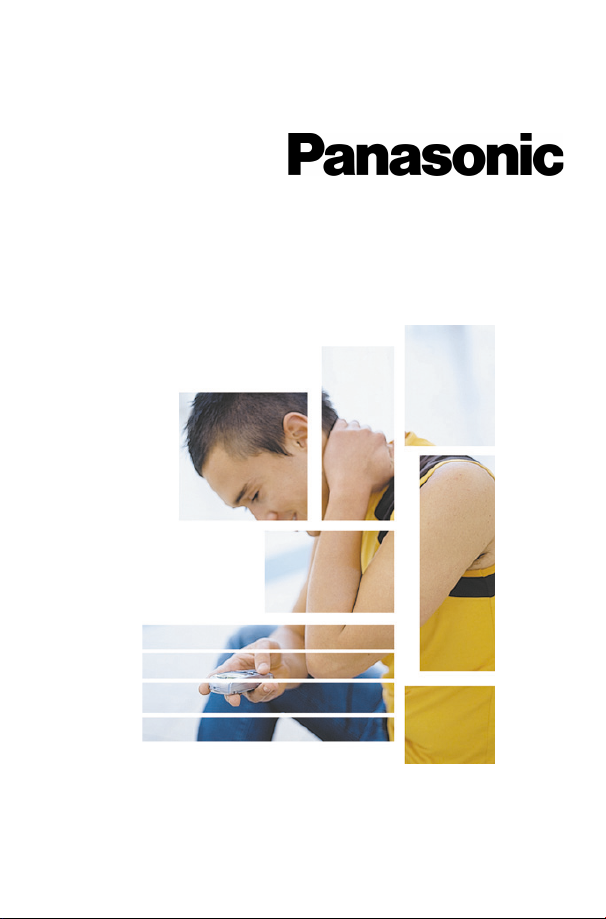
Bedienungsanleitung EB-GD67
Digitales Mobiltelefon
Bitte lesen Sie diese Anleitung vollständig durch,
bevor Sie das Gerät in Betrieb nehmen.
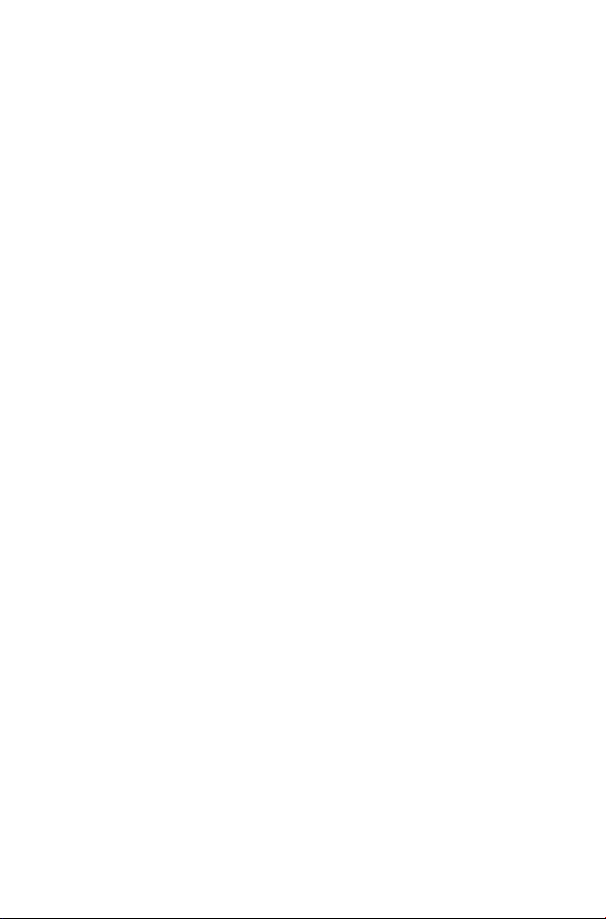
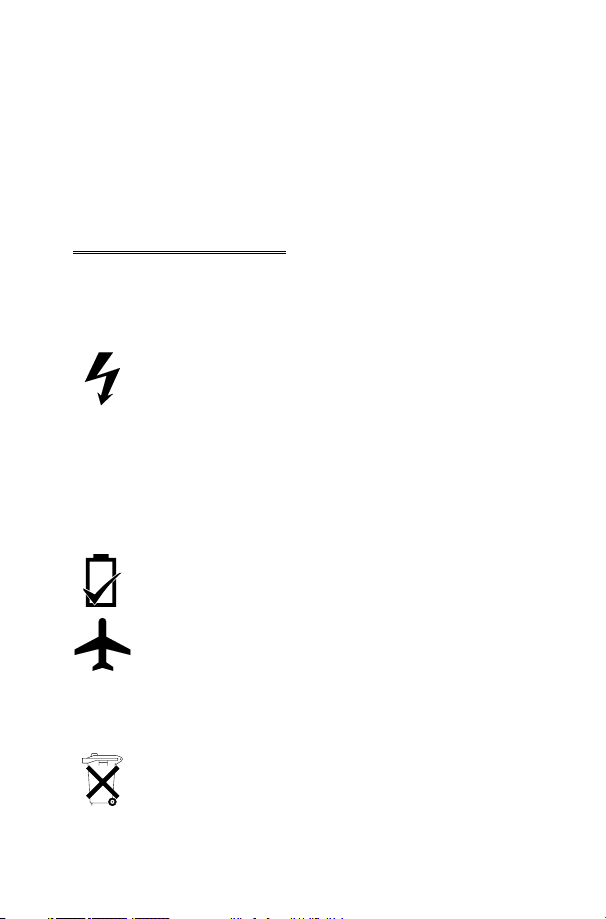
Wichtige Informationen
Wichtige Informationen
Wir, Matsushita Mobile Communications Development of Europe Ltd., erklären
hiermit, dass das EB-GD 67 alle wesentlichen und andere einschlägige
Informationen der Richtlinie 1999/5/EC erfüllt. Eine diesbezügliche
Konformitätserklärung finden Sie unter
http://www.panasonicmobile.com/support
Sicherheitshinweise
Bitte lesen Sie die folgenden Informationen aufmerksam durch und vergewissern
Sie sich, dass Sie alle Anweisungen verstehen. Nur so können Sie Ihr Telefon auf
eine Weise benutzen, die den Gebrauch sowohl für Sie als auch die Umwelt
sicher macht, und alle rechtlichen Auflagen für den Gebrauch von Mobiltelefonen
erfüllt.
Dieses Gerät sollte nur mit dem dafür zugelassenen Ladegerät
aufgeladen werden. Der Gebrauch anderer Ladegeräte macht
jegliche Zulassung für dieses Gerät ungültig und kann gefährlich seinl
Wir empfehlen den Gebrauch des zugelassenen Ladegerätes, um die
optimale Leistung Ihres Telefons zu gewährleisten und Schäden
daran zu verhindern. Bei Reisen ins Ausland vergewissern Sie sich
bitte, dass die Spannung des mobilen Schnellladegerätes der
Spannung des Landes, in das Sie reisen, entspricht.
Ein mobiles Schnellladegerät (EB-CAD95xx*) ist im Lieferumfang des
Hauptpaketes enthalten. Anderes, empfohlenes Zubehör zum
Aufladen – Autoadapter (EB-CDD95)
Hinweis* xx kennzeichnet die Ladegerät-Region, z.B. CN, EU, HK, UK.
Die Verwendung anderer, nicht vom Hersteller empfohlener Akkus
kann die Gerätesicherheit beeinträchtigen."
Schalten Sie Ihr Mobiltelefon an Bord von Flugzeugen aus. Der
Gebrauch von Mobiltelefonen in Flugzeugen kann den Betrieb des
Flugzeugs gefährlich beeinträchtigen, das Funknetz beeinträchtigen
und unter Umständen gesetzeswidrig sein. Ein Verstoß gegen diese
Anweisung kann dazu führen, dass die Mobiltelefonleistungen der
zuwiderhandelnden Person ausgesetzt oder verweigert werden,
rechtliche Schritte eingeleitet werden, oder beides.
Der Akku darf weder verbrannt noch als Hausmüll entsorgt werden.
Entsorgen Sie den Akku immer unter Einhaltung der ortsüblichen
Vorschriften; er ist zur Wiederverwertung geeignet.
i
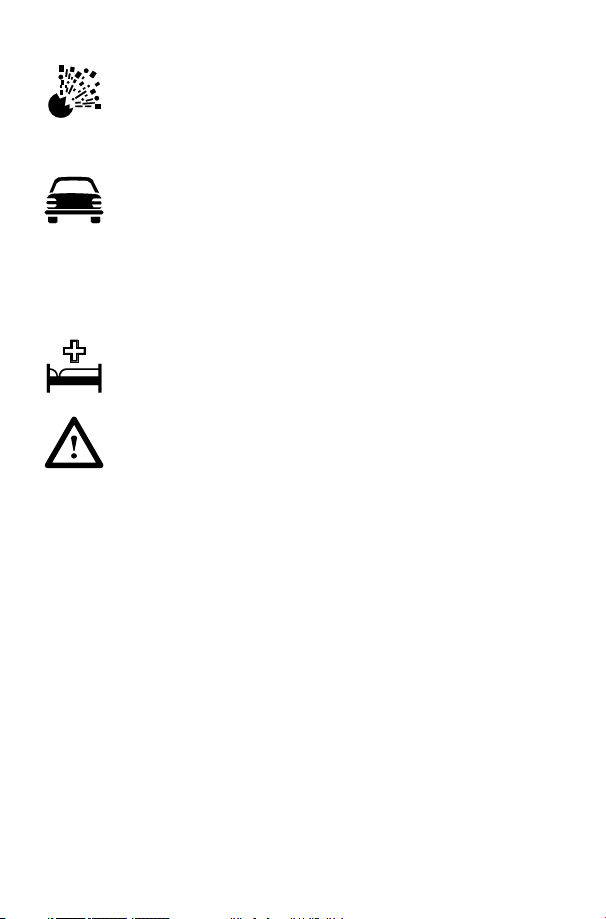
Wichtige Informationen
Wir empfehlen, das Gerät nicht an Tankstellen zu benutzen. Wir
möchten die Benutzer daran erinnern, dass der Gebrauch von
Funkgeräten in Kraftstoffdepots, chemischen Werken oder in der
Nähe von Sprengarbeiten Beschränkungen unterliegt, die
eingehalten werden müssen. Setzen Sie den Akku niemals extremen
Temperaturen (über 60°C) aus.
Der Fahrer muss zu jeder Zeit angemessene Kontrolle über sein
Fahrzeug bewahren. Halten Sie Ihr Telefon nicht in der Hand,
während Sie fahren. Suchen Sie erst einen sicheren Ort auf, an dem
Sie halten können. Sprechen Sie nicht in das Mikrofon einer
Freisprecheinrichtung, wenn dadurch Ihre Konzentration von der
Straße abgelenkt wird. Achten Sie stets darauf, dass Sie mit den
Beschränkungen vertraut sind, die in der Gegend, in der Sie fahren,
für den Gebrauch von Mobiltelefonen gelten, und halten Sie diese
Beschränkungen jederzeit ein.
Lassen Sie Vorsicht walten, wenn Sie das Telefon in der Nähe von
medizinischen Geräten wie Herzschrittmachern oder Hörgeräten
einsetzen.
Das Telefon funktioniert am besten, wenn Sie es so wie ein
normales Telefon halten. Achten Sie darauf, dass die Antenne
während des Gebrauchs über Ihre Schulter zeigt. Ihr GD67
Mobiltelefon ist mit einer internen Antenne ausgestattet, die sich im
oberen Teil des Telefons über dem Display befindet. Die
Signalqualität bzw. Antennenleistung können durch Berührung oder
Abdecken des Antennenbereichs im eingeschalteten Zustand
beeinträchtigt werden. (Siehe „SAR Informationen“ auf Seite iii)
Dieses Mobiltelefon von Panasonic wurde so konzipiert, hergestellt
und getestet, dass es den Normen und Vorgaben zur Belastung
durch Radiostrahlen entspricht, die zur Zeit der Herstellung gelten,
im Einklang mit Vorschriften in der EU und den FCC- bzw.
ACA-Vorschriften in den USA und Australien; oder wie in der
separaten Deklaration aufgeführt, die diesem Produkt beiliegt.
Bitte lesen Sie unsere Website für die neuesten Informationen bzw.
Konformität mit Normen in dem Land/der Region, in der Sie dieses
Handy benutzen.
www.panasonicmobile.com/health.html
ii
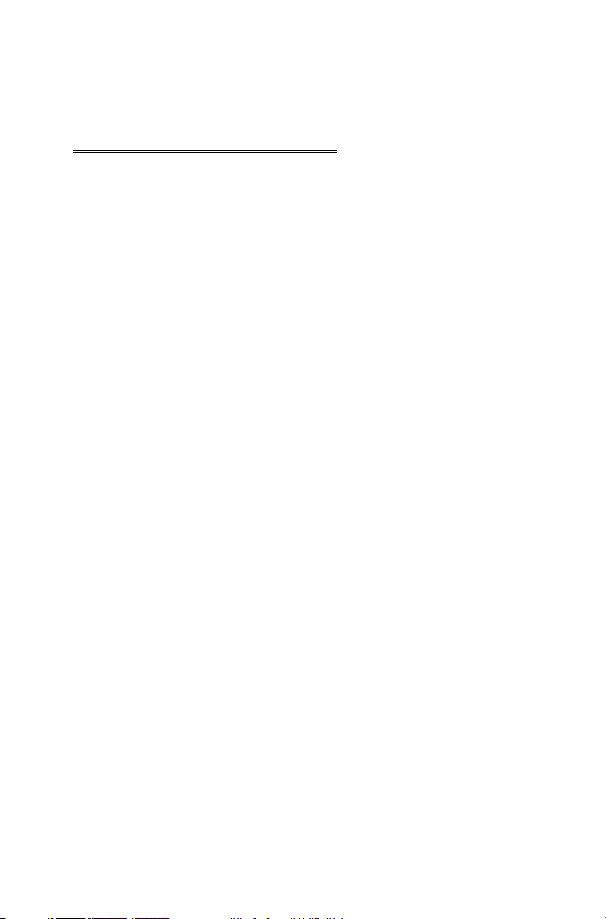
SAR
SAR
European Union - RTTE
THIS PANASONIC PHONE (MODEL EB-GD67) MEETS THE EU REQUIREMENTS FOR
EXPOSURE TO RADIO WAVES.
Your mobile phone is a radio transmitter and receiver. It is designed and
manufactured not to exceed the limits for exposure to radio frequency (RF)
energy recommended by The Council of the European Union. These limits are
part of comprehensive guidelines and establish permitted levels of RF energy for
the general population. The guidelines were developed by independent scientific
organisations through periodic and thorough evaluation of scientific studies. The
limits include a substantial safety margin designed to assure the safety of all
persons, regardless of age and health.
The exposure standard for mobile phones employs a unit of measurement
known as the Specific Absorption Rate, or SAR. The SAR limit recommended by
The Council of the European Union is 2.0 W/kg.* Tests for SAR have been
conducted using standard operating positions with the phone transmitting at its
highest certified power level in all tested frequency bands. Although the SAR is
determined at the highest certified power level, the actual SAR level of the
phone while operating can be well below the maximum value. This is because
the phone is designed to operate at multiple power levels so as to use only the
power required to reach the network. In general, the closer you are to a base
station antenna, the lower the power output.
Before a phone model is available for sale to the public, compliance with the
European R&TTE directive must be shown. This directive includes as one
essential requirement the protection of the health and the safety for the user and
any other person. The highest SAR value for this model phone, when tested for
use at the ear, for compliance against the standard was 0.505 W/kg. While there
may be differences between the SAR levels of various phones and at various
positions, they all meet the EU requirements for RF exposure.
* The SAR limit for mobile phones used by the public is 2.0 watts/kilogram
(W/kg) averaged over ten grams of tissue. The limit incorporates a substantial
margin of safety to give additional protection for the public and to account for
any variations in measurements. SAR values may vary depending on national
reporting requirements and the network band. For SAR information in other
regions please look under product information at
www.mcuk.panasonic.co.uk/2001/health.html
iii
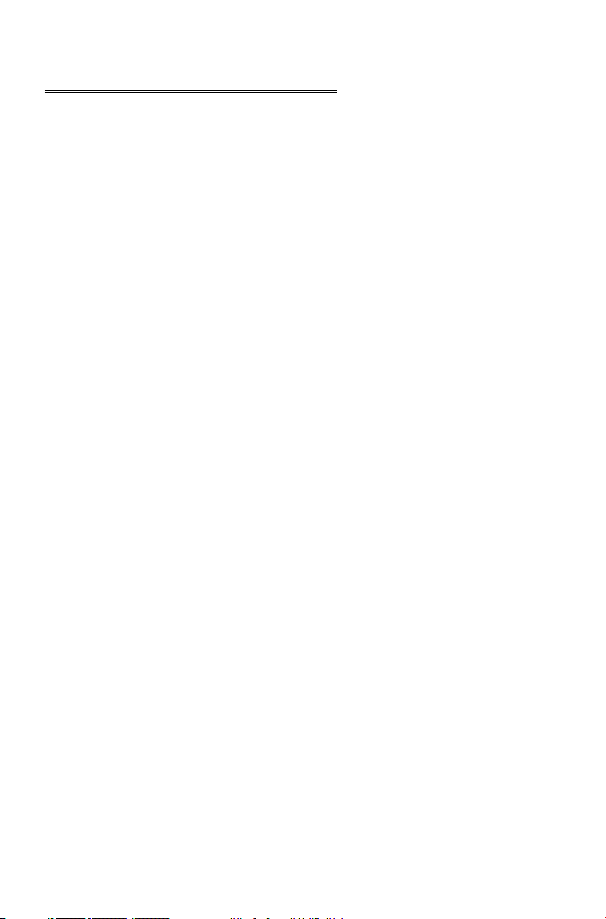
SAR
Europäische Union - RTTE
DIESES TELEFON VON PANASONIC (MODELL EB-GD67) ERFÜLLT DIE ANFORDERUNGEN
DER EU FÜR BELASTUNG DURCH RADIOWELLEN.
Ihr Mobiltelefon ist ein Funksender und -empfänger. Die Konstruktion und
Herstellung des Geräts gewährleisten, dass es die vom Rat der Europäischen
Union empfohlenen Hochfrequenz-Expositionsgrenzwerte nicht überschreitet.
Diese Grenzwerte sind ein Bestandteil umfassender Richtlinien und geben die
zulässigen Mengen von HF-Energie für die Allgemeinbevölkerung an. Die
Richtlinien wurden von unabhängigen wissenschaftlichen Organisationen durch
die regelmäßige, gründliche Auswertung wissenschaftlicher Studien erarbeitet
und enthalten eine beträchtliche Sicherheitsspanne, um die Sicherheit aller
Personen, ungeachtet ihres Alters und Gesundheitszustands, zu garantieren.
Die Expositionsnorm für Mobiltelefone verwendet eine Maßeinheit, die als
"spezifische Absorbierungsrate" oder SAR bezeichnet wird. Der vom Rat der
Europäischen Union empfohlene SAR-Grenzwert beträgt 2,0 W/kg.* SAR-Tests
werden mit standardmäßigen Verwendungspositionen durchgeführt, wobei das
Telefon in allen getesteten Frequenzbändern mit dem höchsten zugelassenen
Leistungspegel getestet. Obwohl die SAR mit dem höchsten zugelassenen
Leistungspegel ermittelt wird, kann die tatsächliche SAR bei Verwendung des
Telefons weit unter diesem Höchstwert liegen. Das Telefon ist in der Lage, mit
verschiedenen Leistungspegeln zu arbeiten, so dass nur der jeweils erforderliche
Leistungspegel zum Erreichen des Netzes verwendet wird. Im Allgemeinen gilt:
Je näher eine Basisstationsantenne, desto niedriger die Leistungsabgabe des
Telefons.
Bevor ein Telefon der Öffentlichkeit zum Kauf angeboten werden kann, muss
seine Erfüllung der R&TTE-Richtlinie der EU belegt werden. Als wesentliche
Anforderung schreibt diese den Schutz der Gesundheit und Sicherheit des
Benutzers und anderer Personen vor. Der SAR-Wert für dieses Telefonmodell in
Tests mit Verwendung direkt am Ohr, um die Erfüllung der Norm zu
überprüfen, betrug 0.505 W/kg. Während einzelne Telefone an verschiedenen
Standorten abweichende SAR-Niveaus aufweisen können, erfüllen alle Geräte die
EU-Anforderungen hinsichtlich HF-Exposition.
* Der SAR-Grenzwert für Mobiltelefone zur Verwendung durch die
Allgemeinbevölkerung beträgt 2,0 Watt/Kilogramm (W/kg), mit
Durchschnittsbildung über zehn Gramm Körpergewebe. Der Grenzwert
beinhaltet eine beträchtliche Sicherheitsspanne, um die Öffentlichkeit zusätzlich
zu schützen und alle etwaigen Messabweichungen einzubeziehen. SAR-Werte
können je nach nationalen Meldeanforderungen und Netzwerkband
unterschiedlich sein. Weitere SAR-Informationen für andere Regionen finden Sie
in den Produktinformationen bei
www.mcuk.panasonic.co.uk/2001/health.html
Haftungsablehnungserklärung: Dieses Dokument ist die Übersetzung eines englischen
Originaltextes. Wir, Panasonic, übernehmen keine Verantwortung für die Richtigkeit
der Übersetzung dieses Dokuments.
iv
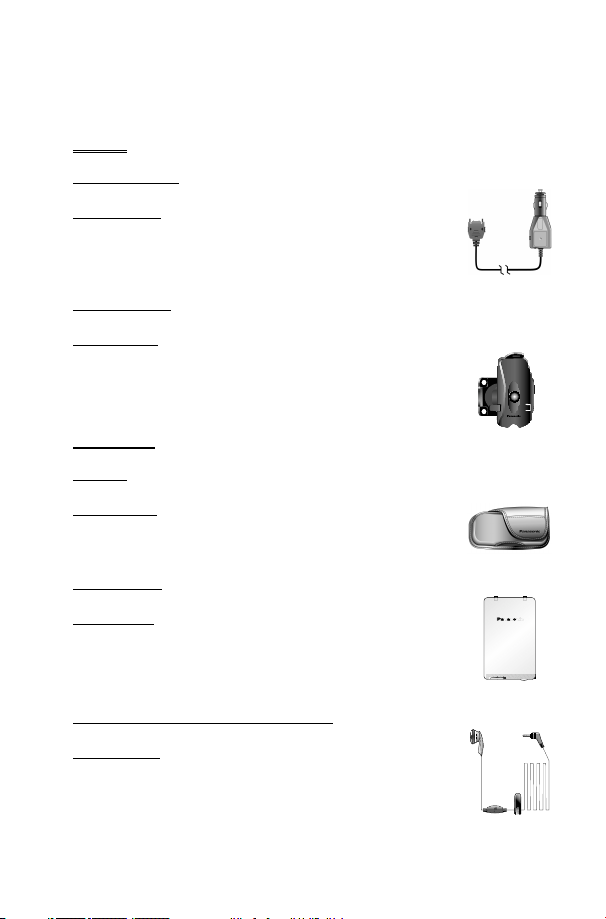
Zubehör
Auto
Auto-Adapter
EB-CDD95
Laden Sie Ihren Akku während der Fahrt auf, indem Sie dieses
Zubehörteil an Ihr Mobiltelefon anschließen und in den
Zigarettenanzünder stecken.
Gerätehalter
EB-KAD67
Dieser kompakte Gerätehalter kann in Ihrem Fahrzeug
befestigt werden, und bietet somit ein bequemes und
attraktives Mittel zur Aufbewahrung Ihres Mobiltelefons.
Freizeit
Tasche
EB-YKD67
Diese attraktive, moderne Tasche schützt Ihr Telefon. Durch
den Gürtelclip ist es immer schnell greifbar.
Li-Ion Akku
Zubehör
EB-BSD67
Halten Sie einen zusätzlichen Akku bereit und verdoppeln Sie
Ihre Sprechzeit.
Persönliche Freisprecheinrichtung
EB-EMD35
Mithilfe dieses Zubehörteils sind Ihre Hände frei, während Sie
sprechen. Stecken Sie die Kopfhörer einfach in Ihr Ohr und
den Adapter in die Seite des Telefons – schon können Sie
loslegen.
v
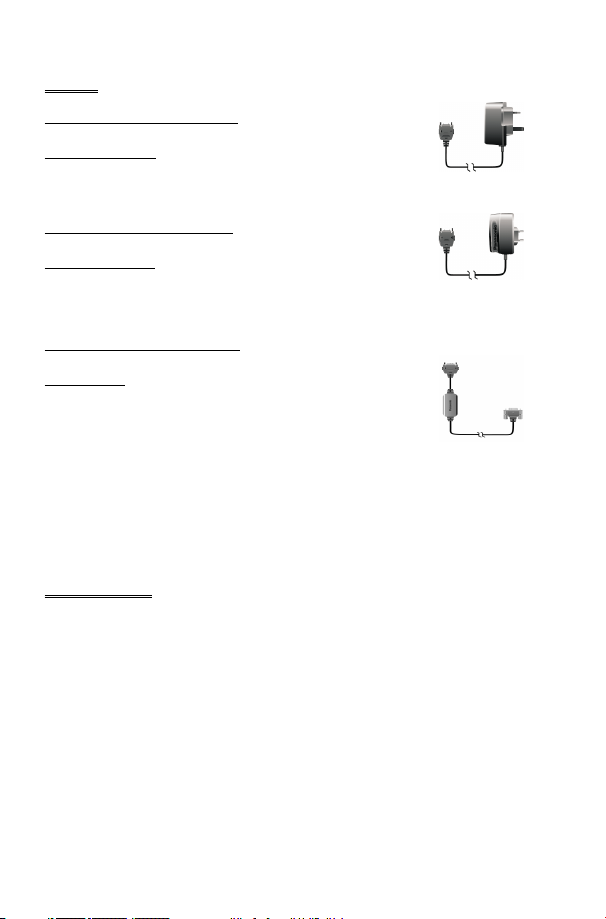
Zubehör
Büro
Mobiles Schnellladegerät
EB-CAD95UK
Nehmen Sie unterwegs immer ein leichtes, tragbares
Ladegerät mit, damit Sie jederzeit kommunizieren können.
Mobiles Schnellladegerät
EB-CAD95EU
Datenkabel für Ladegerät
EB-RSD67
Mit diesem Datenkabel können Sie Ihr Mobiltelefon an einen
PC anschließen und Daten zwischen beiden Geräten
übertragen. Dieses Kabel sollte in Verbindung mit der
kostenlosen Data Connection Assistant Software von
Panasonic benutzt werden.
Sie können diese Software von
http://www.panasonicmobile.com/support/software herunterladen.
So erkennen Sie Original-Zubehör von
Panasonic
Die Mobiltelefone von Panasonic gehören zu den progressivsten Telefonen auf
dem Markt. Selbstverständlich ist deshalb auch unser Zubehör unübertroffen,
wie Sie es von dem Vorreiter seiner Klasse nicht anders erwarten würden.
Fast alle Original-Zubehörteile von Panasonic sind mit einem Etikett versehen,
dass eine Modellnr. der Art „EB-XXX00“ enthält.
vi
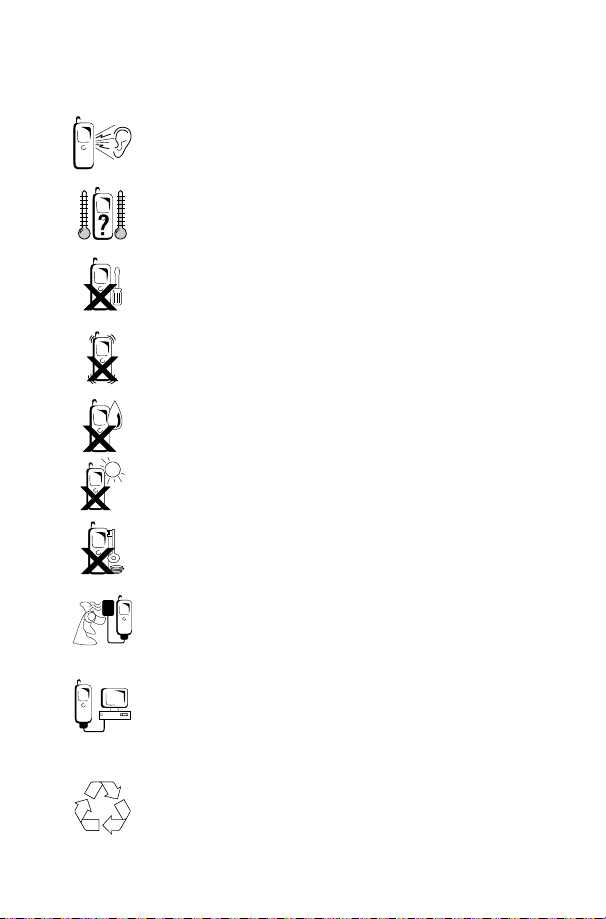
Wartung und Pflege
Wartung und Pflege
Beim Drücken der Tasten kann ein lauter Ton erklingen. Vermeiden
Sie es, das Telefon beim Drücken der Tasten dicht an das Ohr zu
halten.
Extreme Temperaturen können den Betrieb Ihres Telefons
vorübergehend beeinträchtigen. Das ist normal und stellt keine
Fehlfunktion dar.
Das Gerät sollte weder modifiziert noch auseinandergenommen
werden. Es enthält keine Teile, die vom Benutzer gewartet werden
können.
Setzen Sie das Gerät nicht übermäßigen Vibrationen oder Schock
aus.
Vermeiden Sie Kontakt mit Flüssigkeiten. Wenn das Gerät nass wird,
schalten Sie es sofort aus und wenden Sie sich an Ihren Händler.
Lassen Sie das Gerät nicht in direktem Sonnenlicht, oder an
feuchten, staubigen oder heißen Orten liegen.
Halten Sie Metallobjekte, welche die Anschlusspunkte versehentlich
berühren könnten, vom Gerät fern.
Laden Sie den Akku immer an einem gut belüfteten Ort auf, nicht in
direktem Sonnenlicht, bei Temperaturen zwischen +5°C und
+35°C. Der Akku kann außerhalb dieses Temperaturbereichs nicht
aufgeladen werden.
Bevor Sie Ihr Mobiltelefon an eine externe Quelle anschließen, lesen
Sie bitte die Bedienungsanleitung des Gerätes und vergewissern Sie
sich, dass Sie das Telefon ordnungsgemäß anschließen und alle
Sicherheitsvorkehrungen einhalten. Achten Sie darauf, dass Ihr
Mobiltelefon mit dem Gerät, an das es angeschlossen wird,
kompatibel ist.
Bei der Entsorgung von Verpackungsmaterialien oder alten Geräten
wenden Sie sich für Hinweise zur Wiederverwertung bitte an Ihre
ortsansässigen Behörden.
vii
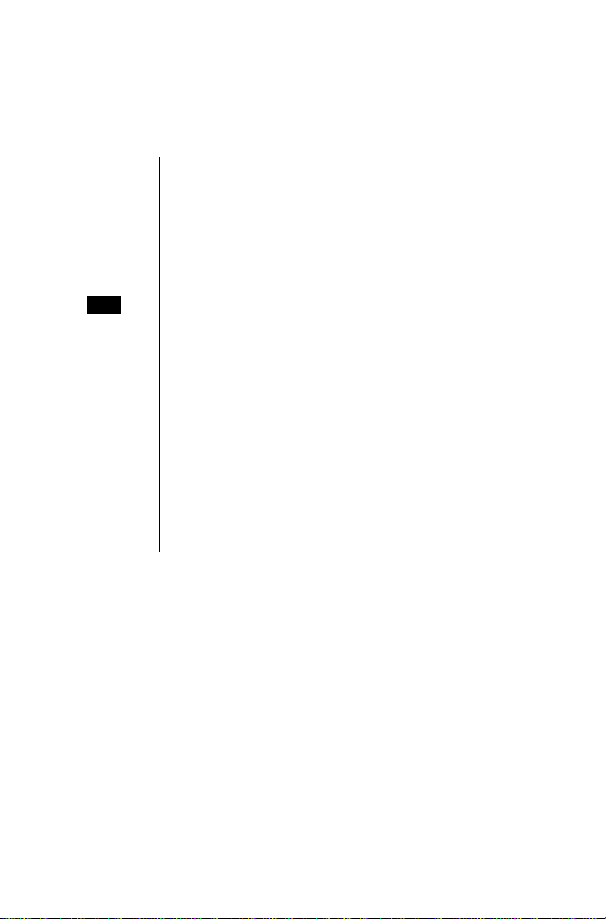
Erläuterungen
Erläuterungen
Q
abcd
F
F+Halten
Menü
A
B
1 - 0
D
E
M
R
#
Drücken Sie (F) zur Auswahl.
Richtung, in welche der Benutzer sich mithilfe der
Navigationstaste im Display bewegen kann.
Für bestimmte Funktionen eine Taste einmal drücken.
Für eine bestimmte Funktion eine Taste „drücken und
halten“.
Darstellung der Bildschirmmenü-Optionen.
Sekundärer Softkey
Negativer Softkey/Rücktaste
Zehnertastaturen.
Einen Anruf entgegennehmen oder eine gewählte
Nummer anrufen.
Um einen Anruf zu beenden, auf Bereitschaft zu schalten
oder das Telefon ein- oder auszuschalten,
Zeigt an, dass eine Funktion SIM-abhängig ist.
Zeigt an, dass eine Funktion ist netzabhängig.
Schaltet Flüster-Profil ein und aus.
F
+Halten.
viii
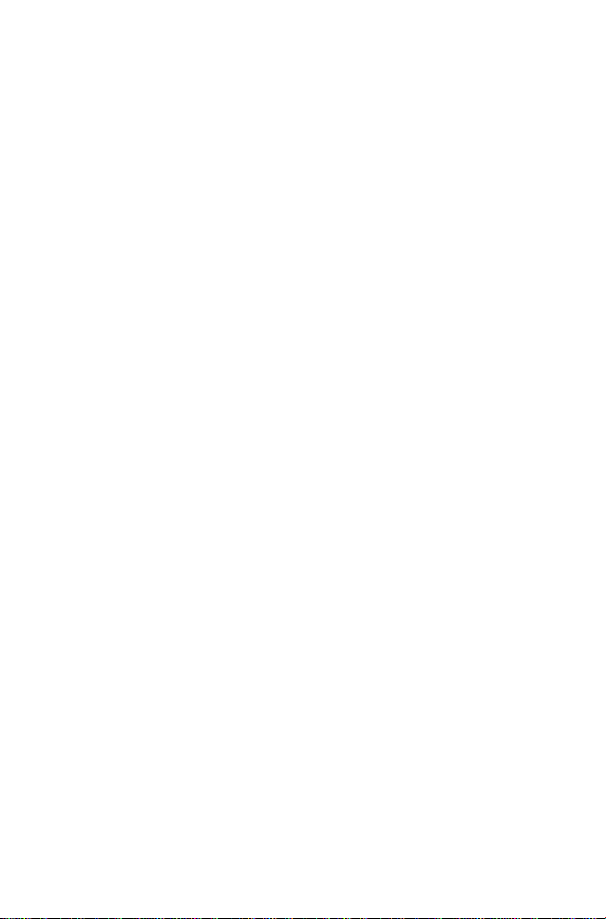
Inhalt
Wichtige Informationen ................................i
Inhalt
Sicherheitshinweise ..................................i
SAR..........................................iii
European Union - RTTE ...............................iii
Europäische Union - RTTE..............................iv
Zubehör ........................................v
Auto..........................................v
Freizeit ........................................v
Büro .........................................vi
So erkennen Sie Original-Zubehör von Panasonic ..................vi
Wartung und Pflege .................................vii
Erläuterungen ....................................viii
Was Sie über Ihr Telefon wissen sollten.......................xii
Wo befinden sich die Steuertasten .........................xii
Erste Schritte .....................................1
Einlegen und Entnehmen der SIM-Karte .......................1
Einsetzen des Akkus und der rückwärtigen Abdeckung ...............2
Entnehmen der rückwärtigen Abdeckung und des Akkus ..............2
Aufladen des Akkus..................................3
Anbringen der IO-Abdeckung ............................4
Einsetzen von Image-In ................................4
Betrieb der Akkuanzeige ...............................5
Warnung „Akku leer“.................................5
Das Menü-System ..................................5
Gebrauch des Menü-Systems.............................7
Auswahl einer Funktion ...............................7
Grundfunktionen ...................................9
Ein- und Ausschalten des Telefons ..........................9
Anrufe tätigen ....................................9
Internationale Anrufe .................................9
Notruf ........................................10
Wahlwiederholung .................................10
Beenden eines Anrufs ................................10
Entgegennehmen eines Anrufs ...........................10
Anrufer-ID......................................11
Lautstärkeregelung .................................11
So sperren Sie das Telefon .............................11
So benutzen Sie den PIN-Code ...........................12
Einstellen des Flüster-Profils ............................12
So stellen Sie die Ruf- und Tastenlautstärke ein ....................13
Einstellen des Tastenton-Typs ...........................13
Telefonbuch .....................................14
Eine Nummer speichern ..............................14
Überschreibschutz .................................15
Durchsuchen des Telefonbuchs...........................15
Abrufen einer Nummer ...............................15
Bearbeiten von Telefonbucheinträgen .......................16
Gruppieren von Telefonbucheinträgen .......................17
Gebrauch von Sprachbefehlen ...........................19
Einrichten von Einträgen für die Sprachanwahl ...................19
Abruf von Einträgen für die Sprachanwahl .....................19
Wählen von Einträgen für die Sprachanwahl ....................20
Bearbeiten von Einträgen für die Sprachanwahl ..................20
Meine Rufnummern .................................21
ix
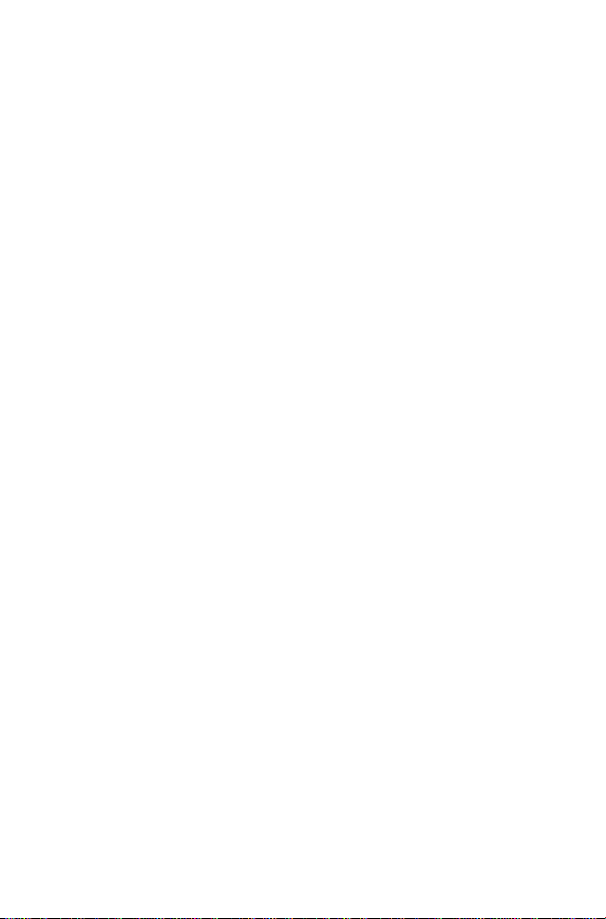
Inhalt
Persönliche Einstellungen für Ihr Telefon ......................22
Hinzufügen eines Willkommensgrußes .......................22
Logoanzeigen ....................................22
Bereitschaftsbildschirm ...............................22
Medien Ordner ...................................23
Farben-Stil......................................23
So ändern Sie den Rufton ..............................24
Download von Daten (R).............................25
So komponieren Sie eine Melodie..........................27
Einstellen der Beleuchtungszeit ...........................28
Ändern der Sprache.................................28
Wiederherstellen der werksseitigen Telefoneinstellungen .............28
Telefonsicherung...................................29
Aktivieren der Tastensperre ............................29
Deaktivieren der Tastensperre ...........................29
Ändern der Sicherungscodes ............................29
Einschränken von Anrufen .............................30
Applikationen ....................................32
Uhr .........................................32
Ersteinstellung der Wohnortzeit ..........................32
Einstellen des Uhrformats..............................32
Ändern von Zeit/Datum...............................32
Einstellen der Uhr auf Sommerzeit .........................33
Einstellen des Alarms ................................33
Stummschaltung des Alarms ............................33
Festlegen einer Zeit zum Ein-/Ausschalten .....................34
Taschenrechner ...................................35
Währungsrechner ..................................35
Textnachrichten ...................................37
So richten Sie Ihr Telefon für Kurznachrichten (SMS) ein..............37
Einstellen einer Nummer für die Nachrichtenzentrale ...............37
Erstellen einer Textnachricht ............................37
Empfang einer Textnachricht ............................38
Nachrichten-Optionen ...............................39
Ausschneiden / Kopieren & Einfügen von Nachrichtentext ............39
Verwaltung von Nachrichtenlisten .........................40
EMS.........................................40
SMS Chat ......................................41
Rundsendungen ...................................42
Parameter ......................................43
Anruf-Informationen.................................45
Zuletzt gewählte Nummern ............................45
Anrufdauer .....................................46
Anrufgebühren ...................................46
Einstellen der Gebühreneinheit ...........................47
Einstellen der Höchstzahl von Einheiten ......................47
Einstellung einer Warnstufe .............................48
Anrufer-ID .....................................48
Erweiterte Funktionen ...............................49
Rufumleitung ....................................49
Halten von Anrufen und Anklopfen .........................49
Einen zweiten Anruf tätigen.............................49
Einen zweiten Anruf empfangen ..........................50
Einen zweiten Anruf annehmen...........................50
Einen zweiten Anruf ablehnen ...........................50
Aktuellen Anruf beenden und einen zweiten Anruf empfangen ..........50
Betrieb bei zwei Anrufen ..............................50
Rufübergabe.....................................51
x
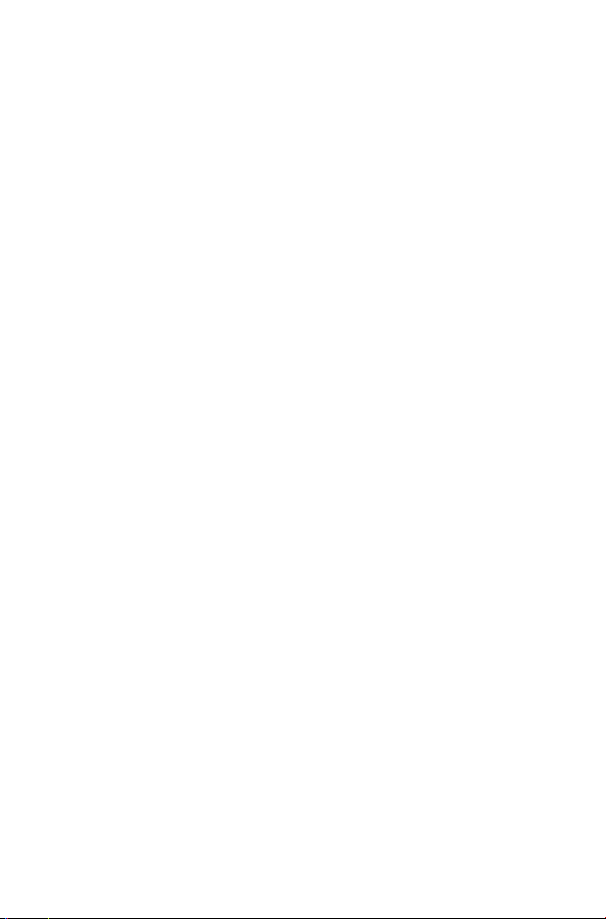
Inhalt
Konferenzgespräche ................................51
Wechsel zu einem neuen Netzwerk ........................53
Termine .......................................54
Erstellen eines Termins ...............................54
Ansehen von Terminen ...............................55
Löschen von Terminen ...............................55
Einstellen eines Urlaubstermins ...........................55
Löschen von Urlaubsterminen ...........................55
Zum Termin springen ................................56
Spiele.........................................57
Spiele, die heruntergeladen werden können (R).................57
Vorinstallierte Spiele (R).............................57
WAP Browser ....................................58
Browser Einstellungen ...............................58
Aktivierung des Browsers ..............................59
So benutzen Sie den WAP-Browser ........................59
Wechseln des Inhaltes................................59
Das Browser-Menü .................................60
Gebrauch von Lesezeichen .............................61
Deaktivierung des Browsers ............................62
Einstellungen für automatisches Trennen ......................63
Deaktivierung des Browsers ............................63
Einstellungen für automatisches Trennen ......................63
Zusätzliche Funktionen ...............................64
Desktop-Freisprecheinrichtung ...........................64
Sprachnotiz .....................................64
MFV Töne ......................................65
Notizblock .....................................66
Zweite Uhr .....................................66
Einstellen der Uhrzeitanzeige ............................66
Funktionen rund ums Zubehör ...........................67
Texteingabe .....................................68
®
T9
Texteingabe ..................................69
Andere Textarten ..................................69
Bearbeiten von Text ................................69
Fehlersuche .....................................70
Wichtige Fehlermeldungen .............................72
Glossar der Fachbegriffe...............................74
Technische Details ..................................76
Telefon (einschließlich Batterie)
EU/EWR Garantie ..................................77
Persönliche Einstellungen ..............................83
Hinweise .......................................84
Menüstruktur ....................................86
Lizensierung .....................................87
*
..........................76
xi

Was Sie über Ihr Telefon wissen sollten
Was Sie über Ihr Telefon
wissen sollten
Wo befinden sich die Steuertasten
Indikator für Laden
/ankommenden Ruf
Navigationstaste
Primärer Softkey
Sekundärer Softkey
Negativer Softkey
Hörer
Ruftaste
Kopfhörer-/
Mikrofonanschluß
xii
Ein/Aus,
Rücktaste
Tastatur
Mikrofon
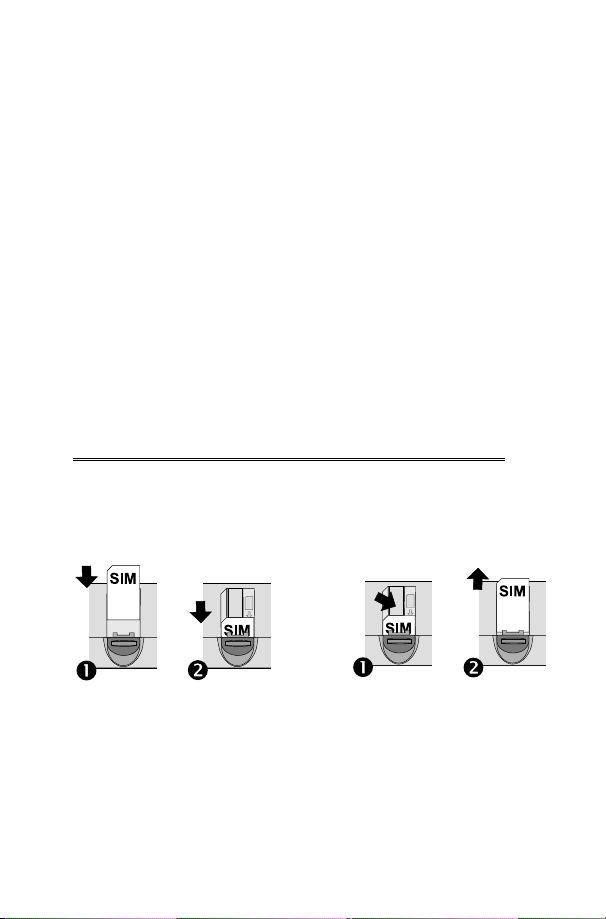
Erste Schritte
Erste Schritte
Vielen Dank, dass Sie sich für den Kauf dieses Panasonic Mobiltelefons
entschieden haben. Dieses Telefon wurde für den Betrieb in GSM-Netzwerken
– GSM900 oder GSM1800 – ausgelegt. Es unterstützt außerdem GPRS für
Verbindungen mit Datenpaketen. Vergewissern Sie sich, dass der Akku vor
Gebrauch vollständig aufgeladen ist.
Lesen Sie vor Inbetriebnahme dieses Telefons bitte den Abschnitt „Wichtige
Informationen“ auf Seite i.
Diese Bedienungsanleitung enthält Angaben zum Gebrauch der Ausstattung des
Standard-Lieferumfangs.
Einige der angegebenen Dienstleistungen sind netzwerkabhängig (R) oder
stellen Zusatzleistungen der Netzbetreiber dar. Einige Funktionen sind
SIM-abhängig (M). Für nähere Informationen wenden Sie sich bitte an Ihren
Service Provider. Sofern ein Eintrag unter den Optionen des Telefons netzwerkoder SIM-abhängig und deshalb nicht verfügbar ist, wird dieser Eintrag
„ausgegraut“. Sofern der Markierungsbalken über einen „ausgegrauten“ Eintrag
bewegt wird, wird das Symbol für den primären Softkey nicht angezeigt.
Einlegen und Entnehmen der SIM-Karte
Die SIM-Karte wird auf der Rückseite des Telefons unter dem Akku eingelegt.
1
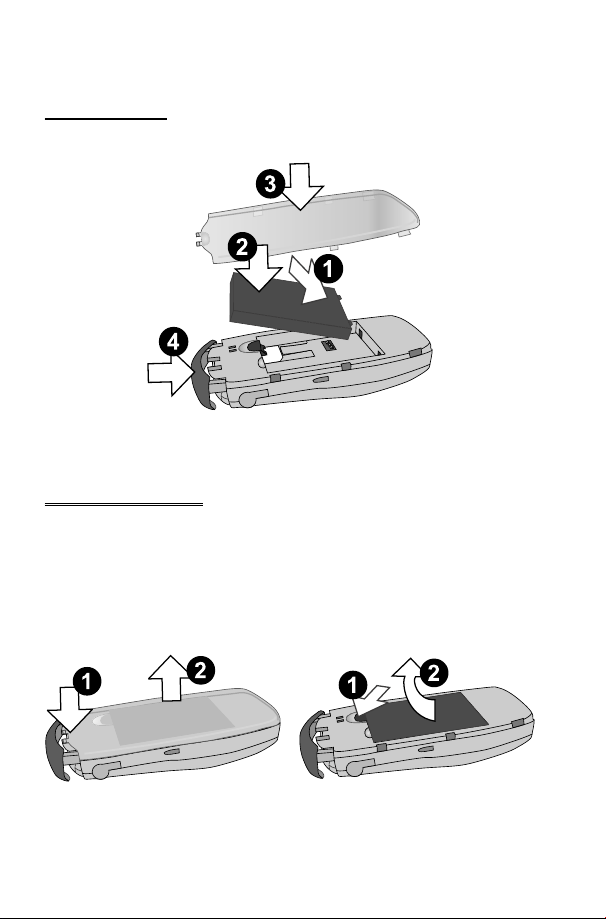
Erste Schritte
Einsetzen des Akkus und der rückwärtigen
Abdeckung
Entnehmen der rückwärtigen Abdeckung
und des Akkus
Vergewissern Sie sich, dass das Telefon ausgeschaltet und nicht mit dem
Ladegerät verbunden ist, bevor Sie den Akku entnehmen.
2
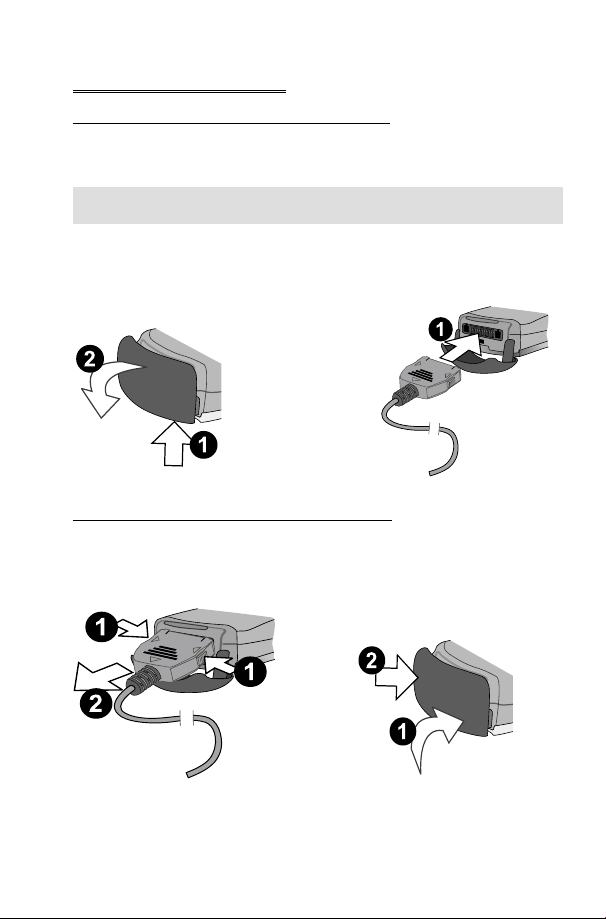
Erste Schritte
Aufladen des Akkus
Anschluss des mobilen Schnellladegerätes
Bevor das Ladegerät angeschlossen wird, muss der Akku in das Telefon eingelegt
worden sein. Schließen Sie den Stecker an der Unterseite des Telefons an. Die
Pfeile auf dem Stecker müssen hierfür zur Vorderseite des Telefons zeigen.
Hinweis: Drücken Sie den Stecker NICHT mit Gewalt in das Telefon, da dies
zu Schäden an beiden Geräten führen kann.
Schließen Sie das Ladegerät an eine Netzsteckdose an. Die Ladeanzeige leuchtet
auf und die Akkuanzeige läuft während des Ladevorgangs von rechts nach links.
Entfernen des mobilen Schnellladegerätes
Wenn der Ladevorgang abgeschlossen ist, ziehen Sie bitte den Stecker aus der
Netzsteckdose und entfernen Sie das Ladegerät vom Telefon.
3
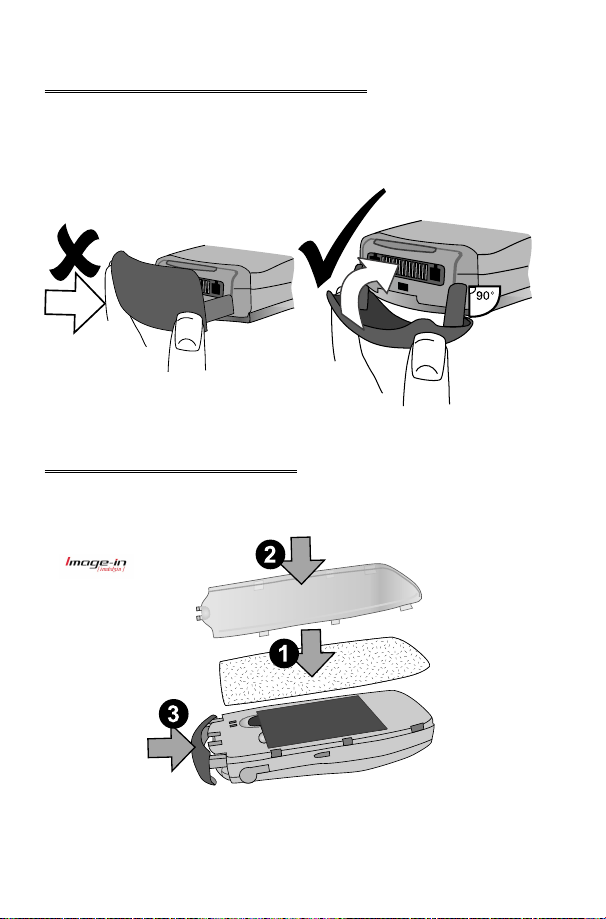
Erste Schritte
Anbringen der IO-Abdeckung
Wird beim Umgang mit der IO-Abdeckung Gewalt angewandt, kann die
Abdeckung sich unter Umständen vom Telefon lösen.
Falls die IO-Abdeckung sich gelöst hat, kann sie einfach ersetzt werden.
.
Einsetzen von Image-In
Hinter der rückwärtigen Abdeckung können Sie eigene Bilder, Fotos, etc.
Einsetzen. Metallfolien und metallbeschichtetes Papier dürfen nicht verwendet
werden, da diese das Leistungsverhalten des Handys beeinträchtigen können.
4
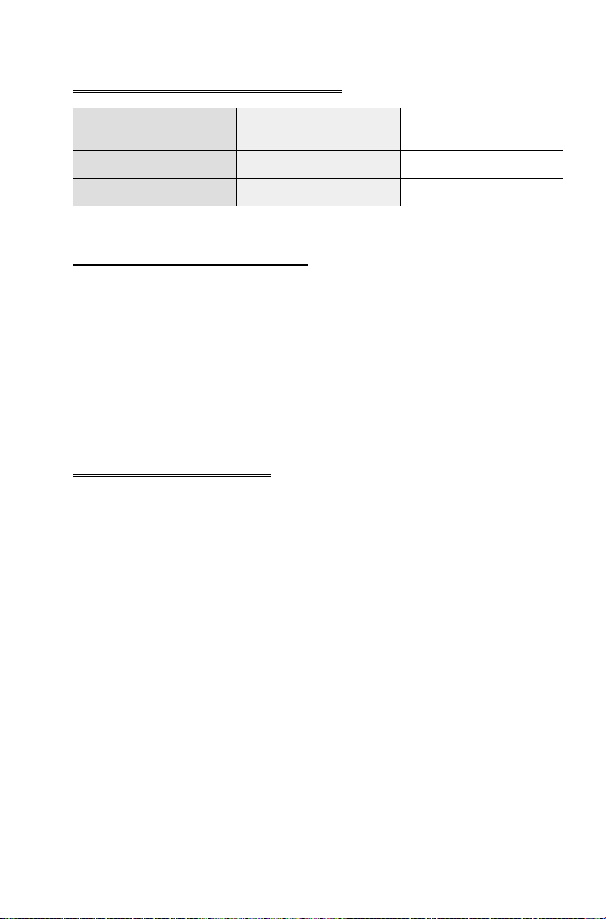
Betrieb der Akkuanzeige
Erste Schritte
Telefon an
Telefon aus
Während des
Ladevorgangs
K
K
Ladevorgang
abgeschlossen
H
LCD-Akkuanzeige aus
Warnung „Akku leer“
Wenn der Akku leer ist, ertönt ein Warnsignal und die Nachricht AKKU LEER
erscheint. Sollte dies während eines Anrufs vorkommen, beenden Sie Ihren
Anruf sofort. Nach Ertönen des Warnsignals schaltet sich das Telefon
automatisch aus. Laden Sie den Akku wieder komplett auf. Siehe „Aufladen des
Akkus“ auf Seite 3. (Während des Ladevorgangs können Anrufe getätigt und
entgegen genommen werden)
Wir empfehlen, den Akku jedes mal vollständig entladen zu lassen, bevor Sie ihn
wieder aufladen, um die Lebensspanne und Leistung des Akkus voll
auszuschöpfen.
Das Menü-System
Im Menü-System können Sie auf alle Funktionen des Telefons zugreifen, die nicht
über die Tastatur ausgeführt werden können. Jedes Menü enthält eine Liste mit
Optionen. Einige Menüs enthalten weitere Untermenüs.
5
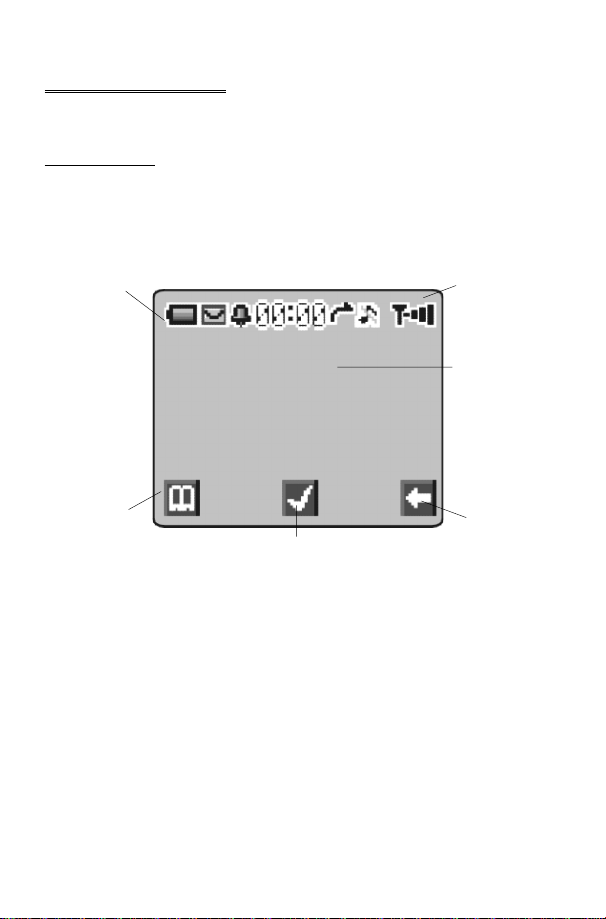
Erste Schritte
Display-Symbole
Nach bestimmten Schritten erlischt das Display automatisch nach drei Sekunden,
oder wenn eine beliebige Taste gedrückt wird.
Statussymbole
Die Statussymbole werden je nach den derzeit aktiven Funktionen angezeigt. Die
Symbole ‚Antenne‘, ‚Signal‘ und ‚Akku‘ werden immer angezeigt, wenn das Gerät
eingeschaltet wird und Verbindung zu einem Netz hat
Statussymbole
Informationsbereich
Linker
Auswahlbereich
Primärer
Auswahlbereich
Hauptanzeige
Rechter
Auswahlbereich
Y wird angezeigt, wenn Sie Verbindung zu einem Netz haben, dass nicht
Ihr eigenes ist - Roaming
t Zeigt an, dass die Rufumleitung aktiviert wurde.
] Zeigt an, dass das Flüster-Profil aktiviert wurde
[ Zeigt an, dass Alle Töne oder Ruflautstärke ausgeschaltet wurden
N Symbol blinkt, wenn Ihr Posteingang eine ungelesene Nachricht enthält
bzw. leuchtet permanent, wenn der Speicher voll ist.
O Zeigt an, dass die Telefonsperre aktiviert wurde
S Zeigt an, dass nur Notruf-Anrufe möglich sind
T GSM Signalstärke: \ - schwaches Signal, T – starkes Signal
GPRS Signalstärke:r- schwaches Signal,q– starkes Signal.
q
H Zeigt den Akkustand an: H - voll, G (blinkend) – Akku leer
6
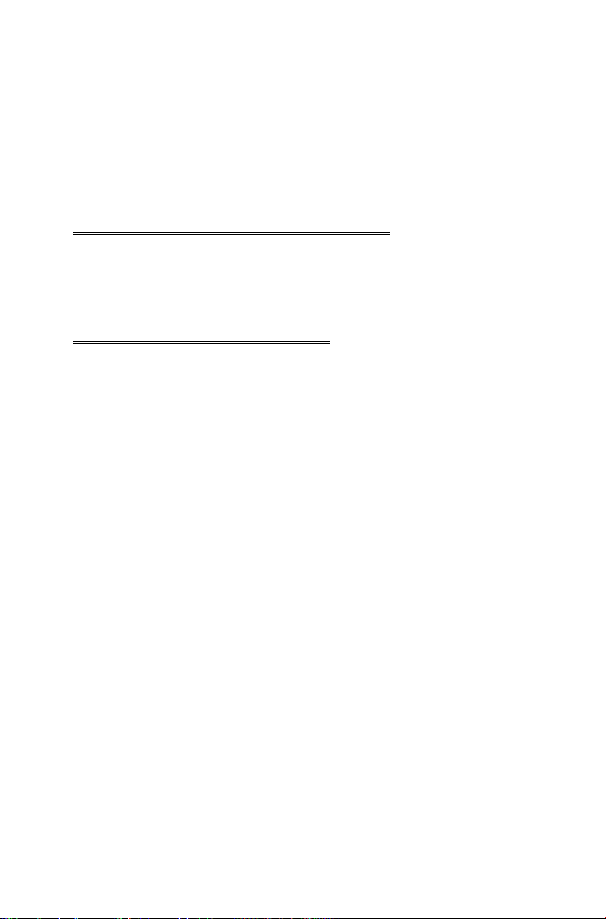
Erste Schritte
? zeigt an, dass der Alarm eingestellt ist
> zeigt an, dass der Gerätespeicher die Quelle des aktuellen
Telefonbucheintrags ist
< zeigt an, dass der SIM Speicher die Quelle des aktuellen
Telefonbucheintrags ist
g Richtungen, in die die Navigationstaste bewegt werden kann
Gebrauch des Menü-Systems
Das Menü-System bietet Zugriff auf alle Funktionen, die keine eigenen,
dedizierten Tasten auf der Tastatur haben.
Die Menüfunktionen werden über die Navigationstaste gewählt.(g)
Auswahl einer Funktion
FQund g bewegen die Symbole auf dem Bildschirm. Wenn ein
bestimmtes Menü markiert ist, FQ, und ein Untermenü wird angezeigt.
Benutzen Sie vom Untermenü aus die Tasten e, bis der gewünschte Eintrag
markiert ist, und anschließend FQ
Beispiel:
Von Bereitschaft FQ, wählen Sie Telefon Menü > Sicherheit >
Telefonsperre > Status
Benutzen Siee, um Aktivieren oder Deaktivieren zu wählen und
Geben Sie den Sperrcode ein. Siehe „So sperren Sie das Telefon” auf Seite 11,
FQ
Im Detail:
1 Benutzen Sie
2 Benutzen Sie
3 FQum das Menü zu öffnen
4 Drücken Sie
5
FQ
6 Benutzen Sie
FQ
7 Geben Sie den Sperrcode ein FQ
Nach bestimmten Schritten erlischt der Bildschirm automatisch nach drei
Sekunden; sollte dies nicht der Fall sein, FE,umzurBereitschaft
zurückzukehren.
FQ
FQ
um das System-Menü zu öffnen
g
um das Menü „Telefonoptionen“ zu öffnen.
da
zweimal, um das Menü „Sicherheit“ zu markieren
a
dreimal, um das Menü „Telefonsperre“ zu öffnen.
um Aktivieren oder Deaktivieren zu wählen und
e
7
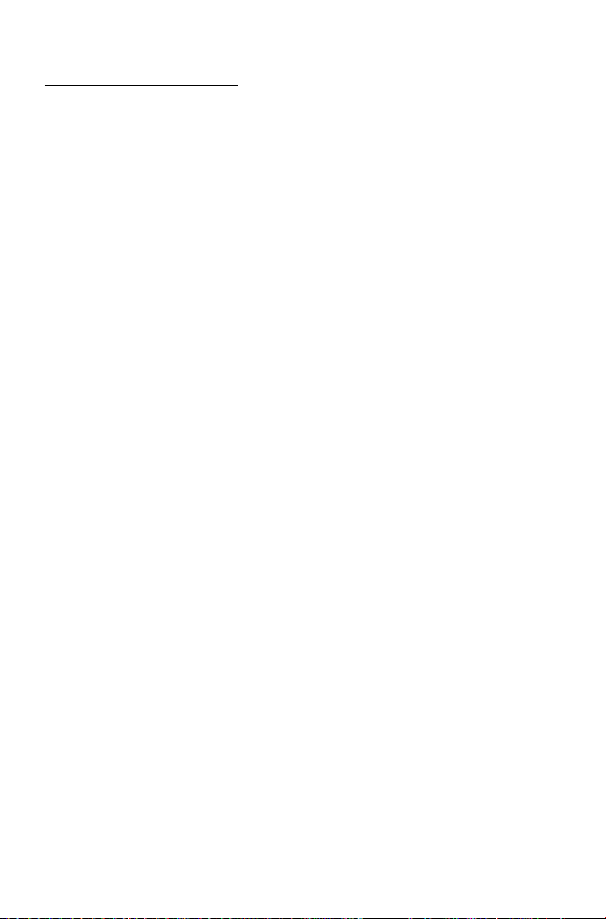
Erste Schritte
So geht‘s schneller (M)
Wenn Sie mit dem Aufbau des Menüs vertraut sind, können Sie die Tastatur
benutzen, um die Menünummer einzugeben. Auf diese Weise können Sie zu
gewünschten Funktion gelangen, ohne die einzelnen Schritte der Display-Menüs
zu durchlaufen. Zum Beispiel,
dann
731
Wählen Sie ‚Aktivieren’ oder ‚Deaktivieren’
Sperrcode ein
um direkt zum Menü „Aktivieren/Deakivieren“ zu gelangen.
FQ
oderg, um das Menü zu öffnen, und
FQ
FQ
und geben Sie den
8
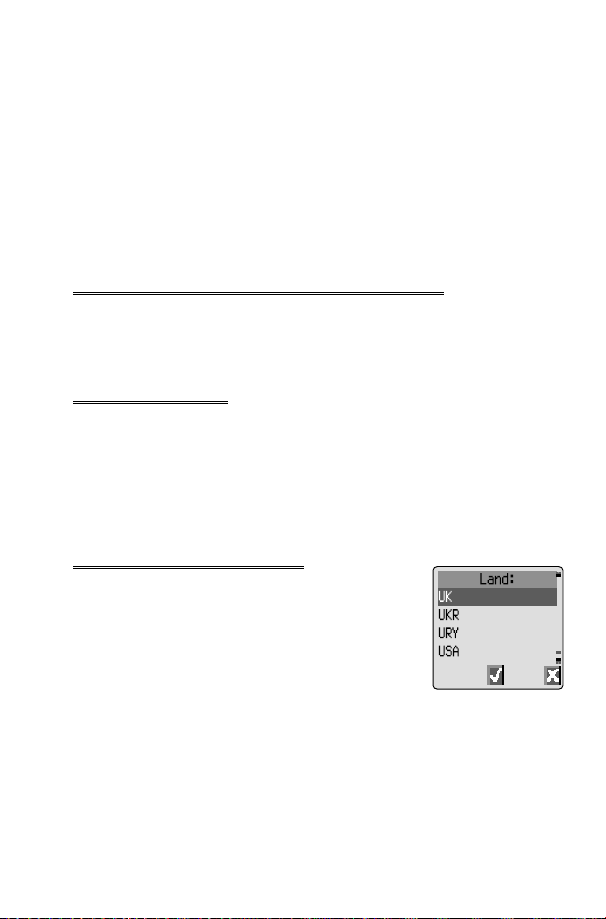
Grundfunktionen
Grundfunktionen
Die “"Pick List"” ist eine neue Funktion des Modells GD67, und wird vielfach im
gesamten Menü des Telefons benutzt. Benutzen Siee, um durch die Pick-List zu
blättern. Auf diese Weise können Sie eine Funktion markieren, bevor ein
Kontrollkästchen aktiviert, oder ein Optionsfeld links von der Option ausgewählt
wird.
, um die Auswahl einer Funktion zu bestätigen, und
FQ
zum vorherigen Bildschirm zurückzukehren.
FB
Ein- und Ausschalten des Telefons
F+Halten E
Wenn das Telefon eingeschaltet wird, erscheint ein Gruß auf dem
Bildschirm und das Telefon ist in Bereitschaft.
Anrufe tätigen
Vergewissern Sie sich, dass das Telefon eingeschaltet ist, das Logo des
Netzwerkbetreibers erscheint und die angezeigte Signalstärke darauf hin deutet,
dass das Netzwerk Flächendeckung für das Gebiet, in dem Sie sich zur Zeit
befinden, bietet.
1 Geben Sie die Vorwahl und Telefonnummer ein.
2 FD
Internationale Anrufe
Der automatische internationale Code (+) ermöglicht es
Ihnen, internationale Nummern zu wählen, auch wenn
Sie die Vorwahl für das gewünschte Land nicht kennen.
Sollte Ihnen die internationale Vorwahl bekannt sein, so
können Sie diese wie üblich eingeben, gefolgt von der
Ortsvorwahl und der Telefonnummer.
1 Von Bereitschaft aus F+ Halten 0, bis
+ erscheint.
2 Benutzen Sie e, um die abgekürzten internationalen Ländernamen
einzusehen und FQ, um den gewünschten Code zu wählen.
,um
9
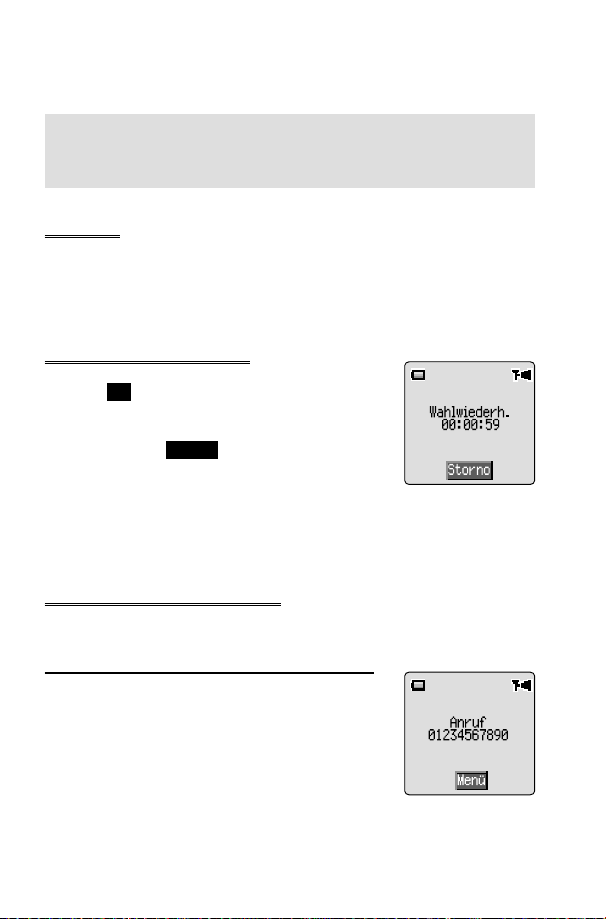
Grundfunktionen
3 Geben Sie die Vorwahl und Telefonnummer ein.
4 FD
Hinweis: Viele Länder/Regionen haben eine „0“ am Anfang der Ortsvorwahl. In
den meisten Fällen ist diese auszulassen, wenn internationale Nummern gewählt
werden. Falls Sie Probleme beim Tätigen von Auslandsanrufen haben, wenden
Sie sich bitte an Ihren Service Provider.
Notruf
Wenn Sie einen Notruf tätigen möchten, muss das Antennensymbol (S) sichtbar
sein.
Geben Sie 112 FDein, oder F QaQ, falls das Telefon keine
SIM-Karte enthält.
Wahlwiederholung
Kann die Verbindung nicht hergestellt werden, so F
Q wennOKangezeigt wird, und eine Uhr zählt die
Sekunden bis zur nächsten Wahlwiederholung.
Wenn Sie die Wahlwiederholung abbrechen möchten,
FQ
Auswahlbereich angezeigt wird.
Wenn ein Anruf vermittelt wird, ertönt ein Piepton.
Wenn ein Anruf wiederholt nicht ausgeführt werden kann, wählt das Telefon die
Nummer nicht erneut. In diesem Fall muss die Telefonnummer von Hand neu
eingegeben werden.
während
Storno
im Primären
Beenden eines Anrufs
FE
Entgegennehmen eines Anrufs
Um einen Anruf entgegenzunehmen, muss das Telefon
eingeschaltet sein und die Signalstärke angezeigt sein.
F eine beliebige Taste, außer E, um einen
Anruf entgegenzunehmen.
FE
FQwenn Ihr Telefon klingelt, und die
Option Akzeptieren oder Ablehnen erscheint.
Benutzen Sie e, um eine Option zu wählen, und FQ
10
, um einen Anruf abzulehnen
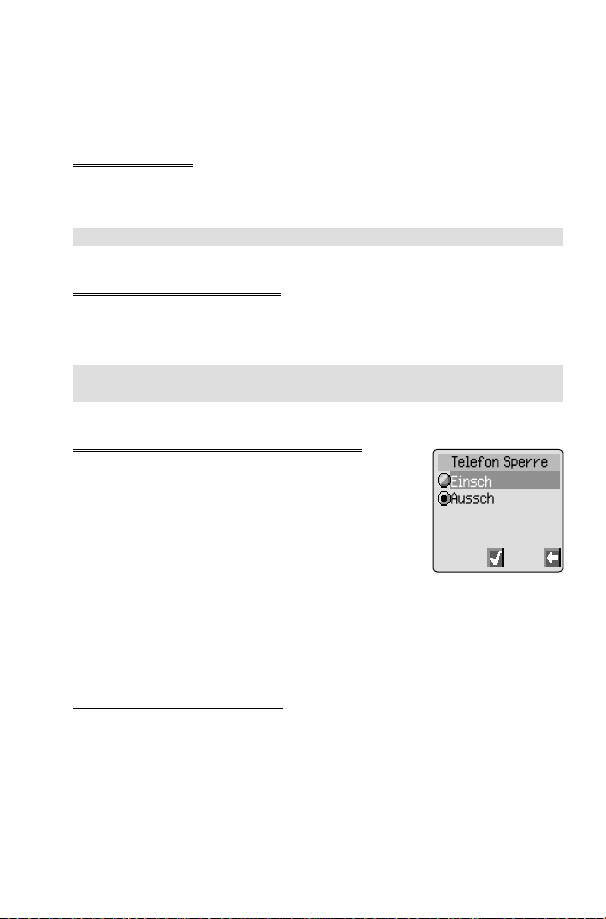
Grundfunktionen
Wenn der Anruf nicht akzeptiert, d.h. abgelehnt, wird, wird die Anzahl der
verpassten Anrufe angezeigt.
F eine beliebige Taste, um die Anzeige zu löschen
Anrufer-ID
Mit dieser Funktion können Sie ankommende Anrufe identifizieren. Die
Telefonnummer des Anrufers und dessen Name werden angezeigt, falls diese im
Telefonbuch gespeichert sind.
Hinweis: Es ist möglich, dass Anrufer-ID nicht immer zur Verfügung steht.
Lautstärkeregelung
Die Lautstärke kann während eines Anrufs folgendermaßen reguliert werden:
Benutzen Sie a, um die Lautstärke zu senken oder b, um die Lautstärke
zu erhöhen.
Hinweis: Die Lautstärkereglung für die Freisprecheinrichtung erfolgt auf die
gleiche Weise.
So sperren Sie das Telefon
Wenn die Telefonsperre aktiviert ist, können Sie nur
Anrufe entgegennehmen bzw. den Notruf anrufen. Der
Code für die Telefonsperre ist werkseitig auf „0000“
gestellt.
1 Von Bereitschaft FQ, wählen Sie
Telefonmenü > Sicherheit >
Telefonsperre FQ
2 Wählen Sie im Kontextmenü Status und
3 Wählen Sie Aktiv FQ
4 Geben Sie den 4-stelligen Code ein, FQ
Das Sperrsymbol (O) wird jetzt eingeblendet.
FQ
So heben Sie die Sperre auf
Geben Sie Ihren Sperrcode ein
dann wieder einschalten, muss der Sperrcode erneut eingegeben werden. Wenn
der richtige Code eingegeben wurde, erscheint ein Häkchen im Primären
Auswahlbereich
FQ
. Wenn Sie das Telefon jedoch aus- und
FQ
11
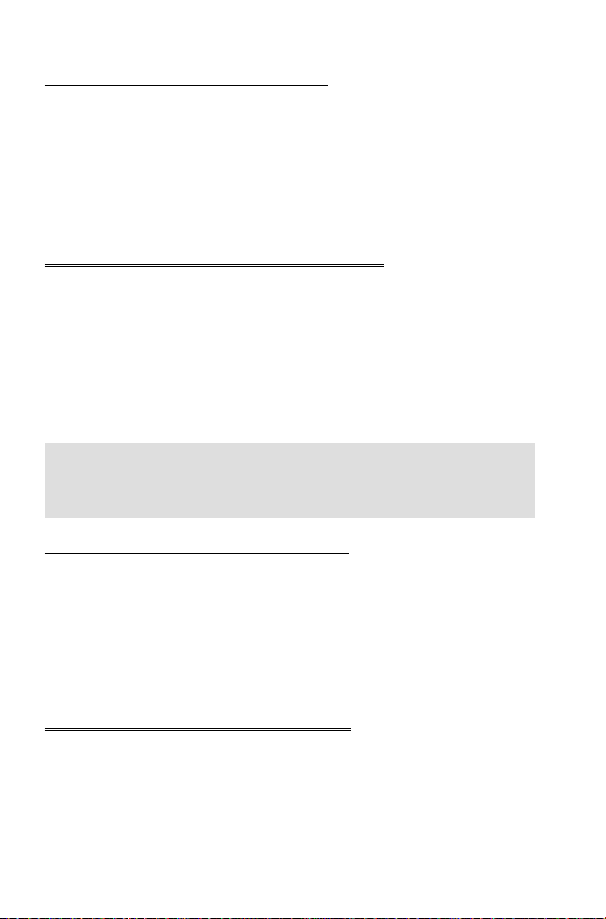
Grundfunktionen
So schalten Sie die Telefonsperre aus
Die Telefonsperre muss aufgehoben sein, bevor sie ausgeschaltet werden kann.
1 Von Bereitschaft
> Telefonsperre
2 Wählen Sie im Kontextmenü Status und
, wählen Sie Telefon Menü > Sicherheit
FQ
FQ
FQ
3 Wählen Sie Aussch FQ
4 Geben Sie den 4-stelligen Code ein, FQ
So benutzen Sie den PIN-Code
Der PIN-Code schützt Ihre SIM-Karte vor unbefugtem Gebrauch. Wenn Sie den
PIN-Code aktivieren, müssen Sie jedesmal, wenn Sie Ihr Telefon einschalten, den
PIN-Code eingeben.
Der PIN2-Code dient zur Sicherung des Speichers für feste Rufnummer,
Gebührenerfassung und gesperrte Anrufe.
Wenn entweder PIN oder PIN2 dreimal falsch eingegeben werden, wird das
Telefon gesperrt. Der Benutzer muss dann zur Freigabe den PUK/PUK2
eingeben.
Ihren PUK/PUK2 Code erhalten Sie von Ihrem Service Provider.
Hinweis:Wenn der PUK/PUK2 Code zehnmal falsch eingegeben wird, ist das
Telefon für immer außer Betrieb. Alle Informationen, die auf der SIM-Karte
gespeichert sind, gehen verloren, und die SIM-Karte muss ersetzt werden.
Nähere Informationen erhalten Sie von Ihrem Service Provider.
Aktivieren/Deaktivieren des PIN-Codes
1 Von Bereitschaft FQ, wählen Sie Telefon Menü >
Sicherheit > PIN FQ
2 Wählen Sie
3 Wählen Sie aus dem Kontextmenü Aktivieren/Deaktivieren oder PIN
ändern,
4 Geben Sie einen PIN-Code (zwischen 4 und 8 Ziffern) ein FQ
,um den Status zu wählen
a
FQ
FQ
Einstellen des Flüster-Profils
Sofern gewünscht, kann das Telefon so eingestellt werden, dass es bei einem
ankommenden Anruf vibriert. Im „Flüster-Profil“ kann der Benutzer zwischen
Dauerhaftem oder Pulsierendem Vibrationsalarm bzw. einer
benutzerdefinierten Ruflautstärke wählen.
1 Von Bereitschaft aus
Flüster-Profil
FQ
12
, wählen Sie Pers. Einst. >
FQ
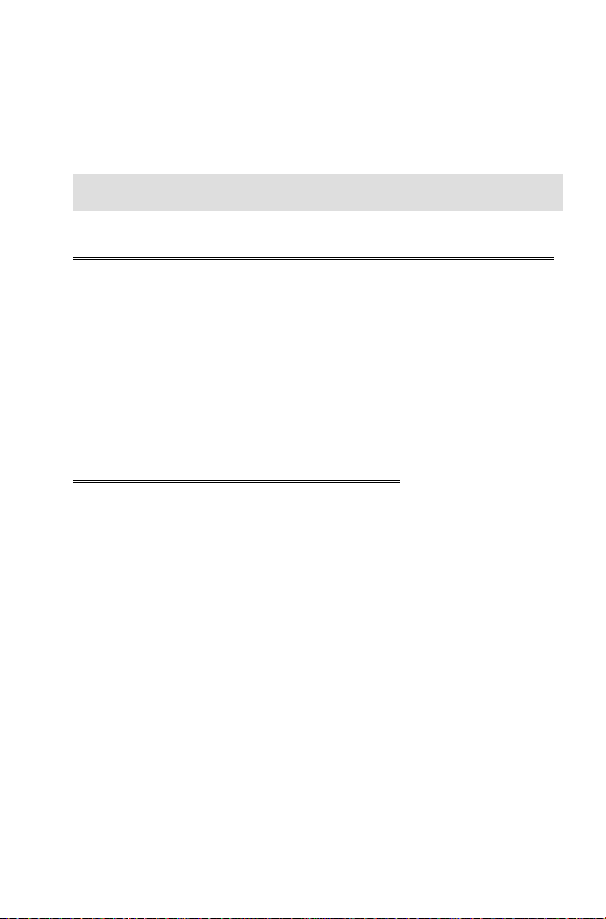
Grundfunktionen
2 Wählen Sie Ruflautstärke
nach Wunsch
3
FB
, wählen Sie Vibration
FQ
Regulieren Sie die Ruflautstärke
FQ
4 Wählen Sie die gewünschte Einstellung für den Vibrationsalarm –
Dauerhaft, Pulsierend oder Deaktivieren, FQ
Hinweis: Wenn der Vibrationsalarm eingeschaltet ist, wird das Telefon kurz
vibrieren.
So stellen Sie die Ruf- und Tastenlautstärke ein
Ruflautstärke und Tastenlautstärke werden beide auf die gleiche Weise geändert.
Wenn die Ruflautstärke über das Maximum hinaus eingestellt wird, stellt das
Telefon sich auf einen allmählich lauter werdenden Rufton ein. Wenn die
Ruflautstärke stumm geschaltet wird, erscheint das Symbol für die
Stummschaltung ([).
1 Von Bereitschaft FQaus, wählen Sie Pers.Einstell. > Töne
FQ
2 Wählen Sie Ruflautstärke oder Tastenlautstärke FQ
3 Benutzen Sie e, um die Ruflautstärke einzustellen FQ
Einstellen des Tastenton-Typs
1 Von Bereitschaft
>Tastentton-Typ
2 Benutzen Sie
, um den Tontyp auszuwählen
e
FQ
aus, wählen Sie Per.Einst. > Töne
FQ
FQ
13
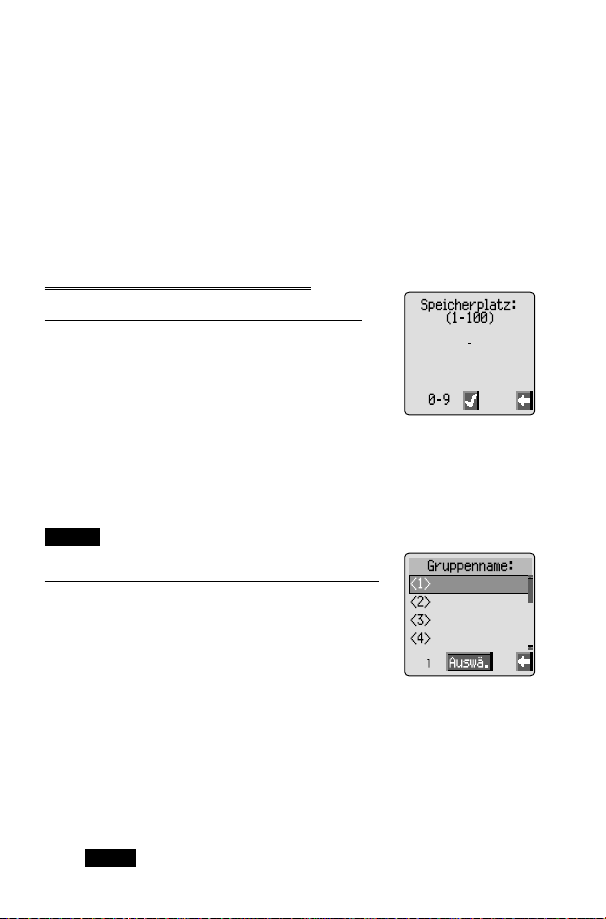
Telefonbuch
Telefonbuch
Telefonnummern können an zwei Stellen gespeichert werden:
im SIM-Speicher (M).
im Gerätspeicher. Das bedeutet, dass die Nummern im Telefon bei
einem Wechsel der SIM-Karte nicht verloren gehen.
Der Gerätespeicher hat den Vorteil, dass Sie Ihre Telefonbucheinträge
zusammen gruppieren können.
Eine Nummer speichern
Eine Nummer im SIM-Speicher speichern
1 Von Bereitschaft aus geben Sie die
Telefonnummer ein und
2 Wenn Sie den SIM-Speicher wählen möchten,
3 Geben Sie den Namen ein – siehe „Texteingabe“
4 Geben Sie die Telefonnummer ein FQ
5 Geben Sie die Platznummer ein FQ
Wenn Sie sich dafür entscheiden, keine Platznummer einzugeben, wird der
Eintrag am nächsten verfügbaren Platz gespeichert. Einfach
Autom.
Q
F
auf Seite 68, FQzweimal.
erscheint.
Eine Nummer im Gerätespeicher speichern
1 Von Bereitschaft aus geben Sie die
Telefonnummer ein und FA
2 Benutzen Sie a,umGerätespeicher zu
wählen, und FQ
3 Geben Sie den Namen ein – siehe
„Texteingabe“ auf Seite 68, Fa
4 Bestätigen Sie die Telefonnummer und FQzweimal
5 Benutzen Sie e, um eine Gruppe zu wählen – siehe „Gruppieren von
Telefonbucheinträgen“ auf Seite 17, in der Sie Ihren Eintrag platzieren
möchten FQ
6 Geben Sie die Platznummer ein FQ
Es ist nicht nötig, eine Platznummer einzugeben. In diesem Fall wird der
Eintrag am nächsten verfügbaren Platz gespeichert. Einfach
wenn
14
Autom
erscheint.
F
A
FQ
FQ
, wenn
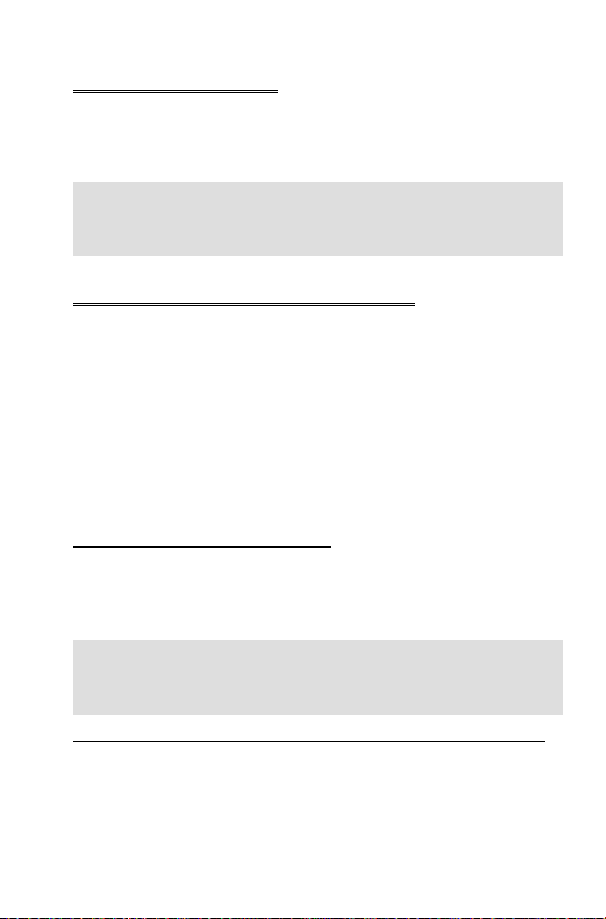
Telefonbuch
Überschreibschutz
Wenn ein Platz bereits belegt ist, erscheint eine Bestätigungsaufforderung, die
aktuellen Informationen zu überschreiben.
FQ, um den gewählten Platz zu überschreiben
FB, um eine andere Platznummer zu wählen
Hinweis: Wenn Sie einen Eintrag aus Ihrem Telefonbuch ändern, dem ein
Befehl zur Sprachanwahl zugeordnet wurde, so müssen Sie den Befehl zur
Sprachanwahl löschen und neu zuordnen – siehe „Bearbeiten von Einträgen für
die Sprachanwahl“ auf Seite 20.
Durchsuchen des Telefonbuchs
Sie können das Telefonbuch nach Name oder Platz durchsuchen. Die
werkseitige Einstellung zur Suche ist nach Name. Wenn Sie bei der Suche nach
Namen eine Buchstabentaste drücken, erscheint der erste Eintrag, der mit
diesem Buchstaben beginnt.
1 Von Bereitschaft FQaus, wählen Sie Telefonbuch >
Blättern FQ
2 Benutzen Sie
FQ
3 Benutzen Sie e, um das Telefonbuch auszusuchen, das Sie durchsuchen
möchten FQ
, um zwischen Namen oder Platznr umzuschalten
e
Abrufen einer Nummer
1 Von Bereitschaft aus FA
2 Benutzen Sie e, um das Telefonbuch zu durchblättern und markieren
Sie den gewünschten Eintrag
3 Benutzen Sie e,umAufrufen zu wählen und
Hinweis: Wenn Sie das nächste Mal
Telefonbuch, das Sie beim letzen Mal angesehen haben. Um diese
Grundeinstellung zu ändern, benutzen Sie das Telefonbuchmenü oder wählen
Sie ein gezieltes Telefonbuch.
Eine Nummer, die im SIM-Speicher ist, über Kurzwahl anwählen
1 Geben Sie von Bereitschaft aus die Platznummer ein – Nullstellen am
Anfang können ausgelassen werden.
2 F#
3 FD
FQ
FA
FQ
, erscheint automatisch das
15
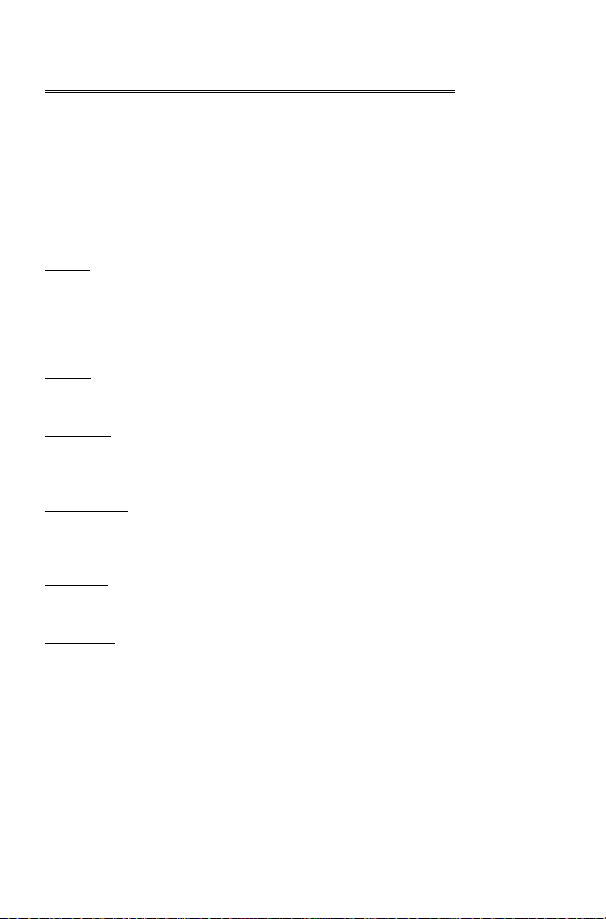
Telefonbuch
Bearbeiten von Telefonbucheinträgen
Sie können die Informationen im Telefonbuch im Detail anzeigen, Sehen,
Aufrufen, Bearb., Löschen oder Eingeben. Jede dieser Funktionen kann
auf die gleiche Weise aufgerufen werden.
Wenn eine Telefonnummer oder eine Name angezeigt sind:
1
FA
Bearbeiten, Löschen oder Eingeben zu blättern.
2 FQ, um eine Option zu wählen
Detail
Zeigt jedes Element des gewählten Telefonbucheintrags an. Benutzen Sie e,um
das nächste/vorige Element des Eintrags anzuzeigen. Jedes Element kann
bearbeitet werden - F QaQ und wie gewünscht bearbeiten, FQ
zweimal, um Änderungen zu speichern.
Sehen
Zeigt einen individuellen Namen oder Telefonnummer in der Namensliste an.
Aufrufen
Zeigt die Telefonnummer an, damit Sie diese entweder ändern oder anrufen
können.
Bearbeiten
Zeigt einen Eintrag an, damit Sie gewünschte Änderungen vornehmen können.
FQzweimal, um Änderungen zu speichern.
Löschen
Löscht den Eintrag aus dem Telefonbuch.
Benutzen Siee, um durch Detail, Sehen, Aufrufen,
Eingeben
Erstellt einen neuen Eintrag im Telefonbuch
16

Telefonbuch
Gruppieren von
Telefonbucheinträgen
Die Möglichkeit, Telefonbucheinträge zu gruppieren, ist
eine zusätzliche Funktion des Gerätespeichers.
Eine Nummer aus einer Gruppe abrufen
Gruppen werden benutzt, um Arten von Telefonbucheinträgen zu sammeln, z.B.
geschäftlich und persönlich. Jede Gruppe kann mit einem passenden Titel
versehen werden, um schnellen Zugriff auf die darin enthaltenen Einträge zu
gewährleisten.
Ein Profil für VIP-Anrufer kann Gruppen oder einer Telefonnummer zugeteilt
werden, damit ankommende Anrufe auf den Benutzer zugeschnitten werden
können, und die Art des Anrufers anzeigen. Siehe „VIP-Anrufer“ auf Seite 17.
1 Von Bereitschaft ausFQ,wählen Sie Telefonbuch >
Gruppeneinstellung und FQ,oder von Bereitschaft aus, F
A zweimal
2 Benutzen Sie e, um die Gruppe auszuwählen und FQzweimal
3 Benutzen Sie e um den gewünschten Eintrag auszuwählen und F
Q zweimal, um die Nummer aufzurufen.
Umbenennen von Gruppen
1 Von Bereitschaft FQaus, wählen Sie Telefonbuch >
Gruppeneinstellung FQ
2 Benutzen Sie e, um die gewünschte Gruppe auszuwählen und FQ
3 Benutzen Sie e,umBearbeiten zu wählen und FQ
Löschen Sie den momentanen Gruppennamen und geben Sie einen neuen
ein – siehe „Texteingabe“ auf Seite 68
4 FQzweimal, um Änderungen zu speichern.
VIP-Anrufer
Unter „VIP-Anrufer“ können Sie Anrufer durch einen bestimmten Klingelton, ein
Bild auf dem Display oder eine Logoanzeige identifizieren, damit Sie leichter
zwischen verschiedenen Anrufern oder Gruppen von Anrufern unterscheiden
können
So erstellen Sie ein Profil für einen VIP-Anrufer
1 Von Bereitschaft FQaus, wählen Sie Telefonbuch >
VIP-Anrufer FQ
2
FQ
, wählen Sie Zufügen oder Einfügen aus dem Kontextmenü
17

Telefonbuch
3 Benutzen Sie e,umPersönlich oder Gruppe auszuwählen und F
Q
4 Rufen Sie die Telefonnummer auf / wählen Sie die Gruppe aus dem
Telefonbuch – siehe „Abrufen einer Nummer“ auf Seite 15FQ
5 Benutzen Sie e um den Rufton zu wählen, den Sie für dieses Profil
wünschen FQ
6 Benutzen Sie e, um das Bild zu wählen und FQ
Telefonnummern für die Kurzwahl
Es ist möglich, Telefonnummern sehr schnell aus dem Telefonbuch oder dem
Abschnitt Dienstwahl im Telefonbuch zu wählen. Einige Telefonnummern für die
Kurzwahl können vom Service Provider reserviert sein, so können z.B. die
ersten drei Kurzahlnummern für die Dienstwahl belegt sein (R).
1 F + Halten Sie eine Zifferntaste 1 - 9
2 FD
Hinweis: In manchen Fällen wird das Menü „Spiele“ durch langes Drücken der
Taste9gestartet.
Einrichten der Quelle für die Kurzwahl
1 Von Bereitschaft FQaus, wählen Sie Telefonbuch >
Kurzwahl FQ
2 Benutzen Sie
und FQ
,umSIM-Speicher oder Gerätespeicher zu wählen
e
Info Nummern oder Dienstwahl
Ihr Service Provider hat unter Umständen bestimmte Sondernummern in Ihre
SIM-Karte programmiert (R). Diese Nummern können nicht modifiziert werden.
1 F + Halten A
2 Fe, um die Liste der Nummern für die Dienstwahl durchzusuchen.
Die markierte Telefonnummer kann nur aufgerufen oder gewählt werden.
Überprüfen des Telefonbuchs
Die Funktion ‚Überprüfen‘ im Menü des Telefonbuchs zeigt an, wie viele Plätze
im Telefonbuch zur Verfügung stehen.
1 Von Bereitschaft FQaus, wählen Sie Telefonbuch >
Überprüfen FQ
2 Benutzen Sie e,umSIM-Speicher oder Gerätespeicher zu wählen
und FQ
Die Anzahl der belegten und freien Speicherplätze des ausgewählten
Telefonbuchs wird angezeigt.
18

Telefonbuch
Gebrauch von Sprachbefehlen
Bevor Sie die sprachaktivierten Funktionen des Telefons benutzen können,
müssen Sie das Telefon so konfigurieren, dass es eine bestimmte Stimme und
Intonation erkennt.
Einrichten von Einträgen für die
Sprachanwahl
Mit dieser Funktion können Sie Nummern aus dem Telefonbuch mithilfe von
Sprachbefehlen aufrufen und wählen.
1 Von Bereitschaft FQaus, wählen Sie Pers.Einstell. >
Sprachbefehle >Sprach Anwahl FQ
2 FQ, um einen neuen Eintrag für die Sprachanwahl in die Liste
aufzunehmen.
3 Durchsuchen Sie das Telefonbuch, um einen Eintrag zu suchen, dem ein
Sprachbefehl zugeteilt werden soll und FQzweimal.
Hinweis: Die Aufnahmezeit ist nur kurz, sprechen Sie deshalb bitte gleich nach
Beginn der Aufnahme
4 Wenn Sie bereit sind, halten Sie das Telefon ca. 20 cm von Ihrem Mund
entfernt, FQund sprechen Sie deutlich in das Mikrofon, um den
Namen des gewählten Telefonbucheintrags aufzunehmen.
Wenn die Aufnahme beendet ist, müssen Sie den Namen wiederholen.
5 Wenn Sie dazu aufgefordert werden, FQund wiederholen Sie den
Namen
Wenn die zweite Aufnahme abgeschlossen ist, zeigt das Display an, ob die
Aufnahme erfolgreich war oder nicht. War sie nicht erfolgreich, so wiederholen
Sie alles ab Schritt 4.
Abruf von Einträgen für die Sprachanwahl
Bewegen und halten Sie die Navigationstaste (g) wenn Sie in Bereitschaft sind,
in einer der vier Richtungen a,b,c oder d. Sagen Sie den Namen, den Sie
aufrufen möchten (genauso wie aufgenommen) deutlich und warten Sie.
Mit diesem Verfahren rufen Sie die Telefonnummer auf und die aufgenommene
Sprachanwahl wird wiederholt, um den Anruf zu tätigen FD.
19

Telefonbuch
Wählen von Einträgen für die Sprachanwahl
Erlaubnis
Von Bereitschaft FQaus, wählen Sie Telefonbuch >
Sprachbefehle >Erlaubnis FQ
Wenn diese Funktion aktiviert ist, kann eine aufgerufene Telefonnummer
automatisch ohne weitere Schritte gewählt werden.
Wiederholen Sie dieses Verfahren, um die Erlaubnisfunktion zu deaktivieren,
damit Sie die Einträge für die Sprachwahl nur abrufen können.
Bearbeiten von Einträgen für die
Sprachanwahl
Es ist möglich, jeden Eintrag für die Sprachanwahl zu erweitern,
wiederzugeben oder zu löschen. Wenn ein Eintrag für die Sprachanwahl
angezeigt ist:
FQund benutzen Sie e,umZufügen, Abspi. oder Löschen zu
wählen, FQum die gewünschte Option zu wählen
Zufügen
Um einen neuen Eintrag für die Sprachanwahl hinzuzufügen.
Wiedergabe
Um die Aufnahme für einen Eintrag zur Sprachanwahl anzuhören.
Löschen
Um einen Eintrag zu löschen
20

Meine Rufnummern
Meine Rufnummern
Meine Rufnummern ist ein benutzerfreundlicher Teil des Telefonbuchs, in dem
Telefonnummern für den Sprach- Fax- und Datenverkehr gespeichert und
überprüft werden können. (M)
Hinzufügen von Nummern
1 Von Bereitschaft FQaus, wählen Sie Telefonbuch > Eigene
Rufnr. und FQzweimal.
2 Drücken Sie
3 Geben Sie den Namen ein – siehe „Texteingabe“ auf Seite 68 und
benutzen Sie a
Hinweis: Wenn Sie die T9®Texteingabe benutzen, bewegen Siecvora,da
sonst ein anderes Wort gewählt wird.
4 Geben Sie die Telefonnummer ein und FQzweimal
5 Geben Sie die Platznummer ein oder wählen Sie
Ansehen gespeicherter Nummern
1 Von Bereitschaft FQaus, wählen Sie Telefonbuch > Eigene
Rufnr. und FQ
2 Benutzen Sie e,umSehen oder Detail aus dem Kontextmenü
auszuwählen FQ
3 Wenn mehr als eine Nummer zur Verfügung steht, benutzen Sie
die aufgeführten Nummern zu blättern.
, bis Eingeben im Kontextmenü erscheint FQ
e
Autom.
FQ
e
,um
21

Persönliche Einstellungen für Ihr Telefon
Persönliche Einstellungen für
Ihr Telefon
Hinzufügen eines Willkommensgrußes
Sie können einen persönlichen Willkommensgruß
programmieren, der erscheint, wenn das Telefon
angeschaltet wird.
1 Von Bereitschaft FQaus, wählen Sie
Pers.Einstell. > Anzeig.einstel. >
Grussmeldung FQ
2 Benutzen Sie die Texteingabefunktion, um
einen Gruß hinzuzufügen und FQ
zweimal – siehe „Texteingabe“ auf Seite 68
Logoanzeigen
Logoanzeigen können während des Ein- und Ausschalten
des Telefons angezeigt werden.
1 Von Bereitschaft
Pers.Einstell. > Anzeig.einstel. >
Logoanzeige
2 Benutzen Sie e, um die verfügbaren
Logothemen auszuwählen.
3 Drücken Sie A zum Ansehen
4 FQ, um das gewünschte Thema zu wählen, oder schalten Sie die
Logoanzeige aus
FQ
FQ
aus, wählen Sie
Bereitschaftsbildschirm
Der Bereitschaftsbildschirm kann geändert werden, um heruntergeladene
Farbbilder oder Farben-Stil anzuzeigen.
So wählen Sie ein Bild für den Bereitschaftsbildschirm:
1 Von Bereitschaft aus FQ, wählen Sie Pers.Einst. > Anzeig.
Einst. > Bereitschaft
2 Drücken Sie
3 Drücken Sie
4
FQ
22
, um zum gewünschten Bild zu gelangen
e
, um das Bild anzusehen
A

Persönliche Einstellungen für Ihr Telefon
Es ist möglich, das gewählte Bild anzusehen, bevor Sie es dem
Bereitschaftsbildschirm zuorden. Wenn
angezeigt ist, FA
im Sekundären Auswahlbereich
Sehen
Medien Ordner
Mit dieser Option können Sie die Medienordner bearbeiten, die von Dritten
heruntergeladen wurden und im Gerät gespeichert sind. Einige dieser Ordner
können als Klingeltöne, Bilder für den Bereitschaftsbildschirm oder Anhänge an
Textnachrichten benutzt werden.
Hinweis: Sie können nur Logoanzeigen oder Bilder im EMS-Format anhängen.
So wählen Sie einen Eintrag in einem Medienordner aus:
1 Von Bereitschaft aus FQ, wählen Sie Pers. Einst. >
Medienordner FQ
2 Benutzen Sie e, um den Medientyp auszuwählen FQ
3 Drücken Sie e, um ein Objekt zu wählen
Benutzen Sie e, um die gewählte Datei anzusehen, bevor Sie Änderungen an der
Datei vornehmen.
4 FQund drücken Sie e,um
Alles löschen
FBjederzeit, um zum Untermenü der Medienordner zurückzukehren.
zu wählen FQ
Umbenennen,Löschen
oder
Farben-Stil
Der Zweck der Themen besteht darin, alternative Farbkombinationen für den
Hintergrund und Text zu bieten.
So benutzen Sie einen Farben-Stil:
1 Von Bereitschaft aus FQ, wählen Sie Pers.Einst. > Anzeig.
Einst. > Farben-Stil FQ
2 Benutzen Sie A für eine Vorschau auf den Farben-Stil.
3 Benutzen Sie e, um den gewünschten Farben-Stil auszuwählen
FQ
Wenn Sie zum Bereitschaftsbildschirm zurückkehren möchten
FE
23

Persönliche Einstellungen für Ihr Telefon
So ändern Sie den Rufton
Die Ruftöne Ihres Telefons können zwischen vielen
vorgegebenen Tönen gewählt werden, oder auf einen
heruntergeladenen Klingelton oder einen Sprachruf (eine
aufgenommene Stimme, die als Rufton ertönt) eingestellt
werden.
Jedem Gespräch, Fax, Datenübertragung und Nachricht
kann jeweils ein anderer Rufton zugeordnet werden.
So ändern Sie den Klingelton: (Gespräche)
1 Von Bereitschaft FQaus, wählen Sie Per.Einst. > Töne >
Rufton FQ
2 Benutzen Sie e , um den Rufton zu wählen, den Sie ändern möchten
FQ
3 Drücken Sie e, um den gewünschten Rufton auszuwählen
4 FA, um den Rufton vorab zu prüfen
5 FQ, um die Auswahl des Ruftons zu bestätigen
Als Alternative können Sie den Melodien Editor wählen, um einen eigenen
Rufton zu erzeugen. Siehe „So komponieren Sie eine Melodie“ auf Seite 27.
So nehmen Sie einen Sprachruf auf
1 Von Bereitschaft FQaus, wählen Sie Pers.Einstell. > Töne
>Sprach Rufton FQ
2 Benutzen Sie e, um den Sprachanruf zu wählen, den Sie ändern
möchten FQ
3 FQund sprechen Sie in das Mikrofon. Die Aufnahme stoppt von
alleine, oder bereits vorher, wenn Sie Q wählen.
Um die Aufnahme abzuspielen benutzen Sie bitte e, wählen Sie den
entsprechenden Sprachanruf aus und FQ. Wählen Sie anschließend
Wiedergabe FQ
Alle Töne aktivieren/deaktivieren
1 Von Bereitschaft FQaus, wählen Sie Pers.Einstell. > Töne
FQ
2
FQ
3 Benutzen Sie
FQ.
Wenn das Telefon wieder auf Bereitschaft ist, erscheint das Symbol für die
Stummschaltung([).
24
,umAktivieren oder Deaktivieren zu wählen und
e

Persönliche Einstellungen für Ihr Telefon
Download von Daten (
Das Panasonic GD67 kann eine Vielzahl von heruntergeladenen Daten benutzen.
Die heruntergeladenen Daten werden im Medienordner gespeichert und können
mittels EMS, SMS oder WAP erworben werden. Einzelheiten zu diesem Service
finden Sie auf unserer Website.
Nähere Informationen finden Sie unter:
http://www.panasonicbox.com
R
)
Download von Logoanzeigen, Bildern & Melodien
Logoanzeige-, Bild- & Melodiendaten können mittels EMS, SMS (Service wird
durch Dritte bereitgestellt) und WAP heruntergeladen werden.
Download von Logoanzeigen
Logoanzeigen können mittels EMS auf das Telefon heruntergeladen werden.
Dieser Service ist netzwerkabhängig.
Dieser Service ist unter Umständen nicht in allen Ländern erhältlich.
Heruntergeladene Logoanzeigen werden gespeichert und aufgerufen über: Per.
Einst. > Anz. Einst. > Medien Ordner > Logoanzeigen
Falls Sie eine SMS oder EMS mit einer Logoanzeige empfangen haben:
1
FQ
2 Benutzen Sie
Die Logoanzeige ist nun gespeichert und kann nach Wunsch ausgewählt werden.
, um den Empfang der Logoanzeige zu bestätigen.
, um die Logoanzeige zu wählen, und
e
FQ
zweimal.
Download von Bildern
Bilder können mittels WAP auf das Telefon heruntergeladen werden.
Einzelheiten zu diesem Service finden Sie auf unserer Website.
Dieser Service ist netzwerkabhängig.
Nähere Informationen finden Sie unter:
http://www.panasonicbox.com
Aufgrund gesetzlicher Beschränkungen ist dieser Service unter Umständen nicht
in allen Ländern erhältlich. Bitte prüfen Sie die Verfügbarkeit auf der o. g.
Website.
Heruntergeladene Bilder werden gespeichert und aufgerufen über: Per. Einst.
> Anz. Einst. > Medien Ordner > Bilder. Wenn Sie eine SMS oder EMS mit
einem Bild empfangen haben:
1
2 Benutzen Sie
Das Bild ist nun gespeichert und kann nach Wunsch ausgewählt werden.
, um den Empfang des Bildes zu bestätigen.
FQ
, um das Bild zu wählen, und
e
FQ
zweimal.
25

Persönliche Einstellungen für Ihr Telefon
Herunterladen von Melodien
Melodien können mittels SMS und EMS auf das Telefon heruntergeladen werden.
Dieser Service ist netzwerkabhängig.
Http://www.panasonicbox.com
Aufgrund von gesetzlichen Einschränkungen ist dieser Service u.U. nicht in allen
Ländern erhältlich. Bitte prüfen Sie die Verfügbarkeit auf der o.g. Website.
Wenn Sie eine Nachricht mit einer Melodie erhalten haben:
1 FQ, um den Empfang der Melodie zu bestätigen
2 Benutzen Sie e, um die Ruftonnummer zu wählen, die Sie
überschreiben möchten und ZQzweimal.
Die Melodie ist jetzt gespeichert und kann als Rufton ausgewählt werden.
26

Persönliche Einstellungen für Ihr Telefon
So komponieren Sie eine Melodie
Von Bereitschaft FQaus, wählen Sie Pers.Einstell. > Töne
>Melodien Editor FQ
Die folgende Tabelle soll Ihnen dabei helfen, die Noten (tiefe, mittlere und
hohe), Pausen und ihre jeweilige Länge einzugeben, damit Sie Ihre Melodie
komponieren können.
Hinweis: Sie können die aktuelle Melodie während des Komponierens jederzeit
abspielen, indem Sie FA.
Wenn die Komposition abgeschlossen ist, können Sie sie durch zweimaliges
FQspeichern.
Taste 1mal 2 mal 3 mal 4 mal 5 mal
1
2
3
4
5
6
7
8
9
0
*
#
C1 C2 C3
D1 D2 D3
E1* E2* E3*
F1 F2 F3
G1 G2 G3
A1 A2 A3*
B1* B2
Pause
1/8 1/4 1/2 1/1 1/16
Kreuz
* Erhöhter Halbton ist für E, A3, B1 nicht verfügbar.
27

Persönliche Einstellungen für Ihr Telefon
So bearbeiten Sie Ihre Melodie
Wenn Sie die Melodie gespeichert haben, können Sie sie folgendermaßen
ändern:
FB, um das Zeichen links vom Cursor zu löschen
Benutzen Sie g, um den Cursor auf dem Bildschirm zu bewegen
Benutzen Sie die entsprechenden Tasten, um neue Noten/Pausen
einzufügen
Einstellen der Beleuchtungszeit
1 Von Bereitschaft FQaus, wählen Sie Pers.Einstell. >
Anzeig.einstel. > Beleucht.Zeit FQ
2 Benutzen Sie e, um die verfügbaren Zeiten anzusehen.
3 FQ, um die gewünschte Zeit zu wählen
Ändern der Sprache
Es ist möglich, die Sprache zu ändern, in der das Telefon
Display-Nachrichten und/oder Texteingaben anzeigt.
1 Von Bereitschaft FQaus, wählen Sie
Pers.Einstell. > Sprache FQ
2 Benutzen Sie e,umdieDisplay Sprache oder
Tegic Sprache (Texteingabe) zu wählen, die
Sie ändern möchten FQ
3 Benutzen Sie e, um die gewünschte Sprache zu wählen und FQ
Wiederherstellen der werksseitigen
Telefoneinstellungen
Alle persönlichen Einstellungen können auf die werksseitige Einstellung
zurückgestellt werden, mit Ausnahme einiger Funktionen, wie dem Code für die
Telefonsperre und die Sprache.
1 Von Bereitschaft FQaus, wählen Sie Pers.Einstell. >
Grundeinstell. FQ
2 FQ, um die werkseitigen Einstellungen wiederherzustellen
28

Telefonsicherung
Telefonsicherung
Dieses Telefon ist mit einer Anzahl von Sicherungsfunktionen ausgestattet, die es
vor unbefugtem Gebrauch schützen und es Ihnen ermöglicht, den Zugriff auf
bestimmte Funktionen einzuschränken – siehe „So benutzen Sie den PIN-Code“
auf Seite 12. Wir empfehlen Ihnen, alle Sicherungscodes auswendig zu lernen.
Sollte es nötig sein, Sicherungscodes schriftlich zu vermerken, so schreiben Sie
sie bitte nie so auf, dass Sie von einer anderen Person identifiziert werden
können. Sollten Sie Ihren PIN-Code einmal vergessen haben, so wenden Sie sich
an Ihren Händler für den Code für die Telefonsperre oder Ihren Service
Provider für den PIN und PIN2-Code.
Aktivieren der Tastensperre
Die Tastensperre wird benutzt, damit Tasten nicht
unbeabsichtigt gedrückt werden können, z.B. wenn Sie
Ihr Telefon transportieren.
Von Bereitschaft aus FQ, dreimal oder F +
Halten Q, wählen Sie Tastensperre und FQ
zweimal.
Wenn ein Anruf ankommt, wird die Tastensperre
vorübergehend deaktiviert, damit Sie eine beliebige Taste, außer E, drücken
können, um den Anruf anzunehmen. Ein Notruf kann jedoch trotzdem getätigt
werden – siehe „Notruf“ auf Seite 10.
Hinweis: Wenn die Tastensperre aktiviert ist und Sie einen Notruf tätigen, gibt
es keine akustische oder optische Anzeige, dass die Nummer gewählt wird.
Deaktivieren der Tastensperre
F eine beliebige Taste,
Wenn Entsperren angezeigt wird, FAQ
Ändern der Sicherungscodes
1 Von Bereitschaft FQ, wählen Sie
Telefon Menü > Sicherheit FQ
2 Benutzen Sie e,umTelefonsperre, PIN
oder PIN2 zu wählen FQ
3 Benutzen Sie
FQ
4 Geben Sie den aktuellen Code ein FQ
,umÄndern zu wählen und
e
29

Telefonsicherung
5 Geben Sie den neuen Code ein FQ
6 Bestätigen Sie den neuen Code FQ
Einschränken von Anrufen
Rufsperre
Die Funktion ‚Rufsperre‘ dient dazu, bestimmte abgehende und/oder
ankommende Anrufe einzuschränken. Rufsperre wird durch ein
Sicherungskennwort kontrolliert, das vom Service Provider bereitgestellt wird.
Wenn Sie den Status der Rufsperre aktualisieren oder prüfen, muss das Telefon
bei einem Netzwerk registriert sein. Es gibt verschiedene Einschränkungen zur
Rufsperre für Gespräche, Fax und Datenanrufe. Jede beliebige Kombination von
Rufeinschränkungen kann eingestellt werden.
1 Von Bereitschaft FQ, wählen Sie
Telefon Menü > Sicherheit > Rufsperre
FQzweimal
2 Benutzen Sie
Faxe oder Sperre Daten zu wählen und
FQzweimal.
3 Benutzen Sie e, um den Grad der Rufsperre zu
wählen, die angewandt werden soll, und FQ
4 Geben Sie das Passwort für die Rufsperre ein und FQ
Wahlkontrolle
Die Wahlkontrolle versetzt den Benutzer in die Lage, alle Telefonnummern, die
auf der SIM-Karte programmiert sind, zu sperren, so dass diese nicht gewählt
werden können. Für diese Funktion benötigen Sie den PIN2-Code.
1 Von Bereitschaft FQ, wählen Sie Telefon Menü > Sicherheit
> Wahlkontrolle FQ
2 Geben Sie den PIN2-Code ein FQ
,umSperre Sprache, Sperre
e
Feste Rufnummer
Der Speicher für Feste Rufnummern gehört zum Telefonbuch, unterliegt
jedoch zusätzlicher Sicherung. Wenn die Sicherungsfunktion Feste
Rufnummer aktiviert ist, können nur jene Nummern angerufen werden, die
sich im Speicher für feste Rufnummern befinden.
Wenn Feste Rufnummer aktiviert ist, muss jede von Hand eingegebene
Telefonnummer einer Telefonnummer im Speicher für Feste Rufnummern
entsprechen.
30

Telefonsicherung
Wenn Sie eine Telefonnummer im Speicher für Feste Rufnummern speichern,
bearbeiten oder löschen möchten, muss die Funktion ‚Feste Rufnummer‘
aktiviert sein. Wenn ‚Feste Rufnummer‘ aktiviert ist, können alle
Telefonnummern wie üblich hinzugefügt, bearbeitet oder gelöscht werden. Sie
müssen jedoch einen PIN2-Code eingeben.
Nummern mit Platzhaltern
Platzhalterzeichen sind Leerstellen, die in einer Telefonnummer gespeichert
werden können. Die Platzhalterzeichen müssen ausgefüllt werden, bevor die
Telefonnummer gewählt wird. Wenn diese Funktion zum Beispiel zusammen mit
‚Feste Rufnummer‘ gewählt wird, können Anrufe z.B. auf eine bestimmte Region
beschränkt werden, indem Sie die Ortsvorwahl eines Telefons speichern und
beim Aufrufen den Rest der Nummer hinzufügen. Die Platzhalterzeichen können
an beliebiger Stelle innerhalb einer gespeicherten Telefonnummer stehen.
1 F+ Halten 0 bis _ erscheint, um einen Platzhalter einzugeben.
2 Wenn die Telefonnummer aufgerufen wird, so wird ein
Platzhalterzeichen durch Drücken einer Zifferntaste ersetzt.
31

Applikationen
Applikationen
Uhr
Dieses Telefon enthält eine Uhr mit Datum/Zeit, einem Alarm und einer
Ein/Aus-Funktion
Eine zweite Uhr für eine zusätzliche Zeit ist ebenfalls enthalten – siehe „Zweite
Uhr“ auf Seite 66.
Ersteinstellung der Wohnortzeit
1 Von Bereitschaft aus FQ, wählen Sie
Applikationen >Uhrzeit > Uhrzeit
Eingabe > Eigene Zeit > Zeit einstellen
und drücken Sie e, um „Sommerzeit ein/aus“
zu wählen, FQ
2 Geben Sie die Ziffern für das Datum im Format
Tag/Monat/Jahr ein und FQzweimal, um
das Datum zu bestätigen
3 Geben Sie die Ziffern für die Zeit ein und FQzweimal, um die
Zeit zu bestätigen
Einstellen des Uhrformats
1 Von Bereitschaft aus
Applikationen >Uhrzeit > Uhrzeit Format
>Display Format
2 Benutzen Sie e , um die verschiedenen
Formate für Uhren und/oder Datum zu wählen
oder zu deaktvieren
3 FQ, um die gewünschte Anzeigeform für
die Uhr zu wählen
FQ
FQ
, wählen Sie
Ändern von Zeit/Datum
1 Von Bereitschaft aus
> Uhrzeit Eingabe >Eigene Zeit > Zeit einstellen
2 Geben Sie die Ziffern im Format Tag/Monat/Jahr ein
3 FQ, um das Datum zu bestätigen
4 Geben Sie die Ziffern ein und FQzweimal, um die Zeit zu
bestätigen
32
, wählen Sie Applikationen >Uhrzeit
FQ
FQ

Applikationen
Einstellen der Uhr auf Sommerzeit
1 Von Bereitschaft aus
> Uhrzeit Eingabe >Eigene Zeit > Sommerzeit
2
um Sommerzeit Ein oder Aus einzustellen,
Fe
, wählen Sie Applikationen >Uhrzeit
FQ
FQ
FQ
Einstellen des Alarms
Wenn die Uhrzeit noch nicht eingestellt wurde, werden Sie aufgefordert, diese
Einstellung vorzunehmen, bevor der Alarm eingestellt werden kann.
Es gibt vier verschiedene Alarme, von denen jeder unabhängig eingestellt werden
kann.
1 Von Bereitschaft aus
> Alarmzeit
2 Benutzen Sie e, um den Alarm zu wählen, den Sie einstellen möchten
FQ
3 Geben Sie die Ziffern für die Zeit ein FQ
4 Benutzen Sie e, um zu wählen, wie oft der Alarm ertönen soll FQ
5 Benutzen Sie e, um den Rufton zu wählen und FQ
Wenn der Alarm eingestellt wurde und die Uhr eingeblendet wird, erscheint ?,
wenn das Telefon in Bereitschaft ist.
Der Alarm wird entsprechend der aktuellen Uhrzeit (Wohnort oder Zweite)
ausgelöst.
FQ
FQ
, wählen Sie Applikationen >Uhrzeit
Stummschaltung des Alarms
Zur eingestellten Uhrzeit, ertönt der Alarm und das Display zeigt eine blinkende
Alarmmeldung. Der Alarm ertönt für 30 Sekunden. Wenn der Alarm während
eines Anrufs beginnt, wird nur ein Vibrationsalarm ausgelöst.
Um den Alarm zu beenden:
F eine beliebige Taste
So deaktivieren Sie den Alarm
1 Von Bereitschaft ausFQ, wählen Sie Applikationen >Uhrzeit
> Alarmzeit FQ
2 Benutzen Sie e, um den Alarm zu wählen, den Sie deaktivieren
möchten FQdreimal
3 Benutzen Sie e, um ‚Deaktivieren‘ zu wählen und FQ
Wenn der Alarm deaktiviert ist, können Sie ihn durch die gleiche
Vorgehensweise wieder aktivieren.
33

Applikationen
Ändern der Alarmzeit
1 Von Bereitschaft ausFQ, wählen Sie Applikationen >Uhrzeit
> Alarmzeit FQ
2 Benutzen Sie e, um den Alarm zu wählen, den Sie ändern möchten
FQ
3 F+ Halten B, um die aktuelle Alarmzeit zu löschen
4 Geben Sie die Ziffern für die Zeit ein FQzweimal
5 Benutzen Sie e, um zu wählen, wie oft der Alarm ertönen soll FQ
6 Benutzen Sie e, um den Rufton zu wählen und FQ
Festlegen einer Zeit zum
Ein-/Ausschalten
Das Telefon kann so eingestellt werden, dass es sich zu
einer bestimmten Zeit automatisch ein- oder
ausschaltet. Benutzen Sie dazu die Ein/Aus-Funktion. Die
Vorgehensweise zum Einstellen/Ändern von ‚Ein/Aus‘
ähnelt der für die Einstellung der Zeit für die Uhr. Wenn
Sie die gewünschte Zeit einstellen oder ändern
möchten, wählen Sie Einschalt Timer oder Ausschalt Timer im Menü
‚Uhrzeit‘.
Achtung: Achten Sie darauf, dass Ihre Einstellungen für den Alarm oder den
Einschalt Timer nicht gegen irgendwelche Vorschriften verstoßen, wenn das
Telefon sich z.B. automatisch einschalten würde, während Sie sich in einem
Flugzeug oder einem Krankenhaus oder ähnlichem befinden – siehe „Wichtige
Informationen“ auf Seite I.
34

Applikationen
Taschenrechner
Der Taschenrechner mit vier Funktionen ermöglicht es
Ihnen, einfache Berechnungen durchzuführen
1 Von Bereitschaft FQaus, wählen Sie
Applikationen > Taschenrechner FQ
2 Geben Sie eine Nummer ein (maximal 10
Ziffern) – diese wird dann in der rechten
oberen Ecke des Displays angezeigt. Sollte eine Dezimalstelle
erforderlich sein, so F+ Halten #
3 Benutzen Sie g, um die Rechenfunktion zu wählen, die Sie ausführen
möchten (b zum Multiplizieren,c zum Addieren,a zum Dividieren und
d zum Subtrahieren).
4 Geben Sie eine Nummer ein (maximal 10 Ziffern) – diese wird dann
neben dem Rechensymbol angezeigt.
Wenn Sie g benutzen, um eine andere auszuführende Rechenfunktion zu
wählen, wird eine Zwischenrechnung erstellt und das Ergebnis in der obersten
Reihe angezeigt.
5 FAum die Berechnung auszuführen, wenn
Betriebsbereich angezeigt wird
im linken
=
Währungsrechner
Mit dem Währungsrechner können Sie mittels eines einzugebenden
Umrechnungskurses von/auf eine(r) einheimische(n) Währung umrechnen.
Von Bereitschaft FQaus, wählen Sie Applikationen.>
Währungsrechner FQ
Eingeben eines Umrechnungskurses
1 FQ
2 Geben Sie eine Abkürzung für die einheimische Währung ein (max. 3
Zeichen) FQzweimal
3 Geben Sie eine Abkürzung für die ausländische Währung ein (max. 3
Zeichen) FQzweimal
4 Geben Sie den Umrechnungskurs ein FQzweimal
35

Applikationen
So rechnen Sie einen Betrag um
1 Vergewissern Sie sich, dass der gewünschte Umrechnungskurs
angezeigt wird FQzweimal
2 Geben Sie den umzurechnenden Betrag ein FQzweimal
Der Umrechnungskurs wird nach der ersten Eingabe im Telefon gespeichert.
Wenn Sie den Währungsrechner das nächste Mal benutzen, können der
Umrechnungskurs / die währungsspezifischen Abkürzungen bearbeitet werden,
während das Display für Währung/Kurs angezeigt wird. FQ, und dann e,
um
zu wählen FQ.
Verän.
So kehren Sie die Währungsumrechnung um
Wenn Sie den Umrechnungskurs bestätigt haben und bereit sind, den
umzurechnenden Betrag einzugeben, können Sie die umzurechnenden
Währungen von der ausländischen Währung auf die einheimische Währung
umstellen.
1 FQ, und dann e,um
2 Geben Sie den umzurechnenden Betrag ein und FQzweimal
Wechs.
zu wählen FQ.
36

Textnachrichten
Textnachrichten
Es ist möglich, einzelne oder verkettete Textnachrichten zu empfangen,
anzuzeigen, zu bearbeiten und/oder zu senden, vorausgesetzt das Telefon Ihres
‚Gesprächspartners‘ ist an das gleiche Netzwerk angeschlossen oder an ein
Netzwerk, mit dem ein Roaming-Abkommen besteht. Bevor die Nachricht
verschickt wird, wird der Benutzer über die Anzahl der Textnachrichten
informiert, sofern es sich um mehr als eine handelt.
So richten Sie Ihr Telefon für
Kurznachrichten (SMS) ein
Bevor Sie eine Nachricht senden können, müssen Sie die Nummer Ihrer
Nachrichtenzentrale in die Parameter eingeben (Ihr Service Provider informiert
Sie über die Nummer Ihrer Nachrichtenzentrale).
Die Nummer Ihrer Nachrichtenzentrale kann u.U. auf der SIM-Karte
programmiert sein.
Einstellen einer Nummer für die
Nachrichtenzentrale
Von Bereitschaft FQaus, wählen Sie Nachrichten.>
Parameter > Nachrichtenzentrale FQ
Geben Sie die Nummer Ihrer Nachrichtenzentrale im internationalen Format ein
– siehe „Internationale Anrufe“ auf Seite 9.
Erstellen einer Textnachricht
1 Von Bereitschaft FQaus, wählen Sie
Nachrichten > Eingeben FQ
2 FA, drücken Sie e,um
„Texteingabemodus“ aus einem Kontextmenü
zu wählen, FQ
FB, um das Kontextmenü abzubrechen,
ohne die Textauswahl zu ändern
Hinweis:
Eingabe einer Textnachricht – siehe „Texteingabe“ auf Seite 68.
Das Zeichenmenü steht im “Ziffernmodus” nicht zur Verfügung. In Textmodus
kann es über F + Halten 1 - 9 oder FAgeöffnet werden.
Drücken Sie e,umZeich Liste aus dem Kontextmenü zu wählen, FQ.
oder im T9-Modus F + Halten 1.
FB
, um zum Nachrichtenbildschirm zurückzukehren.
37

Textnachrichten
FB, um das Zeichenmenü zu verlassen
3 Benutzen Sie g zur Navigation in der Nachricht, und um Text
hinzuzufügen oder zu löschen.
4 FQzweimal
Sie werden dann aufgefordert, die Nachricht zu senden. Soll die Nachricht nicht
abgeschickt werden FA. Die Nachricht wird dann gespeichert.
5 FQund geben Sie die Telefonnummer des Empfängers ein (oder
rufen Sie diese aus dem Telefonbuch auf – siehe „Abrufen einer
Nummer“ auf Seite 15) FQ zweimal
6 Sie werden gefragt, ob eine Übermittlungsbestätigung gewünscht wird.
Wenn Sie diese nicht wünschen, benutzen Sie e,umNein zu wählen
und FQ. Falls ja, benutzen Sie e,umJa zu wählen FQ
Die Grundeinstellung für Übermittlungsbestätigung kann unter dem Parameter
‚Bericht‘ im Menü ‚Parameter‘ aktiviert/deaktiviert werden.
Anhänge an Textnachrichten
Bei der Eingabe einer Textnachricht ist es möglich, Anhänge beizufügen. (Sofern
kein Urheberrecht besteht)
So fügen Sie einen Anhang bei:
1 Von Eingeben/Bearbeiten aus FQund wählen Sie aus dem
Kontextmenü
Einfügen
aus
2 Drücken Sie e, um einen Eintrag aus dem Kontextmenü zu wählen und
anschließend FQzur Auswahl.
3 Drücken Sie e, um die Datei auszuwählen, die ider Nachricht beigefügt
werden soll, FQ
Empfang einer Textnachricht
Wenn das Telefon eine SMS-Nachricht erhält, blinkt die Nachricht „1 neue
Nachricht empfangen“ und die Nachrichtenanzeige (N) blinkt im Display,
während das Telefon vibriert oder ein akustisches Signal abgibt. Das bedeutet,
dass eine neue Nachricht angekommen ist.
Wenn Lesen angezeigt wird, FQum die Nachricht zu lesen.
Benutzen Sie e zur Navigation in der Nachricht, und um festzustellen,
wer die Nachricht geschickt hat und wann. Wenn die Telefonnummer
angezeigt wird
Hinweis: Wenn die Nachrichtenanzeige dauerhaft angezeigt wird (und nicht
blinkt) bedeutet das, dass der Nachrichtenspeicher voll ist und Sie alte
Nachrichten löschen müssen, bevor Sie neue Nachrichten empfangen können.
FD
um die Telefonnummer zu wählen.
38

Textnachrichten
Nachrichten-Optionen
Auf eine Nachricht antworten
Wenn eine Nachricht empfangen wird und gelesen wurde, können Sie eine
Antwort an den Absender schicken.
FQzweimal So kann der Benutzer eine Antwort eingeben.
Eine Nachricht löschen
1 FQ
2 Benutzen Sie e,um‚Löschen‘ zu wählen FQ, um die Nachricht
zu löschen.
Um Nachrichten automatisch zu löschen – siehe „Parameter“ auf Seite 43
Eine Nachricht bearbeiten
1 FQ
2 Benutzen Sie e, um ‚Bearbeiten‘ zu wählen FQ, um die Nachricht
zu bearbeiten.
FQ, um die bearbeitete Nachricht zu senden – siehe „Erstellen einer
Textnachricht“ auf Seite 37. FB, wenn die Nachricht jetzt nicht gesendet
werden soll; sie wird dann in der Absendeliste gespeichert
Ausschneiden / Kopieren & Einfügen von
Nachrichtentext
Mit dieser Funktion können Sie Text aus einer benutzerdefinierten oder vom
Benutzer erstellten Nachricht ausschneiden oder in eine neue oder vorhandene
Nachricht kopieren. Die Funktion kann auch benutzt werden, um Text in eine
früher gesandte Nachricht einzufügen - siehe „Eine Nachricht bearbeiten“ auf
Seite 39.
1 Wenn ein Nachrichtentext angezeigt wird, FQund wählen Sie
Schneiden oder Kopie FQ
2 Benutzen Sie g, um den Cursor am Anfang des Textes zu platzieren,
der ausgeschnitten oder kopiert werden soll FQ
3 Benutzen Sie g, um den gewünschten Text zu markieren FQ
Der ausgeschnittene oder kopierte Text bleibt im Telefon gespeichert, bis ein
neuer Text ausgeschnitten oder kopiert wird.
4 Wählen Sie den gewünschten Textbildschirm, in den der
ausgeschnittene oder kopierte Text eingefügt werden soll FQ
5 Wählen Sie EinfügenFQ
39

Textnachrichten
Um Text aus einer empfangenen Nachricht auszuschneiden oder zu kopieren,
wählen Sie Weitlg und wiederholen Sie Schritte1-3.
Verwaltung von Nachrichtenlisten
Alle Nachrichten, verschickte oder empfangene, werden überwiegend im
Telefon gespeichert, bis sie gelöscht werden. Wenn Sie eine gespeicherte
Nachricht wählen, können Sie darauf antworten, sie bearbeiten oder löschen.
Posteingang
Nachrichten werden automatisch im Posteingang gespeichert. Ein blinkendes
N in der Empfangliste zeigt eine ungelesene Nachricht an.
Wenn Sie eine Nachricht lesen, werden die Absenderinformationen unter dem
Text angezeigt. Fe, um die Sender-ID (falls zutreffend) und die Zeit der
Nachrichtenübermittlung anzuzeigen. Durch zweimaliges Drücken von FQ
können Sie auf die Nachricht antworten.
Vom Posteingang aus können Sie eine empfangene Nachricht weiterleiten, Text
aus einer Nachricht extrahieren und weiterleiten oder mit dem Absender der
Nachricht chatten. Siehe „SMS Chat“ auf Seite 41.
Postausgang
Wenn eine Nachricht gesendet oder bearbeitet wurde, wird sie im Postausgang
gespeichert.
Eingeben
Hier können Sie eine neue Nachricht eingeben oder auf eine empfangene
Nachricht antworten.
EMS
Ihr GD67 ist in der Lage, Bilder, Animationen und Melodien über EMS zu senden
und zu empfangen (Version 5). Die Geräte einiger anderer Hersteller benutzen
EMS Version 4. Sofern eine EMS von einem Telefon mit Version 5 an eines mit
Version 4 verschickt wird, kommen gewisse Medien unter Umständen nicht
oder nur unvollständig an. Telefone mit EMS Version 5 können jedoch
problemlos alle Medien empfangen, die von Telefonen mit Version 4 verschickt
wurden.
Die wichtigsten Unterschiede zwischen beiden Versionen sind:
Standbilder
Version 4 - nur Schwarzweißbilder
Version 5 - Schwarzweiß- und Farbbilder
Animation
Version 4 - nur Monochrom
40

Textnachrichten
Version 4 - Monochrom und Farbe
Melodien
Version 4 - Beschränkte Dateigröße
Version 5 - Unbeschränkte Dateigröße
SMS Chat
Unter Chat können Sie verschickte und empfangene Nachrichten auf einem
Bildschirm einsehen, wenn Sie im Chat SMS Modus mit einem Gesprächspartner
sind.
1 Wenn Sie eine bereits versandte oder empfangene Nachricht lesen,
FQeQ, um ‚Chat‘ zu wählen.
2 Geben Sie die Telefonnummer des Empfängers ein und FQQ
3 Geben Sie Ihren Spitznamen (bis zu 18 Zeichen lang) ein – siehe
„Texteingabe“ auf Seite 68.
Jetzt können Sie einen Chat mit Ihrem Gesprächspartner abhalten, vorausgesetzt
dieser verfügt über ein Telefon mit einer SMS-Funktion. Geben Sie Ihre
Nachricht ein – siehe „Texteingabe“ auf Seite 68.
Wenn Sie eine Nachricht erhalten, während Sie sich im Chat-Modus befinden,
erscheint der Text automatisch über der vorherigen Nachricht.
4 FQ, und wählen Sie
Wenn das Telefon beim Empfang einer Antwort auf eine Chat-Nachricht nicht
im Chat-Modus ist, wird die Antwort als normale SMS empfangen. Sofern ein
Gespräch ankommt, während Sie sich im Chat-Modus befinden, so können Sie
den ankommenden Ruf annehmen und am Ende des Anrufs zum Chat-Modus
zurückkehren.
5 Wenn Sie den Chat-Modus verlassen möchten, FQeQ
Die zuletzt verschickte Nachricht wird im Postausgang gespeichert.
Der letzte Teil der empfangenen Nachricht wird im Posteingang gespeichert.
Alle anderen Nachrichten des letzten Chats werden automatisch aus dem
Telefon gelöscht.
Der Chat-Modus kann auch über das Menü ‚Nachrichten‘ aufgerufen werden.
, um den Chat fortzusetzen.
OK
41

Textnachrichten
Rundsendungen
Für diese Funktion müssen Sie erst das Thema/die Themen bzw. Informationen
eingeben, die Sie als Rundsendung erhalten möchten, bevor Sie diese empfangen
können. Um optimale Rundsendungen zu gewährleisten, sollten Sie immer
darauf achten, dass die Liste leer ist.
1 Von Bereitschaft FQaus, wählen Sie Nachrichten >
Rundsendung > Themen FQ
2 FQzweimal, um ein neues Thema hinzuzufügen
3 Benutzen Sie e, um die verfügbaren Themen anzusehen.
4 FQ,umEmpf ein aus dem Kontextmenü auszuwählen.
5 FQ, um das derzeitig angezeigte Thema in Ihre Rundsendeliste
aufzunehmen
Hinweis: Es gibt 3 Optionen für Rundsendungen: Nicht empfangen,
Empfangen und Empfangen und bei Ankunft benachrichtigen
Nachrichtenliste
Hier werden die letzten angekommenen Rundsendenachrichten gespeichert. Die
Nachrichten können aus diesem Speicher gelöscht werden.
Sprache
Sie können die Sprache, in der Rundsendenachrichten angezeigt werden, ändern
(R).
Aktivieren/Deaktivieren von Rundsendungen
1 Von Bereitschaft
Rundsendung.
FQ
FQ
2 Wählen Sie Empfang
3 Benutzen Sie e,umAktivieren/Deaktivieren zu wählen und
FQ.
Hinweis : Die Kontextmenüs können sich im Erscheinungsbild unterscheiden.
Wenn diese Option aktiviert wird, können Sie sie auf die gleiche Weise
deaktivieren.
Wenn eine Rundsendung mit geringer Priorität empfangen wurde, wird$auf
dem Bereitschaftsbildschirm angezeigt und es ertönt eine
Benachrichtigungssignal (falls aktiviert). Wenn eine Rundsendung mit hoher
Priorität empfangen wird, so wird der Textinhalt auf dem Bereitschaftsbildschirm
angezeigt.
aus, wählen Sie Nachrichten >
FQ
42

Textnachrichten
Benachrichtigung
So aktivieren Sie die Benachrichtigung für Rundsendungen:
1 Von Bereitschaft FQaus, wählen Sie Nachrichten >
Rundsendungen > Benachrichtigung FQ
2 Drücken Sie
3 FQzur Auswahl
Wenn Sie die Benachrichtigung deaktivieren möchten, befolgen Sie die gleiche
Vorgehensweise und wählen Sie im Menü Benachrichtigung die Option
Deaktivieren
,umAktivieren zu markieren
e
Parameter
Von Bereitschaft FQaus, wählen Sie Nachrichten > Parameter.
FQ
Sie können folgende Parameter einstellen:
Empfängergruppe
Es gibt 5 verschiedene Empfängergruppen, in denen
jeweils zehn Empfänger gespeichert werden können.
Unter ‚Empfängergruppe‘ können Sie Empfänger für
Textnachrichten im voraus festlegen.
43

Textnachrichten
Einstellen einer Empfängergruppe
1 Von Bereitschaft FQaus, wählen Sie Nachrichten >
Parameter > Empfängergruppe FQ
Wenn Sie einen neuen Namen eingeben möchten, FQund wählen Sie
Auswahl
gespeicherten Namens ein; siehe „Abrufen einer Nummer“ auf Seite 15. F
Q zweimal, und wählen SieOKaus dem Kontextmenü aus FQ
. Geben Sie den Namen des Empfängers anhand eines im Telefonbuch
Autom. Löschen
Löscht im aktivierten Zustand Nachrichten automatisch:
Gelesene Nachrichten – überschreibt die älteste gelesene Nachricht
Jede Nachricht – überschreibt die älteste Nachricht, auch wenn sie noch nicht
gelesen wurde.
Speicherzeit
Zeigt an, wie lange Ihre Nachricht in der Nachrichtenzentrale gespeichert wird.
Versuche, die Nachricht zu übermitteln, werden so lange wiederholt, bis die
Nachricht übermittelt wurde oder die Speicherzeit abgelaufen ist.
Nachrichtenzentrale
Hier können Sie die Telefonnummer der Nachrichtenzentrale bearbeiten – siehe
„So richten Sie Ihr Telefon für kurze Textnachrichten (SMS) ein” auf Seite 37.
Bericht
Wenn Ihre Nachricht übermittelt wurde, erhalten Sie eine Bestätigung, wenn
‚Bericht‘ auf ‚Ja‘ gestellt ist.
Protokoll
Die Nachrichtenzentrale ist u.U. in der Lage, die Nachricht in das Format zu
verwandeln, das vom gewählten Protokoll angegeben wird.
44

Anruf-Informationen
Anruf-Informationen
Zuletzt gewählte Nummern
Telefonnummern, die Sie kürzlich gewählt haben, werden in Zuletzt gewählt
gespeichert.
Wenn Anrufer-ID zur Verfügung steht, wird die Telefonnummer des Anrufers
eines beantworteten Anrufs im Menü Beantwortet gespeichert, und im Falle
eines unbeantworteten Anrufs im Menü Unbeantwortet.
Wenn Anrufer-ID nicht zur Verfügung steht, werden die Anrufe gespeichert,
jedoch nur mit Datum und Zeit des Anrufs.
Wenn der Speicher voll ist, wird die älteste Nummer durch die nächste
Telefonnummer überschrieben.
1 Von Bereitschaft aus FD
2 Benutzen Sie e,umZuletzt gewählt, Beantwortet oder
Ni.Beantwortet zu wählen FQ
3 Benutzen Sie e, um die Telefonnummer (oder den Namen) zu wählen,
die/den Sie zurückrufen möchten.FD
Sie können die Telefonnummer bearbeiten oder löschen, bevor Sie die Nummer
wählen – siehe „Bearbeiten von Telefonbucheinträgen“ auf Seite 16.
Wenn Sie die gewählte Nummer im Telefonbuch speichern möchten,
während die Nummer angezeigt wird – siehe „Eine Nummer speichern“ auf
Seite 14.
So rufen Sie die zuletzt gewählte Nummer an
Wenn Sie die zuletzt gewählte Nummer anrufen möchten, FDzweimal.
FA
,
So rufen Sie zurück, wenn Sie einen Anruf nicht beantwortet haben
Wenn das Display anzeigt, dass Sie Anrufe erhalten aber nicht beantwortet
haben.
1 FQ
Die Nummer des letzten Anrufers wird angezeigt, sofern verfügbar.
2 Benutzen Sie e, um die Telefonnummer auszuwählen, die Sie wählen
möchten.
3 FD
45

Anruf-Informationen
Anrufdauer
1 Von Bereitschaft FQ, wählen Sie Telefon Menü >
Rufdienst > Anrufe FQ
Hinweis: Die Anruffunktionen sind von der SIM-Karte abhängig (M). Wenn
die SIM-Karte diese Funktion nicht unterstützt, finden Sie die Einträge des
Menüs ‚Anrufe‘ direkt unter dem Menü ‚Rufdienst“.
2 Benutzen Sie e um eine der unten
beschriebenen Funktionen zu wählen und
FQ
Die Funktion Letzte Verbindung blendet in
Bereitschaft die Dauer und die Gebühren (sofern
verfügbar) des letzten Anrufs ein. Zeiten werden
folgendermaßen angegeben: Stunden (0-99), Minuten
(0-59), Sekunden (0-59) – HH:MM:SS
Die Funktion ‚Alle Rufe‘ zeigt, sofern verfügbar, die Gesamtdauer und -gebühren
aller und Gebühren ankommender und abgehender Anrufe an. Wenn Sie die Uhr
und zurückstellen möchten, benötigen Sie dazu den Sperrcode oder PIN2.
GPRS Anrufdauer
1 Von Bereitschaft FQ, wählen Sie Telefon Menü > Rufdienst
> GPRS-Verbindung FQ
Hinweis: Die Funktion ‘Verbindungen’ ist von der SIM-Karte abhängig (M).
2 Benutzen Sie e, um eine der unten beschriebenen Funktionen
auszuwählen, und FQ
Die Funktion ‘Letzte Verbindung’ zeigt die Anrufdauer und den Umfang der
während des letzten Anrufs übertragenen Daten an. Die Zeit wird
folgendermaßen angezeigt: Stunden (0-99), Minuten (0-59), Sekunden (0-59) HH:MM:SS.
Die Funktion ‘Alle Verbindungen’ zeigt die Gesamtdauer aller Verbindungen und
die Gesamtmenge übertragener Daten an. Wenn Sie die Uhr zurückstellen
möchten, benötigen Sie dazu den Sperrcode oder PIN2
Mit der Funktion ‘Rufpriorität’ legen Sie fest, ob ein ankommendes Gespräch
einen Datenanruf unterbrechen soll oder nicht.
Anrufgebühren
Wenn Sie die Kosten aller abgehenden Anrufe im Auge behalten möchten, kann
das Telefon so eingestellt werden, dass Telefongespräche auf eine bestimmte
Gesamtzahl von Gebühreneinheiten beschränkt werden. (M)
46

Anruf-Informationen
Einstellen der Gebühreneinheit
Zuerst müssen Sie einen Preis pro Einheit eingeben. In diesem Fall sind das die
Gebühren, die der Service Provider für eine Gebühreneinheit in Rechnung stellt.
(M)
1 Von Bereitschaft FQ, wählen Sie Telefonmenü >Rufdienst
>Gebühren >Preis/Einh. FQ
2 FQ, um den Betrag zu ändern
An dieser Stelle werden Sie aufgefordert, Ihren PIN2-Code oder Sperrcode
einzugeben FQ
3 Geben Sie eine Währungseinheit ein (bis zu drei Zeichen), z.B. DEM
FQ zweimal.
4 Geben Sie einen Preis ein FQzweimal
Einstellen der Höchstzahl von Einheiten
Mit dieser Funktion können Sie die maximalen Kosten für abgehende Anrufe im
voraus festlegen. (M)
1 Von Bereitschaft FQ, wählen Sie Telefonmenü >Rufdienst
>Gebühren > Max. Kosten. FQ
2 FQzweimal, um die Werte zu ändern
An dieser Stelle werden Sie aufgefordert, Ihren PIN2-Code oder Sperrcode
einzugeben FQ
3 Geben Sie einen Wert (Anzahl der Einheiten) ein, der nicht
überschritten werden soll, und die entsprechenden Kosten werden
angezeigt.
4 Durch zweimal FQbestätigen Sie diese Werte.
Hinweis: Die Dauer einer Einheit kann je nach Tageszeit und Spitzenzeiten
variieren. Deshalb können die Gebühren nur ungefähr berechnet werden.
Gebühreninformationen entsprechen jedoch nicht immer genau den Tarifen, die
Ihr Service Provider berechnet.
47

Anruf-Informationen
Einstellung einer Warnstufe
Es ist möglich, eine Warnung einzustellen, die Sie darüber informiert, das die
maximalen Kosten fast erreicht sind. (M)
1 Von Bereitschaft FQ, wählen Sie Telefonmenü >Rufdienst
>Gebühren > Warnung bei FQ
2 FQzweimal, um den Wert zu ändern
3 Geben Sie einen Wert (in Einheiten) an, bei dem die Warnung ertönen
soll FQzweimal.
Anrufer-ID
Im Menü ‚Rufdienst‘ können Sie anhand der Funktionen ‚Anrufer-ID‘ und ‚ID
zurückhalten‘ überprüfen, ob die eine Anrufer-ID übermittelt wird oder
empfangen werden kann. (‚ID zurückhalten‘R)
Hinweis: Wenn Sie diesen Status überprüfen, muss das Telefon bei einem
Netzwerk registriert sein.
48

Erweiterte Funktionen
Erweiterte Funktionen
Rufumleitung
Gespräche, Fax- und Datenanrufe können umgeleitet werden – unter
verschiedenen Bedingungen und an verschiedene Nummern. So möchten Sie
z.B. Gespräche an Ihre Sprachmailbox umleiten, wenn Ihr Telefon ausgeschaltet
ist.
1 Von Bereitschaft FQ, wählen Sie Telefon Menü >
Rufumleitung FQ
2 Benutzen Sie
möchten FQzweimal
3 Benutzen Sie e, um die Bedingung zu wählen, unter der eine Umleitung
stattfinden soll FQ
4 Geben Sie eine Telefonnummer an, ein die umgeleitet werden soll
FQzweimal
Wenn eine Rufumleitung aktiviert wurde, erscheint das Symbol für die Umleitung
(t).
Wenn Sie den Status der Rufumleitung aktualisieren oder prüfen, muss das
Telefon bei einem Netzwerk registriert sein. (R)
Halten von Anrufen und Anklopfen
So halten Sie einen Anruf
Während eines Anrufs:
1 FQ
2 Benutzen Sie e,umHalten zu wählen und FQ
, um die Art des Anrufs zu wählen, die Sie umleiten
e
So nehmen Sie einen Anruf wieder auf
1 FQ
2 Benutzen Sie e,umWieAuf zu wählen und FQ
Einen zweiten Anruf tätigen
1 Geben Sie eine Telefonnummer ein (oder rufen Sie diese aus dem
Telefonbuch ab – siehe „Abrufen einer Nummer“ auf Seite 15)
2 FD
Der erste Anruf wird gehalten.
49

Erweiterte Funktionen
Einen zweiten Anruf empfangen
Sofern ‚Anklopfen‘ aktiviert wurde, kann ein zweiter Anruf empfangen werden.
Diese Funktion wird über Telefon Menü > Rufdienst aktiviert. Es ist nicht
möglich, mehr als einen Fax- oder Datenanruf gleichzeitig anzunehmen. Alle
Gespräche müssen beendet werden, bevor Sie Fax-oder Datenanrufe tätigen
oder empfangen können. (M)
Einen zweiten Anruf annehmen
1 FQ
2 Benutzen Sie e,umAkzept. zu wählen und FQ
Der aktuelle Anruf wird gehalten.
Einen zweiten Anruf ablehnen
1 FQ
2 Benutzen Sie e,umAblehnen zu wählen und FQ
Aktuellen Anruf beenden und einen zweiten
Anruf empfangen
1 FE, wenn ein Anruf gehalten wird
2 F eine beliebige Taste außer E oder g
Betrieb bei zwei Anrufen
Anrufe wechseln
Die ! Eingabeaufforderung auf dem Display-Bildschirm zeigt den aktuellen
Anruf an.
1 FQ
2 Benutzen Sie e,um
zu wählen und FQ
Wechs.
So beenden Sie den aktuellen Anruf
1 FQ
2 Benutzen Sie e,um
Der gehaltene Anruf wird weiterhin gehalten.
zu wählen und FQ
Ende
Beide Anrufe beenden
FE
50

Erweiterte Funktionen
Rufübergabe
Wenn zwei Anrufe vermittelt wurden, können Sie über ‚Rufübergabe‘ die beiden
Anrufer miteinander verbinden und die eigene Verbindung unterbrechen, so dass
nur die beiden Anrufer miteinander reden. (M)
Wenn zwei Gespräche aktiv sind:
1 FQ
2 Benutzen Sie e,um
Die beiden Anrufer werden miteinander verbunden und Ihr Anruf wird beendet.
Hinweis: Rufübergabe ist nicht möglich, wenn ein Konferenzgespräch läuft.
zu wählen. FQ
Transf.
Konferenzgespräche
Bei einem Konferenzgespräch können drei bis fünf Personen gleichzeitig
miteinander reden. Es ist möglich, zwischen einem Konferenzgespräch und
einem anderen Anruf zu wechseln, auf die gleiche Weise wie bei zwei getrennten
Gesprächen. (M)
Aktivierung von Konferenzgesprächen
Wenn zwei Gespräche verbunden sind (eins aktiv, eins gehalten):
1 FQ
2 Benutzen Sie e,um
Sie haben jetzt ein Konferenzgespräch aktiviert, so dass alle drei
Gesprächsparteien miteinander reden können.
Hinzuschalten zu einem Konferenzgespräch
Es ist möglich, ein Konferenzgespräch auf maximal fünf Personen zu erweitern.
Sie können entweder einen weiteren Anruf tätigen oder einen ankommenden
Anruf annehmen. Dieser Anruf kann dann mit dem Konferenzgespräch
zusammengeführt werden.
Hinweis: Während Sie einen anderen Anruf tätigen oder einen ankommenden
Anruf akzeptieren, wird das Konferenzgespräch gehalten. Die Gesprächspartner
im Konferenzgespräch können weiter miteinander sprechen, während das
Konferenzgespräch gehalten wird.
zu wählen und FQ
Konfer.
Auflösen eines Konferenzgespräches
Sie können einen Gesprächsteilnehmer aus dem Konferenzgespräch auswählen
und die Verbindung lösen. Auf diese Weise können Sie ein Privatgespräch führen,
ohne die Teilnehmer des Konferenzgesprächs.
51

Erweiterte Funktionen
Während eines Konferenzgespräches:
1 FQ
2 Benutzen Sie e,um
zu wählen und FQ
Option
3 Benutzen Sie e, um einen Gesprächspartner des Konferenzgesprächs
zu wählen.
4 FQ
5 Benutzen Sie e,um
Der gewählte Teilnehmer wird vom Konferenzgespräch getrennt und das
Konferenzgespräch wird gehalten (die restlichen Gesprächspartner des
Konferenzgesprächs können weiterhin miteinander sprechen).
zu wählen und FQ
Teilen
Beenden von Konferenzgesprächen
Sie können entweder einen einzelnen Gesprächspartner des Konferenzgesprächs
wählen und dessen Anruf beenden, oder das gesamte Konferenzgespräch. Wenn
ein Anruf gehalten wird oder ein weiterer Anruf ankommt, kann der Anruf eines
einzelnen Gesprächspartners nicht beendet werden.
So beenden Sie eine einzelne Verbindung
Während eines Konferenzgespräches:
1 FQ
2 Benutzen Sie e,um
zu wählen und FQ
Option
3 Benutzen Sie e, um einen Gesprächspartner des Konferenzgesprächs
zu wählen.
4 FQ
5 Benutzen Sie e,um
zu wählen und FQ
Ende
So beenden Sie alle Verbindungen
Während eines Konferenzgespräches:
FE, um alle Anrufe gleichzeitig zu beenden.
52

Erweiterte Funktionen
Wechsel zu einem neuen Netzwerk
Wenn Sie sich nicht in ihrem Heimatland/-region befinden, können Sie ein
Netzwerk benutzen, das Sie nicht direkt abonniert haben – sogenanntes
ROAMING. Es ist möglich, dass die Gesetze des Landes Roaming in ihrer
Heimatregion nicht zulassen.
Die Funktion ‚Neues Netz‘ dient dazu, manuell ein Netzwerk auszusuchen, das
in Ihrem derzeitigen Standort verfügbar ist.
1 Von Bereitschaft FQ, wählen Sie Telefon Menü > Netz >
Neues Netz FQ
2 Benutzen Sie e, um ein Netz aus der Liste verfügbarer Netzwerke zu
wählen und FQ
Wenn eine Anmeldung an das gewählte Netzwerk nicht möglich ist, erscheint
dieses Netzwerk „ausgegraut“.
Wenn der Suchmodus auf automatisch eingestellt ist, wählt das Telefon
automatisch ein neues Netz, um maximale Flächendeckung zu gewährleisten.
Wenn der Suchmodus auf Manuell eingestellt ist, benutzt das Telefon nur ein
ausgewähltes Netz. Wenn die Flächendeckung nicht mehr gewährleistet ist,
sollten Sie ein anderes Netz wählen.
Wenn der Suchmodus auf Automatisch eingestellt wurde, wird die Netzliste
benutzt. Die Platznummern in der Bevorzugten Netzliste zeigen die
Suchreihenfolge an.
Durch Auswahl von ‚Einfügen‘ wird ein neues Netz am derzeit angezeigten Platz
eingefügt und die anderen Netze um einen Platz nach unten verschoben. Mit
‚Verän.‘ wird das alte Netzwerk durch ein neues überschrieben, und ‚Zufüg.‘
speichert ein neues Netz am Ende der Liste.
53

Termine
Termine
Der Kalender dient dazu, persönliche Termine aufzuzeichnen und Urlaubszeiten
zu planen.
Achtung: Achten Sie darauf, dass Ihre Einstellungen im Kalender nicht gegen
irgendwelche Vorschriften verstoßen, wenn das Telefon sich z.B. automatisch
einschalten würde, während Sie sich in einem Flugzeug oder einem
Krankenhaus oder ähnlichem befinden – siehe „Wichtige Informationen“ auf
Seite i.
Erstellen eines Termins
Von Bereitschaft FQaus, wählen Sie Termine FQ
1 Benutzen Sie die Navigationstaste (g), um das Datum für Ihren Termin
zu wählen.
2
3 Geben Sie die Ziffern für die Zeit im 12- oder 24-Stunden-Format ein
4 Benutzen Sie e, um zu wählen, wie oft an den Termin erinnert werden
Wenn Sie Täglich, Wöchentlich oder Jährlich wählen,
erscheint die Option „Anzahl Wiederh.“. Hier können Sie
einstellen, wie häufig der Alarm ertönen soll.
5 Geben Sie das Memo zur Erinnerung an den
6 Benutzen Sie e, um einen Rufton für die
Hinweis: Als Erinnerung daran, dass ein Termin eingetragen wurde, erscheint
das Datum inversiert.
Q zweimal, um einen neuen Eintrag zu erstellen, wenn das
F
gewünschte Datum markiert ist
und FQzweimal
soll FQ
Termin ein – siehe „Texteingabe“ auf Seite 68,
FQzweimal.
Erinnerung zu wählen
FQ
F
Q zweimal.
54

Termine
Ansehen von Terminen
Wenn Sie sich im Menü Termine befinden, wählen Sie
das gewünschte Datum mithilfe der Navigationstaste (g)
und FA, um die Termine für dieses Datum
einzusehen.
Löschen von Terminen
1 Von Bereitschaft FQaus, wählen Sie ‚Termine’ FQ
2 Benutzen Sie g, um das gewünschte Datum des Termins zu wählen
FA
3 Benutzen Sie e, um den Termin zu wählen, den Sie löschen möchten
FQ
4 Benutzen Sie e, um ‚Löschen‘ zu wählen und FQ
Einstellen eines Urlaubstermins
1 Von Bereitschaft FQaus, wählen Sie ‚Termine’ FQ
2 Benutzen Sie die Navigationstaste (g), um den Tag für Ihren Urlaub zu
wählen FQ
3 Benutzen Sie e,umFunktion zu wählen und FQ
4 Benutzen Sie e,umUrlaub eingest. zu wählen und FQ
5 Drücken Sie e,umdenTag, Wochentag auszuwählen. Drücken Sie
e, um einen Tag auszuwählen, FQum die Urlaubsliste zu
aktualisieren.
Wiederholen diese Schritte für jeden gewünschten Urlaubstag.
Hinweis: Zur Erinnerung daran,dass ein Urlaubstermin eingestellt wurde,wird
das Datum/die Daten fett gedruckt angezeigt
Löschen von Urlaubsterminen
Um Urlaubstermine zu löschen:
1 Von Bereitschaft FQaus, wählen Sie ‚Termine’ FQ
2 Benutzen Sie die Navigationstaste (g), um den zu löschenden
Urlaubstag zu wählen FQ
3 Benutzen Sie e,umFunktion zu wählen und FQ
4 Benutzen Sie e,umUrlaub eingest. zu wählen und FQ
5 Z + Halten B, um den Namen des Lesezeichens zu beseitigen.
Geben Sie dann den neuen, gewünschten Namen ein und ZQ
zweimal.
55

Termine
Zum Termin springen
1 Von Bereitschaft FQaus, wählen Sie ‚Termine’ FQ
2 FQ
3 Benutzen Sie e,umGehe zu zu wählen und FQ
4 F+ Halten B, um das aktuelle Datum zu entfernen
5 Benutzen Sie 0 - 9, um das Datum einzugeben (im gewählten
Datumsformat), zu dem Sie ‚springen‘ möchten und FQzweimal.
56

Spiele
Spiele
Spiele, die heruntergeladen werden können
(
)
R
Unter dem Menü „Herunterladbare Spiele“ können Sie ein werkseitig
vorinstalliertes Spiel benutzen oder ein Spiel aus dem Spielekatalog
herunterladen.
Hinweis: Ein heruntergeladenes Spiel überschreibt Spiele, die zu einem
früheren Zeitpunkt heruntergeladen wurden.
Von Bereitschaft FQ+ Halten9, wählen Sie Spiele, oder
wählen Sie Spiele im Menü Applikationen aus.
Der Spielevorspann erscheint auf dem Bildschirm. Wenn Sie den einleitenden
Vorspann überspringen möchten, FQ
FQund drücken Sie e, um das Spielemenü zu durchblättern.
FQ, um eine Auswahl zu treffen.
Befolgen Sie die Anweisungen auf dem Bildschirm, um durch das Spielemenü zu
navigieren.
Umfassende Anweisungen zum Herunterladen und Spiele der Spielepalette
finden Sie im Spielemenü.
Vorinstallierte Spiele (
So gelangen Sie zum Menü „Vorinstallierte Spiele“:
FQ, wählen Sie Spiele, oder wählen Sie Spiele aus dem Menü
Applikationen
Benutzen Sie e, um ein Spiel zu wählen und FQ
Befolgen Sie die Auffoderungen im Kontextmenü für Spielanleitungen und
Spieloptionen
Hinweis: Beachten Sie bitte für die Downloadspiele eventuell bestehende
Altersfreigaben (FSK)
R
)
57

WAP Browser
WAP Browser
Der WAP (Wireless Application Protocol) Browser Ihres Telefons gibt Ihnen
Zugang zu Internetdiensten, die von Ihrem Netz unterstützt werden, z.B.
Nachrichten, Wetterberichte, Sport usw.
Browser Einstellungen
Bevor Sie Zugang zum Internet erhalten können, muss die
Datenübertragung auf der SIM-Karte aktiviert und die
entsprechende Konfigurationsinformationen in das Telefon
eingegeben werden.
Diese Einstellungen sind unter Umständen schon von
Ihrem Netzbetreiber vorprogrammiert worden.
Hinweis: Eine Änderung vorgegebener Einstellung kann zu einem Ausfall des
Browsers führen.
1 Von Bereitschaft FQaus, wählen Sie Browser.>Browser
Einst. > Server Einst. FQ
2 Sie können zwei Server auf Ihrem Telefon einrichten. Benutzen Sie e,
um eine der Servereinstellungen zu wählen und FQ
3 Benutzen Sie e,umVerän. zu wählen und FQ
Es erscheint eine Liste der Konfigurationsparameter. Der Parameter Name wird
markiert und
4 FQ
5 Geben Sie den Namen des WAP Servers ein und FQzweimal
6 Benutzen Sie e, um jeden Parameter der Reihe nach zu wählen,
bearbeiten Sie die Informationen und FQzweimal.
7 Nachdem alle Parameter eingegeben wurden, FB,umzur
vorigen Menüebene zurückzukehren.
8 Wählen Sie die Servereinstellung, die Sie gerade bearbeitet haben, und
FQ. Benutzen Sie e,umEinge. zu wählen FQ
Verän.
erscheint.
Notieren Sie Ihre WAP Einstellungen in der Tabelle am Ende dieser
Anleitung, damit Sie später nachschlagen können.
58

WAP Browser
Aktivierung des Browsers
So aktivieren Sie den Browser:
Von Bereitschaft FQaus, wählen Sie Browser > Start
Browser FQ
Wenn Sie den Browser das erstemal aktivieren, ist noch kein Inhalt gespeichert.
Aus diesem Grund wird der Inhalt der Startadresse angezeigt (wie vom
Netzbetreiber vorgegeben). Die Startadresse wird bei jeder Aktivierung des
Browsers vom Cache aufgerufen. (Cache ist der Bereich des Telefons, in dem
der Inhalt gespeichert wird, den Sie in der Vergangenheit heruntergeladen
haben). Wenn Sie den Inhalt vom Cache des Telefons herunterladen, ist das
Telefon noch nicht on-line (nicht mit einem WAP Server verbunden).
So benutzen Sie den WAP-Browser
Sie können den WAP-Browser des GD67 entweder starten, indem Sie im
Bereitschaftsmodus lange den negativen Softkey (B) gedrückt halten, oder
indem Sie im Browsermenü die Option ‚Start Browser' aufrufen.
Das GD67 unterstützt den WAP PUSH Service, über den eine Mitteilung an Ihr
Telefon gesendet werden kann, so dass dieses automatisch Informationen von
einer WAP-Site abruft. Das Telefon stellt nach Erscheinen der Meldung ‚WAP
starten?' erst eine Verbindung zum Server her, wenn der Benutzer dem
zugestimmt hat.
Sie können die Aufforderung ‚WAP starten?' auf Wunsch auch deaktivieren.
Verfahren Sie dazu wie folgt:
Öffnen Sie das Browsermenü (nachdem Sie den Browser gestartet haben entweder online oder offline)
1 Drücken Sie
markiert ist. Sie werden dann ein rotes Häkchen im Primären
Auswahlbereich sehen FQ
2 Drücken Sie
3 Drücken Sie
Drücken Siee, um ‚Aus' zu wählen Off FQ
, bis das Symbol in der linken oberen Bildschirmecke
e
, um Option 9 - Einstellungen - zu wählen FQ
e
, um Option 3 - Verbindung - zu wählen FQ
e
Wechseln des Inhaltes
Benutzen Sie die Navigationstaste (g), um den Inhalt folgendermaßen auf dem
Bildschirm anzusehen.
Benutzen Sie e, um die aktuelle Seite nach oben/unten laufen zu lassen.
Drücken Sie d, um zum vorigen Objekt zu wechseln.
Drücken Sie c, um zum nächsten wählbaren Objekt zurückzukehren.
59

WAP Browser
Wenn verknüpfter Text (unterstrichener Text) markiert ist, FQum die
Seite zu laden, die mit dem Link verknüpft ist.
Das Browser-Menü
Der Browser enthält außerdem ein eigenes Menü, das gilt, wenn Inhalt angezeigt
wird (on-line oder off-line).
Wenn Sie das Menü „Browser“ öffnen möchten, Feund wählen Sie das
Browsersymbol oben links im Bildschirm, FQ. Wenn Sie sich im Browser
befinden, ist der Zugang auch über F + Halten Q möglich.
Dieses Menü wird folgendermaßen benutzt:
Zurück
Hiermit kehren Sie zum Browser Startmenü zurück
Startseite
Zeigt den Inhalt der Startseite an, wie vom Netzbetreiber vorgegeben.
Ende
Deaktiviert den Browser.
Website markieren
Hiermit können Sie einen Platz markieren, um später zurückzukehren.
Lesezeichen
Hier können Sie Lesezeichen benutzen, hinzufügen, löschen und umbenennen.
Posteingang
Hier können Sie eine Textnachricht abrufen
Bild speichern
Hier können Sie ein Bild aus dem Browser speichern
Neu laden
Lädt die aktuelle Seite neu und aktualisiert sie
Einstellungen
Hier können Sie den Inhalt im Cache löschen und den Inhalt der Startseite
anzeigen. Außerdem können Sie hier die Funktionalität und die Geschwindigkeit
der Tasten belegen. Beispiel: die Bildlaufgeschwindigkeit.
60

WAP Browser
Info
Bietet Informationen über die Art des Browsers und die Sicherungsoptionen
Eingabe URL
Geben Sie eine URL direkt ein, um zu einer bekannten Seite zu gehen.
Reset
Löscht den Inhalt im Cache und zeigt den Inhalt der Startseite an.
Gebrauch von Lesezeichen
Sie können Einträge zum Menü „Lesezeichen“ hinzufügen, indem Sie das Menü
„Im Browser“ öffnen. Häufig aufgesuchte Seiten können mit einem Lesezeichen
versehen werden, um Zeit zu sparen. Auf diese Weise müssen Sie nicht jedesmal
die URL neu eingeben.
Hinzufügen eines Lesezeichens
1 Wenn Sie das Menü „Browser“ öffnen möchten,
Sie das Browsersymbol oben links im Bildschirm,
sich im Browser befinden, ist der Zugang auch über
möglich.
2 Benutzen Sie
3 Benutzen Sie
4 Benutzen Sie
Blättern Sie nach unten, bis im primären Bereich ‚Speichern’ angezeigt
wird und
,umSeite markieren zu wählen.
e
, um entweder Titel oder URL hinzuzufügen.
e
, um den zu speichernden Titel & URL zu bestätigen.
e
.
FQ
So rufen Sie Seiten über Lesezeichen auf
1 Wenn Sie das Menü „Browser“ öffnen möchten,
Sie das Browsersymbol oben links im Bildschirm,
sich im Browser befinden, ist der Zugang auch über
möglich.
2 Benutzen Sie
3 Benutzen Sie
auszuwählen
,umLesezeichen zu wählen und
e
, um das entsprechende Lesezeichen aus der Liste
e
FQ
Fe
FQ
F
Fe
FQ
F
FQ
und wählen
. Wenn Sie
+ Halten
und wählen
. Wenn Sie
+ Halten
Q
Q
61

WAP Browser
Umbenennen eines Lesezeichens
1 Wenn Sie das Menü „Browser“ öffnen möchten,
Sie das Browsersymbol oben links im Bildschirm,
sich im Browser befinden, ist der Zugang auch über
möglich.
2 Benutzen Sie
3 Benutzen Sie
auszuwählen
4
FQ
5 Benutzen Sie
zu wählen und
6
FB
den neuen Text ein über die Tastatur ein. Siehe „Texteingabe“ auf Seite
68.
7
FQ
8 Benutzen Sie
‚Speichern’ angezeigt wird und
,umLesezeichen zu wählen und
e
, um das entsprechende Lesezeichen aus der Liste
e
FA
, um den zu bearbeitenden/ umzubenennenden Bereich
e
FQ
, um den gewünschten Text zu beseitigen. Geben Sie dann
, um den bearbeiteten Text zu bestätigen
, um nach unten zu blättern, bis im primären Bereich
e
FQ
Fe
FQ
FQ
.
Löschen von Lesezeichen
1 Wenn Sie das Menü „Browser“ öffnen möchten,
Sie das Browsersymbol oben links im Bildschirm,
sich im Browser befinden, ist der Zugang auch über
möglich.
2 Benutzen Sie
3 Benutzen Sie
auszuwählen
4 Benutzen Sie
,umLesezeichen zu wählen und
e
, um das entsprechende Lesezeichen aus der Liste
e
FA
,umLöschen zu wählen und
e
Fe
FQ
FQ
FQ
F
F
zweimal
und wählen
. Wenn Sie
+ Halten
und wählen
. Wenn Sie
+ Halten
Q
Q
Deaktivierung des Browsers
Der Browser kann folgendermaßen deaktiviert werden:
Wenn Sie on-line browsen
Wenn Sie off-line browsen
schalten.
62
FE
FE
, um den Cache off-line zu nutzen.
, um auf wieder auf Bereitschaft zu

WAP Browser
Einstellungen für automatisches Trennen
Nach einer vorgegebenen Phase der Inaktivität unterbricht das Telefon
automatisch die Verbindung zum WAP Server. Dieser Zeitraum wird in der
Einstellung ‚Autom.Trennen‘ in Sekunden festgelegt.
1 Von Bereitschaft
Einst. > Autom.Trennen
2 Benutzen Sie
3 Benutzen Sie
4
+ HaltenB, um die aktuelle Zeit für automatisches Trennen
F
zu beseitigen. Geben Sie dann den neuen, gewünschten Wert (in
Sekunden) ein und
FQ
, um Datendienst zu wählen und
e
, um Wert zu wählen und
e
aus, wählen Sie Browser. > Browser
FQ
FQ
FQ
zweimal.
FQ
Deaktivierung des Browsers
Der Browser kann folgendermaßen deaktiviert werden:
Wenn Sie on-line browsen FE, um den Cache off-line zu nutzen.
Wenn Sie off-line browsen FE, um auf wieder auf Bereitschaft zu
schalten.
Einstellungen für automatisches Trennen
Nach einer vorgegebenen Phase der Inaktivität unterbricht das Telefon
automatisch die Verbindung zum WAP Server. Dieser Zeitraum wird in der
Einstellung ‚Autom.Trennen‘ in Sekunden festgelegt.
1 Von Bereitschaft FQaus, wählen Sie Browser. > Browser
Einst. > Autom.Trennen FQ
2 Benutzen Sie e, um datendienst zu wählen und FQ
3 Benutzen Sie e, um wert zu wählen und FQ
4 F + Halten B , um die aktuelle Zeit für automatisches Trennen
zu beseitigen. Geben Sie dann den neuen, gewünschten Wert (in
Sekunden) ein und FQzweimal.
63

Zusätzliche Funktionen
Zusätzliche Funktionen
Desktop-Freisprecheinrichtung
Mit der Desktop-Freisprecheinrichtung können Sie ein Gespräch führen, ohne
das Telefon an das Ohr zu halten.
Hinweis: Wenn Sie die Freisprecheinrichtung benutzen, darf das Telefon
NICHT an das Ohr gehalten werden.
Wechsel zwischen Freisprecheinrichtung und handgehaltenen
Anrufen
Während eines handgehaltenen Anrufs:
1 ZQ
2 Benutzen Sie e,umFreisp zu wählen und ZQ
Während eines Anrufs mit Freisprecheinrichtung:
ZQzweimal, um auf handgehaltenen Betrieb umzuschalten
Entgegennehmen eines Anrufs mit Freisprecheinrichtung:
Um einen Anruf über die Freisprecheinrichtung zu beantworten Z+ Halten
D
Sprachnotiz
Sie können während eines Anrufs ein Gespräch mitschneiden. Wenn eine andere
SIM-Karte eingelegt wird, gehen alle Sprachnotizen verloren.
Achtung: Es liegt in Ihrer Verantwortung, Vorkehrungen für die Sicherheit
Ihrer Nachrichten zu übernehmen. Bevor Sie ein Gespräch mitschneiden,
MÜSSEN Sie Ihren Gesprächspartner um Erlaubnis bitten.
Aufnehmen einer Sprachnotiz
Während eines Anrufs:
FQ
Benutzen Sie e,umMemo zu wählen und FQ
Wenn die Aufnahme beginnt, ertönt ein akustisches Signal. Wenn die Aufnahme
endet, ertönt ebenfalls ein akustisches Signal.
Wenn SieFQ, während Sie eine Sprachnotiz aufnehmen, so stoppt die
Aufnahme, ohne das ein akustisches Signal für die Gesprächspartner ertönt.
64

Zusätzliche Funktionen
Wiedergabe einer Sprachnotiz
Von Bereitschaft FQaus, wählen Sie Applikationen. >Sprach
Memo > Wiedergabe FQ
Um die Wiedergabe anzuhalten,FQzweimal
Während die Wiedergabe läuft, können Sie den ‚Editor‘ benutzen - siehe
"Notizblock“ auf Seite 66.
Lautstärkeregelung während der Wiedergabe
Während der Wiedergabe:
Benutzen Sie e, um die Lautstärke der Sprachnotiz zu regulieren.
Memo löschen
Von Bereitschaft FQaus, wählen Sie Applikationen. > Sprach
Memo > Löschen FQzweimal
MFV Töne
MFV Töne können im Verlauf eines Gesprächs gesendet werden. Sie werden oft
benutzt, um Zugang zu Sprachnachrichten, Paging und on-line
Bank-Transaktionen zu erlangen. Es kann z.B. nötig sein, eine Nummer
einzugeben, um auf Sprachnachrichten zuzugreifen. Es ist möglich, eine
Telefonnummer im Telefonbuch mit MFV Tönen zu speichern, so dass die
Nummer auf Abruf gewählt und die MFV Nummer automatisch gesendet
werden kann.
Senden von MFV Tönen während eines Anrufs
Geben Sie die Ziffern (0 bis 9, # und *) ein.
Wählen pausieren
Mit der Funktion ‚Pausieren‘ können Sie MFV Töne automatisch übermitteln.
1 Geben Sie die Telefonnummer ein.
2 F und halten Sie 0, bis am Ende der eingegebenen
Telefonnummer ein P erscheint.
3 Geben Sie die MFV Ziffern nach der Pause ein, z.B. die Nummer für
den Zugriff auf Ihre Sprachnachrichten.
4 FD
Wenn der Anruf erfolgreich ist, werden die MFV Töne nach 3 Sekunden
gesendet. Sie können auch FD, um die MFV Töne von Hand zu senden.
Wenn die MFV Töne nicht erfolgreich waren, benötigt der Empfänger Ihres
Anrufs unter Umständen längere Töne.
65

Zusätzliche Funktionen
5 Von Bereitschaft FQaus, wählen Sie Pers.Einstell. > Länge
MFV FQ
6 Benutzen Sie e,umLang zu wählen und FQ
Notizblock
Sie können während eines Anrufs Nummern eingeben, die Sie unter Umständen
anrufen möchten, wenn der Anruf beendet ist.
Während eines Anrufs:
1 Geben Sie die Telefonnummer ein.
2 Wenn der Anruf beendet istFD, um diese Nummer anzurufen.
Wenn Sie die Nummer im Telefonbuch speichern möchten,
während die Nummer angezeigt wird – siehe „Eine Nummer speichern“ auf
Seite 14.
FA
,
Zweite Uhr
Die Zweite Uhr kann so eingestellt werden, dass sie sich entweder automatisch
anpasst, d.h. die zweite Zeit wird automatisch durch den Code des aktuellen
Netzwerks eingestellt, oder von Hand auf eine bestimmte Zeit eingestellt wird.
Einstellen der Uhrzeitanzeige
1 Von Bereitschaft ausFQ, wählen Sie
Applikationen >Uhrzeit > Uhrzeit Format
>Display Anzeige FQ
2 Benutzen Sie e,umZweite Zeit oder
Wohnortzeit zu wählen FQ
Automatische Einstellung festlegen
Wenn Sie in ein Land / eine Region reisen, in der ein Roaming-Abkommen mit
Ihrem einheimischen Netzwerk besteht, so wird die Zweite Uhr automatisch
eingestellt. In Ländern / Regionen mit mehreren Zeitzonen am gleichen Wohnort
kann jedoch eine Einstellung von Hand nötig sein.
1 Von Bereitschaft ausFQ, wählen Sie Applikationen >Uhrzeit
> Uhrzeit Eingabe >Zweite> Autom.Einst. > Autom.Einstell.
FQ
2 Benutzen Sie e, um Ihren Wohnort zu wählen FQ
66

Zusätzliche Funktionen
Aktivieren der Automatischen Einstellung
Von Bereitschaft FQ, wählen Sie Applikationen >Uhrzeit >
Uhrzeit Eingabe >Zweite Zeit > Autom.Einst. > Wohnort F
Q
Wiederholen Sie diese Schritte, um die Automatische Einstellung zu deaktivieren.
Manuelle Einstellung festlegen
1 Von Bereitschaft ausFQ, wählen Sie Applikationen >Uhrzeit
> Uhrzeit Eingabe >Zweite Zeit > Zeitunterschied FQ
2 Benutzen Sie e, um den gewünschten Zeitunterschied zu wählen und
FQ, um den Wert einzustellen.
So stellen Sie die Sommerzeit ein
Von Bereitschaft aus FQ, wählen Sie Applikationen >Uhrzeit
> Uhrzeit Eingabe > Zweite Zeit > Sommerzeit FQ
Wenn diese Option aktiviert wurde, können Sie sie auf die gleiche Weise
deaktivieren.
Funktionen rund ums Zubehör
Wenn Automatische Annahme eingeschaltet ist und die Freisprecheinrichtung
angeschlossen ist, werden Anrufe angenommen, ohne dass Sie einen Knopf
drücken müssen. Anrufe, die gehalten werden, sind wie üblich anzunehmen.
Hinweise zum Betrieb von Zubehör finden Sie in den Unterlagen für
das entsprechende Zubehör.
67

Texteingabe
Texteingabe
Sie können in diesem Telefon alphanumerische Zeichen eingeben, damit Sie
Einträge in das Telefonbuch vornehmen und Textnachrichten verfassen können.
In diesem Abschnitt finden Sie die Zeichen, die Sie eingeben können, und
Angaben dazu, welche Tasten Sie dafür drücken müssen.
Textarten
Taste T9
0
1
2
3
4
5
6
7
8
9
*
#
®
Alternativen +_ +_ +_ 0+P_
Zeichenstzg
abc ABCabc ABÃ
def DEFdef ÄÅÆ DEÉFdeéèf 3
ghi GHIghi ÇÈÉ GHIghiì 4
jkl JKLjkl ÊËÌ JKLjkl 5
mno MNOmno ÍÎÏ MNÑOÖØmnñoöøò 6
pqrs PQRSpqrs ÐÑÓ PQRSpqrsß 7
tuv TUVtuv ÔÕÖ TUÜVtuüùv 8
wxyz WXYZwxyz ×ØÙ WXYZwxyz 9
Umsch /
Festst*
Leertaste Leertaste Leertaste Leertaste
Normal
(ABC)
.@/:;*#+-”,!¡?¿_()[]{}’&%\^~|<>=_£$¥¤§ 1
Umsch /
Festst*
Griech
(ÁÂÃ)
Erweitert
(AÄÅ)
AÄÅÆBCÇaäåæàbc
Umsch / Festst*
Numerisch
(0-9)
2
@
+
* F*einmal, um einen einzelnen Großbuchstaben einzugeben
(nachfolgende Buchstaben erscheinen klein). F*zweimal fungiert als
FESTSTELLTASTE, so dass alle nachfolgenden Buchstaben groß geschrieben
werden. F*dreimal, um wieder auf Texteingabe mit klein geschriebenen
Buchstaben umzuschalten.
Alternativ können Sie eine beliebige Zifferntaste F+ Halten, um das
Zeichenmenü zu öffnen. Auf diese Weise können Sie sich im Menü bewegen
(g), bis das gewünschte Zeichen markiert ist. Auswahl mit FQ
FB, um zum Nachrichtenbildschirm zurückzukehren.
68

Texteingabe
T9®Texteingabe
Bei dieser Form der Texteingabe wird die Anzahl der Tasten, die Sie drücken
müssen, erheblich reduziert:
Drücken Sie eine Taste einmal für jeden Buchstaben, den Sie auf dieser Taste
benötigen. Es kann sein, ob der gewünschte Buchstabe nicht angezeigt wird.
Drücken Sie andere Tasten, bis Sie zum Wortende gelangt sind und prüfen Sie
dann, dass das Wort richtig geschrieben wurde, bevor Sie mit dem nächsten
Wort fortfahren.
Wenn die eingegebenen Buchstaben nicht das gewünschte Wort ergeben haben,
drücken Sie 0 so lange, bis das gewünschte Wort angezeigt wird. Fahren Sie
mit dem nächsten Wort fort.
Wenn das gewünschte Wort nicht im gespeicherten Wörterbuch enthalten ist
(z.B. ein Eigenname oder ein seltenes Wort), sollte es im Normalen (U) Modus
eingegeben werden.
Andere Textarten
Um eine andere Texteingabeart zu wählen, benutzen Sie A,um
durchzublättern, bis die gewünschte Art im Informationsfeld angezeigt wird.
Wenn Sie die Textarten Normal (ABC), Griechisch (V) oder Erweitert (W)
benutzen, erscheint jedesmal, wenn eine Taste schnell hintereinander gedrückt
wird, das nächste Zeichen auf der Taste. Wenn Sie die Taste loslassen oder eine
andere Taste drücken, erscheint das momentan angezeigte Zeichen auf dem
Bildschirm und der Cursor geht zur nächsten Position.
Bearbeiten von Text
Durch Drücken von e können Sie eine Textzeile (oder ein Feld im Telefonbuch)
nach oben oder unten gehen. Durch Drücken von fgeht der Cursor einen
Platz nach links oder rechts. Wenn der Cursor auf ein Zeichen bewegt und eine
andere Taste gedrückt wird, so wird das neue Zeichen unmittelbar vor dem
gewählten Zeichen eingefügt. Durch Drücken von Bwird das Zeichen links
vom Cursor gelöscht bzw. bei Drücken und Halten die gesamte Zeile.
69

Fehlersuche
Fehlersuche
Im Falle eines andauernden Problems wenden Sie sich bitte an Ihren Händler.
Problem Ursache Abhilfe
Telefon schaltet
sich nicht ein
Sehr kurze
Standzeit für neuen
Akku
Kurze Standzeit für
alten Akku
Die Ladeanzeige
leuchtet nicht, die
Akkuanzeige
erscheint nicht und
das Telefon kann
beim Laden nicht
angeschaltet
werden
Akku lädt nicht auf Der Akku ist nicht an
Ihr Netzwerk und der
Zustand Ihres Akkus
können die Standzeit
beeinflussen
Akku ist zu alt Neuen, voll aufgeladenen Akku
Der Akku ist nicht an
das Telefon
angeschlossen oder
der Akku ist völlig
leer - dann dauert es
einen Moment, bis die
Anzeige leuchtet
das Telefon
angeschlossen
Der Akku wurde an
das Telefon
angeschlossen,
nachdem das mobile
Schnellladegerät
eingeschaltet wurde
Vergewissern Sie sich, dass der Akku
voll aufgeladen ist und sachgemäß an
das Telefon angeschlossen wurde.
einsetzen
Lassen Sie den Akku einige Minuten
aufladen, bis die Anzeige leuchtet und
sie versuchen, das Telefon
anzuschalten
Vergewissern Sie sich, dass der Akku
in das Telefon eingesetzt wird, bevor
das Telefon aufgeladen wird
70

Fehlersuche
Sie können keine
Anrufe tätigen
Anrufe vom
Speicher für Feste
Rufnummern sind
nicht möglich
Sie können keine
Anrufe empfangen
Sie können keine
Notrufe tätigen
Telefonnummern
aus dem
Telefonbuch
können nicht
abgerufen werden
Telefon ist gesperrt Heben Sie die Sperre auf
Abgehende Rufe sind
gesperrt
Das Telefon
registriert kein Netz
Das Telefon ist nicht
eingeschaltet
Ankommende Rufe
sind gesperrt
Das Telefon
registriert kein Netz
Das Gebiet hat keine
GSM Flächendeckung
Telefon ist gesperrt Heben Sie die Sperre auf
Telefonnummer
wurde beschränkt
Deaktivieren Sie die Sperre für
abgehende Anrufe oder die
Wahlkontrolle
Begeben Sie sich in ein Gebiet mit
Flächendeckung und benutzen Sie Ihr
Telefon, nachdem es ein Netz
registriert hat.
Vergewissern Sie sich, dass Ihre
SIM-Karte Feste Rufnummern
unterstützt. Prüfen Sie, ob Feste
Rufnummern aktiviert wurde. Prüfen
Sie, dass die Telefonnummer unter
Festen Rufnummern gespeichert ist
Schalten Sie das Telefon ein
Heben Sie die Sperre für
ankommende Anrufe auf
Begeben Sie sich in ein Gebiet mit
Flächendeckung und benutzen Sie Ihr
Telefon, nachdem es ein Netz
registriert hat.
Vergewissern Sie sich, dass das
Antennensymbol S angezeigt wird -
Begeben Sie sich in ein Gebiet mit
Flächendeckung und benutzen Sie Ihr
Telefon, wenn das Antennensymbol
Heben Sie die Beschränkung auf
erscheint
71

Fehlersuche
Wichtige Fehlermeldungen
Hier finden Sie einige der wichtigsten Fehlermeldungen, die erscheinen können:
Bereich nicht
zulässig
Netz nicht zulässig Roaming im gewählten Netz ist nicht zulässig
Sicherungsfehler Das Netz hat einen Authentisierungsfehler gefunden, weil
SIM gesperrt /
Kontaktieren Sie
Dienstanbieter
SIM-Fehler Das Telefon hat ein Problem mit der SIM-Karte entdeckt -
SIM ungültig Die SIM-Karte hat mindestens eine der überprüften
Funktion nicht
verfügbar
PIN2 ausgeschaltet Der PIN2-Code ist permanent ausgeschaltet, weil der falsche
Nachricht abgelehnt
- Speicher voll
Rufnummer zu lang
(max. 20)
Warnung Speicher
Voll Fortfahren?
Bestätigungsfehler Beim Ändern der Telefonsperre war die Bestätigung des
Sperrcode
fehlerhaft
Roaming im gewählten Bereich ist nicht zulässig
Ihre SIM-Karte nicht bei dem Netz registriert ist - wenden Sie
Die SIM-Karte ist gesperrt, weil eine der Entsperrtasten
(PUK/PUK2) für den PIN/PIN2-Code zehnmal falsch
eingegeben wurde - Kontaktieren Sie Ihren Dienstanbieter
schalten Sie das Telefon aus und dann wieder an, wenn die
Meldung immer noch erscheint, kontaktieren Sie Ihren
persönliche Einstellungen nicht verzeichnet - kontaktieren Sie
Die gewählte Funktion wird entweder nicht von der
SIM-Karte unterstützt oder ist mit der aktuellen Berechtigung
nicht verfügbar - kontaktieren Sie Ihren Dienstanbieter
PUK2 zehnmal eingegeben wurde. Dienstleistungen, die vom
PIN2-Code gesteuert werden, können nicht benutzt werden
Nachrichtenspeicher ist voll - um Nachrichten zu empfangen,
müssen Sie einige der derzeitig gespeicherten Nachrichten
löschen oder Nachrichten auf Autom.Löschen einstellen
Die geänderte oder neu eingegebene Rufnummer ist zu lang
Der Nachrichtenbereich ist voll. Ihre Nachrichten können
neuen Codes falsch - versuchen Sie, den Sperrcode erneut
Aktivierung oder Deaktivierung des Sperrcodes hat versagt,
weil ein fehlerhafter Sperrcode eingegeben wurde - geben Sie
sich an Ihren Dienstanbieter
Dienstanbieter
Ihren Dienstanbieter
- kontaktieren Sie Ihren Dienstanbieter
Eine Nachricht ist angekommen, aber der
für die SIM-Karte
erst gespeichert werden, wenn einige der derzeit
gespeicherten Nachrichten gelöscht werden
mit der richtigen Bestätigung zu ändern
den Sperrcode erneut ein
72

Fehlersuche
PIN / PIN2 / PUK /
PUK2 fehlerhaft
Wahlwied. Liste voll Die Liste zur Wiederwahl von Nummern, die nicht vermittelt
Der eingegebene Code ist fehlerhaft - geben Sie den richtigen
werden konnten, ist voll - schalten Sie Ihr Telefon aus und
Code ein
dann wieder an
73

Glossar der Fachbegriffe
Glossar der Fachbegriffe
APN Access Point Name (Einwahlnummer). Führt den Benutzer
CHAP Challenge Handshake Authentication Protocol. Eine
Dienstanbieter Die Organisation, die für Ihren Zugang zum GSM-Netz
EMS Erweiterter Nachrichtendienst. Erweiterte Funktion für
GPRS General Packet Radio Service. Der Name der Technologie, die
GSM Global System for Mobile Communications. Das ist der Name
Kopieren Kopiert gewählten Text aus kurzen Textnachrichten, ohne
MFV Töne Töne für das Multifrequenzwählverfahren ermöglichen die
Netzbetreiber Die Organisation, die für den Betrieb eines GSM-Netzes
Passwort Wird zur Kontrolle der Rufsperre benutzt. Das Passwort wird
PAP Password Authentication Protocol
PIN Personal Identification Number (Geheimnummer), die für
PIN2 Geheimnummer, die zur Kontrolle des Speichers für Feste
zum Gateway oder dem erforderlichen Service.
Sicherheitsfunktion des GPRS-Netzwerks.
zuständig ist.
Textnachrichten
dieses Telefon benutzt.
der modernen digitalen Technologie, die Ihr Telefon benutzt.
den gewählten Text aus der ursprünglichen Nachricht zu
Kommunikation mit computergestütztenTelefonsystemen,
von Ihrem Dienstanbieter bereitgestellt.
(Passwort-Authentifizierungsprotokoll). Eine
Sicherheitsfunktion des GPRS-Netzwerks.
Sicherungsaspekte der SIM-Karte benutzt wird. Das Passwort
wird von Ihrem Dienstanbieter bereitgestellt. Wenn der
PIN-Code dreimal falsch eingegeben wird, wird er gesperrt.
Rufnummern und für Gebühren benutzt wird. Das Passwort
wird von Ihrem Dienstanbieter bereitgestellt. Wenn der
PIN2-Code dreimal falsch eingegeben wird, wird er gesperrt.
entfernen
Sprachmailboxen etc.
zuständig ist
74

Glossar der Fachbegriffe
PUK/PUK2 PIN/PIN2 Unblocking Key. (Entsperrtaste für den PIN/PIN2)
Registrierung Die Verbindung zu einem GSM-Netzwerk. Die Registrierung
Roaming Die Möglichkeit, Ihr Telefon mit Netzwerken zu benutzen, die
Ausschneiden Entfernt gewählten Text dauerhaft aus kurzen
SIM Subscriber Identity Module. Eine kleine Smart-Card, die
WAP Wireless Application Protocol. Der Kommunikationsstandard,
Wird benutzt, um den PIN/PIN2 zu entsperren Das Passwort
wird von Ihrem Dienstanbieter bereitgestellt. Wenn der
PUK/PUK2-Code zehnmal falsch eingegeben wird, wird er
wird normalerweise automatisch von Ihrem Telefon
unverwechselbare Informationen speichert, welche vom
Abonnenten und Benutzer eingegeben wurden, z.B.
Telefonbuch und SMS-Nachrichten. Die SIM-Karte wird von
Ihrem Dienstanbieter bereitgestellt.
der Sie in die Lage versetzt, Daten vom Internet auf Ihr
gesperrt.
vorgenommen.
nicht Ihr eigenes Netz sind.
Textnachrichten (SMS)
Telefon zu laden
75

Technische Details
Technische Details
Telefon (einschließlich Batterie)
GSM900 Klasse 4
Typ
Temperaturbereich
Aufladen
Lagerung
Gewicht 81g*
Abmessungen
Höhe x Breite x Tiefe 109 x 45 x 20
Netzspannung 3,7V GS, 690mAh Li-ion
Standby-Zeit (Std.)
Gesprächszeit (Std.)
Ladezeit (Telefon ausgeschaltet) Bis zu 90m (mobiles Schnellladegerät)
Antenne Intern
SIM-Typ Nur 3V
Telefonbuchspeicher 100 + SIM
Themen für Logoanzeigen 2
Sprachnotiz 1 x 16 Sekunden
Benutzerdefinierte Melodie Eine
Ladbare Melodien Max. 5
Ladbare Logos Max. 5
Aufnehmbarer Rufton 2 x 10 Sekunden
Spiele (R) Max. 2
Beleuchtung 1
Ruftöne 22 Fest & Variabel
Kalender Max. 100 Einträge
Alarme 4
Hinweis: Das Aufladen dauert länger, wenn das Telefon eingeschaltet ist. Die
Akkustandzeit hängt vom jeweiligen Netz und dem Zustand des Akkus ab.
Gesprächs- und Standby-Zeit sind abhängig von den jeweiligen
Netzwerkbedingungen, SIM-Nutzung und Akkuzustand.
GSM 1800 Klasse 1
+5ºC - +35ºC
-20ºC - +60ºC
Von 60 - 190
Von 1,5 – 6,5
Max. 120m (Auto-Ladegerät)
*
76

EU/EWR Garantie
EU/EWR Garantie
Die EU/EWR-Garantie gilt im Gebiet der EU/EWR und in der Schweiz.
Bedingungen für die europaweite Panasonic GSM Service-Garantie
Sehr geehrte Kundin, sehr geehrter Kunde
vielen Dank, daß Sie sich für den Kauf dieses Digital-Mobiltelefons von Panasonic entschieden haben.
Die europaweite Panasonic GSM Service-Garantie gilt nur während Reisen in anderen Ländern, als
dort, wo das Gerät ursprünglich gekauft wurde. In allen anderen Fällen sind die örtlichen
Garantiebestimmungen zutreffend. Sollten Sie im Ausland eine Garantieleistung für Ihr Panasonic
GSM Telefon beanspruchen, kontaktieren Sie bitte das im betreffenden Land zuständige
Serviceunternehmen. Die jeweiligen Adressen sind in den vorliegenden Garantiebestimmungen
aufgeführt.
Garantieleistungen
Die Garantiefrist der europaweiten GSM Garantie beträgt normalerweise 12 Monate für das
Hauptgerät und 3 Monate für den wiederaufladbaren Akku. Wenn das Gerät in einem anderen als
dem ursprünglichen Verkaufsland benutzt wird, hat der Kunde, ungeachtet dessen was in den
untenstehenden Bestimmungen enthalten ist, in jenem Land Anspruch auf die Garantiefrist von 12
bzw. 3 Monaten, falls diese vorteilhafter ist als die Bestimmungen des Landes, in dem das Gerät
benutzt wird.
Garantiebedingungen
Wenn eine Garantieleistung in Anspruch genommen wird, hat der Kunde die vorliegende
Garantiekarte zusammen mit dem datierten Kaufbeleg einem autorisierten Service-Zentrum
vorzulegen.
Unter diese Garantie fallen Mängel, die auf Herstellungs- oder Konstruktionsfehler zurückzuführen
sind. Die Garantiepflicht entfällt bei durch andere Ursachen herbeigeführten Mängeln, wie z.B.
zufälliger Schaden jeder Art, Abnutzung, Fahrlässigkeit sowie nicht von Panasonic autorisierte
Veränderungen, Anpassungen oder Reparaturarbeiten.
Gemäß dieser Garantie beschränken sich Ihre Ansprüche gegenüber Panasonic auf die Reparatur
oder den Austausch (Entscheidung von Panasonic) des Gerätes oder des defekten Teils bzw. der
defekten Teile. Panasonic übernimmt keine weitere Haftung einschließlich, jedoch nicht beschränkt auf,
unmittelbarer oder mittelbarer Schäden jeder Art. Diese Garantie besteht zusätzlich und schränkt auf
keine Weise die gesetzlichen oder andere Rechte des Käufers bzw. Endverbrauchers ein. Die
vorliegende Garantie erstreckt sich auf die darin aufgeführten Länder, und zwar in den für die
jeweiligen Länder angegebenen autorisierten Service-Zentren.
Service Centres in the UK
England:
Tel. +44 8705 159159
IRL
UK
Kundendienstzentralen in Irland
Tel: +353 1 2898333
D
Panasonic Service Center Dresden
SERKO GmbH
Großenhainer Straße 163
01129 Dresden
Tel. +49 (0)351/ 85 88 477
Panasonic Service Center Cottbus
Petsch Kundendienst GmbH
Am Seegraben 21
03058 Gross-Gaglow
Tel. +49 (0)355/ 58 36 36
Panasonic Service Center Leipzig
KES Keilitz-Electronic-Service GmbH
Föpplstraße 19
04347 Leipzig
Tel. +49 (0)341/ 244 33 33
Panasonic Service Center Chemnitz
WPS Rundfunk- u. Fernsehservice GmbH
Zietenstraße 16
09130 Chemnitz
Tel. +49 (0)371/ 40 10 359
Panasonic Service Center Berlin
SERKO GmbH
Schwedter Straße 34a
10435 Berlin
Tel. +49 (0)30/ 44 30 3221
Panasonic Service Center Berlin
RUESS SYSTEMS
Thrasoltstraße 11
10585 Berlin
Tel. +49 (0)30/ 342 2013
Panasonic Service Center Rostock
warnow electronic service gmbh
An der Jägerbäk 2
18069 Rostock
Tel. +49 (0)381/ 82 016
77

EU/EWR Garantie
Panasonic Service Center Hamburg
ELVICE Service GmbH
Spaldingstraße 74
20097 Hamburg
Tel. +49 (0)40/ 23 08 07
Panasonic Service Center Rendsburg
FERNSEH-DIENST B&W Service GmbH
Kieler Straße 41
24768 Rendsburg
Tel. +49 (0)4331/ 14 11-0
Panasonic Service Center Bremen
COM Elektronik Service GmbH
Rübekamp 50
28219 Bremen
Tel. +49 (0)421/ 691 80 69
Panasonic Service Center Hannover
COM Elektronik Service GmbH
Vahrenwalder Straße 311
30179 Hannover
Tel. +49 (0)511/ 37 27 91
Panasonic Service Center Magdeburg
SERKO GmbH
Ebendorfer Chaussee 47
39128 Magdeburg
Tel. +49 (0)391/ 289 90 69
Panasonic Service Center Düsseldorf
VTH GmbH
Kölner Straße 147
40227 Düsseldorf
Tel. +49 (0)211/ 77 90 25
Panasonic Service Center Essen
Bernd van Bevern GmbH
Heinrich-Held-Straße 16
45133 Essen
Tel. +49 (0)201/ 84 20 220
Panasonic Service Center Osnabrück
Petsch Kundendienst GmbH
Pagenstecherstraße 75
49090 Osnabrück
Tel. +49 (0) 541/ 68 038
Panasonic Service Center Wiesbaden
J. Hemmerling - VAD GmbH
Ostring 7
65205 Wiesbaden
Tel. +49 (0)6122/ 90 91 10
Panasonic Service Center Mannheim
N. Schaaf
Reichenbachstraße 21-23
68309 Mannheim
Tel. +49 (0)621/ 72 787-0
Panasonic Service Center Stuttgart
Hans Beck
Friedrich-List-Straße 38
70771 Leinfelden-Echterdingen
Tel. +49 (0) 711/ 94 701-0
Panasonic Service Center Reutlingen
Herbert Geissler
Lichtensteinstraße 75
72770 Reutlingen
Tel. +49 (0)7072 / 92 96-0
Panasonic Service Center München
G.Berghofer & W.Kaller GmbH
Helene-Wessel-Bogen 7
80939 München
Tel. +49 (0)89/ 318 907-0
Panasonic Service Center Augsburg
Klaus Bienek
Affinger Straße 4
86167 Augsburg
Tel. +49 (0)821/ 70 70 75
Panasonic Service Center Nürnberg
Herbert Geissler GmbH
Friedrich-Ebert-Straße 21
90537 Feucht
Tel. +49 (0)9128/ 70 76-0
Panasonic Service Center Eisenach
Blitz Elektro-Elektronik-GmbH
Bahnhofstraße 17
99817 Eisenach
Tel. +49 (0)3691/ 29 29 42 8
A
Service-Zentren in Österreich
Funk Fuchs GmbH & CoKg Unterhart 90
4642 Sattledt
Tel. +43 7244 733
Funktechnik Seissl
Dorf 79
6330 Schwoich
Tel. +43 5372 8217
Elektro Oberndorfer
Linzer Straße 2-4
4840 Vöcklabruck
Tel. +43 7672 72889
Panasonic Austria Handelsges.mbH Laxenburger
Straße 252
1232 Wien
Tel. +43 222/61080
FR
CETELEC
ZI de la Delorme
5 Avenue Paul héroult
13015 MARSEILLE
Tél.:0496157777
Tél.:0491580755
CORDON Electronique
BP 460
ZI Taden
22107 DINAN CEDEX
Tél. : 02.96.85.82.20
Fax : 02.96.85.82.21
EASY REPAIR
26 rue des Cosmonautes
31400 Toulouse
Tél. : 05.62.71.48.14
Fax : 05.62.71.48.15
EASY REPAIR
22 boulevard des Brotteaux
69006 Lyon
Tél. : 04.72.83.02.02
Fax : 04.78.52.40.38
ELECTRONIQUE SERVICE
Avenue Figuières
ZAC Font de la Banquière
34970 LATTES
Tél. : 04.67.15.96.30
Fax : 04.67.20.04.72
78

GENERAL ELECTRONIQUE
16 rue Joseph Cugnot
Z.I. Bracheux
60000 BEAUVAIS
Tél. : 03.44.89.79.00
Fax : 03.44.05.16.96
Négoce Technique etMaintenance
40 boulevard Bessières
75017 PARIS
Tél. : 01.44.85.21.66
Fax : 01.42.29.60.05
S.B.E.
Z.I. de la Liane
BP 9
62360 SAINT LEONARD
Tél. : 03.21.10.10.21
Fax : 03.21.80.20.10
NL
Service-centra in
Nederlands
Panasonic-Centre Nederland
(Servicom bv)
P.O Box 16280
2500 BG
Den-Haag
Nederland
Tel. +31 703314314
Zonweg 60
2516 BM
Den-Haag
Nederland
Tel. +31 703314314
I
Per i Centri Assisitenza in Italia
Servizio Clienti
Tel. +39 02/ 67072556
E
Panasonic España, S.A.
Servicio de Atención a Usuarios:
Tel: 902 15 30 60
DK
For nærmeste servicecenter ring Panasonic
Danmark
Tel. +45 43 20 08 50
S
Firmor i Sverige
Komrep
Rosenlundsgatan 4
411 20 Göteborg
Tel. +46 031-173354
Signalstyrkan
Kungsholmstorg 4
104 22 Stockholm
Tel. +46 08-6542500
EU/EWR Garantie
CR service
Industribyn 3
232 37 Malmö
Tel. +46 040-430030
SF
Huoltokeskukset Suomessa:
KAUKOMARKKINAT OY
PANASONIC-HUOLLOT Kutojantie 4
02630 Espoo
Puh. +358 09 521 5151 Huolto
Puh. +358 09 521 5155 Varaosat Ja Tarvikkeet
SETELE OY
Vanha Viertotie 7
00300 Helsinki
Puh. +358 09 549100
PLAY-SHOP SERVICE Keskuskatu 3
00100 Helsinki
Puh. +358 09 27053626
MEGAFIX KY
Louhenkatu 9
74100 Iisalmi
Puh. +358 017 14631
T: MI.M.HAAPOJA
Miilukatu 7
40320 Jyväskylä
Puh. +358 014 677121
OUTOKUMMUN PUHELIN Pohjoisahonkatu 9
83500 Outokumpu
Puh. +358 013 562211
SETELE OY
Rengastie 31
60100 Seinäjoki
Puh. +358 06 4148344
TURUN J-MARKKINAT OY Tuureporinkatu 6
20100 Turku
Puh. + 358 02 2332685
N
Servicesenter i Norge
Norsk Elektronikksenter
Fetveien 1
2007 Kjeller
Tlf: +47 63 80 45 00
Panasonic Norge AS
Østre Aker vei 22
0508 Oslo
Tlf: +47 22 91 68 00
GR
КЭнфсб фечнйкЮт хрпуфЮсйозт
INTERTECH S.A.
International Technologies
БцспдЯфзт 26, 167 77 Еллзнйкь
Tбч. Ихс.: 738 21, 167 10 ЕЛЛЗНЙКП
Фзл. КЭнфсп: (01) 9692.300
ХрпкбфЬуфзмб Вьсейбт ЕллЬдбт:
К. КбсбмбнлЮ 11, 54638 ИЕУУБЛПНЙКЗ
Фзл. КЭнфсп: (031) 245.840-3
79

EU/EWR Garantie
P
Centros de Assistência em Portugal
PAPELACO, S.A.
Vale Paraiso - Ferreiras
8200 ALBUFEIRA
ALGARVE
Tel. +351 89 589960
PAPELACO, S.A.
Largo de Santos, 9
1200 LISBOA
Tel. +351 1 3970539
PAPELACO, S.A.
Largo do Tribunal, Lote 11
2400 LEIRIA
Tel. +351 44 28071
PAPELACO, S.A.
Rua Cidade de Santos, 31R/C
9000 FUNCHAL
MADEIRA
Tel. +351 91 231523
PAPELACO, S.A.
Rua do Outeiro,
Lote 25 - Gemunde
4470 MAIA
PORTO
Tel. +351 2 944 0354/9
PAPELACO, S.A.
Rua Major Leopoldo da Silva,
Lote 3
3500 VISEU
Tel. +351 32 424771
B
Centres de service après-vente en Belgique
BROOTHAERS
Hoevelei 167
2630 AARTSELAAR
Tel. +32 03/887 06 24
HENROTTE
Rue du Campinaire 154
6240 FARCIENNES
Tel. +32 071/39 62 90
PIXEL VIDEOTECH
Rue St Remy 7
4000 LIEGE
Tel. +32 041/23 46 26
DELTA ELECTRONICS
Rue P.d’Alouette 39
5100 NANINNE
Tel. +32 081/40 21 67
ELEKSERVICE FEYS Houthulstseweg 56
8920 POELKAPELLE
Tel. + 32 057/48 96 37
AVS WAASLAND Lavendelstraat 113
9100 ST NIKLAAS
Tel. +32 03/777 99 64
A.V.T.C SA
Kleine Winkellaan 54
1853 STROMBEEK-BEVER Tel. + 32 02/267 40
19
RADIO RESEARCH
Rue des Carmélites 123
1180 BRUXELLES
Tel. +32 02/345 68 56
VIDEO TECHNICAL SERVICE
Av. du Roi Albert 207
1080 BRUXELLES
Tel. +32 02/465 33 10
SERVICE CENTER Kapellestraat 95
9800 DEINZE
Tel. +32 09/386 76 67
TOP SERVICE
Westerloseweg 10
2440 GEEL
Tel. +32 014/54 76 24
TELECTRO SC
Quai des Ardennes 50
4020 Liège
Tel. +32 041/43 29 04
L
Centres de service après-vente au Luxembourg
NOUVELLE CENTRAL RADIO
Rue des Jones 15
L - 1818 Howald
Luxembourg - Grand Duché
Tel. +32 40 40 78
CH
Jonh Lay Electronics AG
Littauerboden
6014 Littau
Phone: +41 41 259 9090 Fax: +41 41 252
0202
TR
TEKOFAKS ISTANBUL CENTRE OFFICE
KAÐITHANE CADDESI SEVÝLEN SOKAK NO. 58
80340 ÇAÐLAYAN-ISTANBUL
Tel: 90-212-220 60 70 / 14 Lines
Fax: 90-212-220-60 94
ANKARA BRANCH OFFICE
GÜVEN MAH.FARABI SOKAK NO: 38/6 06690
KAVAKLIDERE- ANKARA
Tel: 90-312-467 30 94/2 Lines pbx
Fax: 90-312 467 85 38
ÝSMÝR BRANCH OFFICE
CUMHURÝYET BULVARI NO:330 K.:6 D.:608 SEVÝL
ÝÞ MERKEZÝ 35520 ALSANCAK-ÝZMÝR
Tel: 90-232-464 29 01 pbx
Fax: 90-232-422 67 44
BURSA BRANCH OFFICE
ÞEHREKÜSTÜ MAHLLESÝ DURAK CADDESÝ NO.:7
BURSA
Tel: 90-224-225 10 46 pbx
Fax: 90-224-223 81 03
ADANA BRANCH OFFICE
REÞATBEY MAH.FUZULÝ CAD.GÜLEK SÝTESÝ A
BLOK NO: 75b 01120 ADANA
Tel: 90-322-458 39 52 pbx
Fax: 90-322-453 21 32
80

TRABZON BRANCH OFFICE
MARA CAD.MARA APT.NO:51 D.:2 61200
TRABZON
Tel: 90-462-321 33 08
Fax: 90-462-326 37 78
EU/EWR Garantie
81

EU/EWR Garantie
EU/EWR Garantie: Bedingungen anwendbar in anderen Ländern als dem ursprünglichen
Verkaufsland.
A Sollte der Käufer das Gerät schadhaft finden, so ist er aufgefordert, mit der entsprechenden Verkaufsgesellschaft
oder der auf Landesebene zuständigen Vertretung in dem EU/EWR-Land, in dem diese Garantie in Anspruch
genommen wird, Kontakt aufzunehmen. Die Anschriften können dem “Product Service Guide” entnommen oder bei
einem autorisierten Händler erfragt werden.
Der Käufer wird daraufhin darüber informiert, ob:
(i) die Vertragsgesellschaft oder die auf Landesebene zuständige Vertretung die
Reparaturleistung erbringt, oder
(ii) die Verkaufsgesellschaft oder die auf Landesebene zuständige Vertretung für
die Versendung des Gerätes in das EU/EWR-Land, in dem das Gerät ursprünglich verkauft wurde, sorge
trägt, oder
(iii) der Käufer selbst das Gerät zu der Verkaufsgesellschaft oder der auf Landesebene zuständigen Vertretung
in das EU/EWR-Land sendet, in dem das Gerät ursprünglich verkauft wurde.
B Sollte es sich bei dem Gerät um ein Produktmodell handeln, das üblicherweise von der Verkaufsgesellschaft oder der
auf Landesebene zuständigen Vertretung in dem Land der Benutzung geliefert wird, dann sollte das Gerät mit der
vorliegenden Garantiekarte und dem Nachweis des Kaufdatums auf Risiko und auf Kosten des Käufers an diese
Verkaufsgesellschaft oder an diese Vertretung, die dann die Reparaturleistungen übernimmt, gesandt werden. In
einigen Ländern wird die zuständige verbundene Verkaufsgesellschaft oder die auf Landesebene zuständige
Vertretung Händler oder autorisierte Servicestellen benennen, die die Reparaturen ausführen.
C Sollte es sich bei dem Gerät um ein Produktmodell handeln, das normalerweise nicht in dem Benutzungsland
verkauft wird, oder sollten die inneren oder äußeren technischen Spezifikationen des Gerätes von denen des im
Benutzungsland üblichen Modells verschieden sein, so kann die Verkaufsgesellschaft oder die auf Landesebene
zuständige Vertretung in der Lage sein, die Garantiereparaturleistung mit Ersatzteilen durchzuführen, welche aus
dem ursprünglichen Verkaufsland des Gerätes stammen. Es kann sich jedoch als notwendig erweisen, die
Garantiereparaturleistung durch die Verkaufsgesellschaft oder die auf Landesebene zuständige Vertretung im
ursprünglichen Verkaufsland durchführen zu lassen. In beiden Fällen muß der Käufer die vorliegende Garantiekarte
und den Nachweis des Kaufdatums erbringen. Jedoch wird der notwendige Transport sowohl des Gerätes als auch
seiner Ersatzteile auf Risiko und auf Kosten des Käufers durchgeführt.
Infolgedessen kann es zu einer Verzögerung der Reparaturleistungen kommen.
D In Fällen, in denen der Verbraucher das Gerät zur Reparatur zur Verkaufsgesellschaft oder zu der auf Landesebene
zuständigen Vertretung im Benutzungsland des Geräte sendet, werden die Leistungen zu denselben Bedingungen
(einschließlich der Garantiefrist) erbracht, die für dasselbe Modell des Gerätes im Benutzungsland, nicht jedoch in
dem EU/EWR-Land gültig sind, in dem das Gerät ursprünglich gekauft wurde. In Fällen, in denen der Verbraucher das
Gerät zur Reparatur zu der Verkaufsgesellschaft oder zu der auf Landesebene zuständigen Vertretung in das
EU/EWR-Land verschickt, in dem das Gerät ursprünglich gekauft wurde, so werden die Reparaturleistungen zu
Bedingungen erbracht, die dort gültig sind.
E Einige Produktmodelle bedürfen der Justierung oder der Anpassung für eine betriebsgerechte Leistung oder für
sicheren Gebrauch in einigen EU/EWR-Ländern in Übereinstimmung mit zwingenden oder empfohlenen
Bestimmungen betreffend die Betriebsspannung, die BetriebsSicherung oder technischen Normen. Für bestimmte
Produkte können die Kosten einer solchen Justierung oder Anpassung erheblich sein. Es mag sich auch als schwierig
erweisen, den Bestimmungen betreffend Betriebsspannung, BetriebsSicherung oder technische Normen Genüge zu
leisten. Es wird dem Käufer streng empfohlen, sich über diese lokalen technischen und Sicherungsfaktoren zu
erkundigen, bevor er das Gerät in einem anderen EU/EWR-Land benutzt.
F Diese Garantie deckt nicht die Kosten einer Justierung oder Anpassung, um örtlichen Vorschriften betreffend
Betriebsspannung, BetriebsSicherung oder andere technische Normen Genüge zu leisten. Die Verkaufsgesellschaft
oder die auf Landesebene zuständige Vertretung kann in der Lage sein, die notwendigen Justierungen oder
Anpassungen auf Kosten des Käufers für bestimmte Produktmodelle durchzuführen. Es ist jedoch aus technischen
Gründen nicht möglich, alle Produktmodelle an örtliche Bestimmungen betreffend die Betriebsspannung, die
BetriebsSicherung oder andere technische Normen anzupassen. Darüber hinaus ist nicht auszuschließen, daß
Justierungen oder Anpassungen die Leistungen des Gerätes beeinträchtigen.
G Sollte nach Meinung der Verkaufsgesellschaft oder der auf Landesebene zuständigen Vertretung im Lande, in dem das
Gerät benutzt wird, der Käufer die Justierung oder Anpassung des Gerätes, die zur Übereinstimmung mit örtlichen
Vorschriften betreffend Betriebsspannung, technische oder Sicherungsnormen notwendig sind, selbst richtig
durchgeführt haben, so wird jede nachfolgende Garantiereparaturleistung zu obigen Bedingungen ausgeführt, sofern
nur der Käufer die Natur der Justierung und Anpassung, soweit für die Reparatur erforderlich, anzeigt. (Es wird dem
Käufer empfohlen, ein justiertes oder geändertes Gerät nicht zur Reparatur zu der Verkaufsgesellschaft oder der auf
Landesebene zuständigen Vertretung im Land des ursprünglichen Kaufes zu senden, wenn die Reparatur im
Zusammenhang mit der Justierung oder Veränderung steht.)
H «Diese Garantie ist nur gültig in Gebieten, die zur Europäischen Union (EU) bzw. zum Europäischen Wirtschaftsraum
(EWR) gehören.»
Diese Garantie besteht zusätzlich und beeinträchtigt in keiner Weise gesetzliche oder andere Rechte von
Endverbrauchern.
Bitte bewahren Sie diese Garantiekarte mit Ihrer Kaufquittung auf.
82

Persönliche Einstellungen
Persönliche Einstellungen
Benutzen Sie die untenstehende Tabelle, um Ihre GSM/GPRS WAP-Einstellungen
aufzuzeichnen.
Posten Bereitstellungsinformationen
Name
Startseite
Gateway IP
Sicherheit Nicht sicher - 9201
Datendienst
Leitungsvermittelt (GSM)
Digital Nummer#
Analog Nummer#
Verbindungsart
PPP Benutzername
PPP Passwort
Autom. Trennen
Paketvermittelt (GPRS)
Einwahlnummer
PPP Benutzername
PPP Passwort
Authentisierung Keine/Normal/Sicher
Einstellung Nr. 1
Sicher - 9203
(eins löschen)
(PAP) (Chap)
Bereitstellungsinformationen
Einstellung Nr. 2
83

Hinweise
Hinweise
84

Hinweise
85

1.Pers. Einstell.
3.Spiele/STK
Menüstruktur
BEREITSCHAFT
5.Tastensperre
7.Telefon Menü
9.Applikationen
s
t
r
u
k
t
u
r
Sprachen
»
Töne
»
» Anzeig. Einst.
» Flüster-Profil
» Medien Ordner
»
Autom. Annahme
»
Länge MFV
»
Grundeinstell.
2.Telefonbuch
Durchsuchen
»
» Einge.
» Sprach Befehl
» VIP-Anrufer
»
Gruppeneinst.
»
Test
»
Eigene Rufnr.
»
Kurzwahl
»
Info Nummern
oder Dienstwahl
Sprachnachricht 1
Atum
Kimang
4.Browser
Start Browser
» Browser Einst.
Einstellungen
6.Nachrichten
Posteingang
Postausgang
Einge.
SMS Chat
Vorlagen
Rundsendungen
»
Parameter
»
Überprüfen
8.Planer
Rufdienst
»
» Rufumleitung
» Sicherheit
» Netzwerk
Von Bereitschaft FQ, um das Hauptmenü anzuzeigen. Zur
Auswahl eines Menüs drücken Sie g, um zum Symbol des
gewünschten Menüs zu steuern. FQ, wenn das Symbol
markiert ist. Wenn Sie das aktuelle Menü verlassen und zur
vorherigen Ebene zurückkehren möchten FB.
Wenn Sie das Menü verlassen möchten, F+Halten B.
Spiele
Sprach Memo
» Uhrzeit
Taschenrechner
Währungsrechner
»
Daten laden
